Nokia N93i-1
|
|
|
- Dochia Nistor
- 4 ani în urmă
- Vzualizari:
Transcriere
1 Ghidul utilizatorului Nokia N93i-1
2 DECLARAÞIE DE CONFORMITATE Prin prezenta, NOKIA CORPORATION, declarã cã acest produs RM-156 respectã cerinþele esenþiale ºi alte prevederi relevante ale Directivei 1999/5/CE. O copie a declaraþiei de conformitate poate fi gãsitã pe pagina de Internet Nokia. Toate drepturile rezervate. Nokia, Nokia Connecting People, Nseries, N93i, Visual Radio ºi Pop-Port sunt mãrci comerciale sau mãrci înregistrate ale Nokia Corporation. Nokia tune este o marcã de sunet a corporaþiei Nokia. Alte nume de produse ºi de firme menþionate aici pot fi nume comerciale sau mãrci comerciale aparþinând proprietarilor respectivi. Este interzisã reproducerea, transferul, distribuirea ºi stocarea unor pãrþi sau a întregului conþinut al acestui material fãrã permisiunea prealabilã a firmei Nokia. This product includes software licensed from Symbian Software Ltd Symbian and Symbian OS are trademarks of Symbian Ltd. Java and all Java-based marks are trademarks or registered trademarks of Sun Microsystems, Inc. This product is licensed under the MPEG-4 Visual Patent Portfolio License (i) for personal and noncommercial use in connection with information which has been encoded in compliance with the MPEG-4 Visual Standard by a consumer engaged in a personal and noncommercial activity and (ii) for use in connection with MPEG-4 video provided by a licensed video provider. No license is granted or shall be implied for any other use. Additional information, including that relating to promotional, internal, and commercial uses may be obtained from MPEG LA, LLC. See < Acest produs este licenþiat sub licenþa MPEG-4 Visual Patent Portfolio (i) pentru uz personal ºi necomercial în legãturã cu date care au fost elaborate în conformitate cu standardul MPEG-4 Visual Standard de cãtre un client angajat într-o activitate cu scop personal ºi necomercial ºi (ii) pentru a fi utilizat împreunã cu fiºierele video în format MPEG-4 livrate de un furnizor licenþiat de materiale video. Nu se acordã ºi nu se considerã acordatã implicit nicio licenþã pentru niciun fel de altã utilizare. Informaþii suplimentare, inclusiv informaþii referitoare la utilizarea în scopuri promoþionale, interne ºi comerciale, pot fi obþinute de la MPEG LA, LLC. A se vedea < Nokia duce o politicã de dezvoltare continuã. Ca atare, Nokia îºi rezervã dreptul de a face modificãri ºi îmbunãtãþiri oricãrui produs descris în acest document fãrã notificare prealabilã. ÎN LIMITELE MAXIME PERMISE DE LEGEA APLICABILÃ, ÎN NICIO SITUAÞIE, NOKIA SAU PROPRIETARII LICENÞELOR ACHIZIÞIONATE DE NOKIA NU ΪI ASUMà RÃSPUNDEREA PENTRU NICIUN FEL DE PIERDERI DE INFORMAÞII SAU DE VENITURI SAU PENTRU NICIUN FEL DE DAUNE SPECIALE, INCIDENTE, SUBSECVENTE SAU INDIRECTE, ORICUM S-AR FI PRODUS. CONÞINUTUL ACESTUI DOCUMENT TREBUIE LUAT CA ATARE. CU EXCEPÞIA CAZURILOR PREVÃZUTE DE LEGEA APLICABILÃ, NICIUN FEL DE GARANÞII, EXPLICITE SAU IMPLICITE, INCLUZÂND, DAR FÃRà A SE LIMITA LA GARANÞIILE IMPLICITE DE VANDABILITATE ªI ADECVARE LA UN SCOP ANUME, NU SE OFERà ÎN LEGÃTURà CU ACURATEÞEA, CORECTITUDINEA SAU CONÞINUTUL ACESTUI DOCUMENT. NOKIA ΪI REZERVà DREPTUL DE A MODIFICA ACEST DOCUMENT SAU DE A-L RETRAGE ORICÂND, FÃRà NOTIFICARE PREALABILÃ. Disponibilitatea anumitor produse ºi a aplicaþiilor acestora poate varia în funcþie de regiune. Consultaþi furnizorul Dvs. Nokia pentru detalii ºi informaþii asupra disponibilitãþii opþiunilor de limbã. Specificaþii pentru export Acest aparat poate conþine piese, tehnologii sau programe ce pot face obiectul unor legi sau reglementãri privind exportul din SUA sau din alte þãri. Este interzisã încãlcarea legislaþiei respective. OBSERVAÞII PRIVIND FCC/INDUSTRY CANADA Aparatul Dvs. poate provoca interferenþe TV sau radio (de exemplu, la utilizarea unui telefon în apropierea echipamentului de recepþie). Este posibil ca FCC sau Industry Canada sã vã solicite întreruperea utilizãrii aparatului dacã astfel de interferenþe nu pot fi eliminate. Dacã aveþi nevoie de asistenþã, contactaþi unitatea de service localã. Acest aparat este în conformitate cu secþiunea 15 a regulamentului FCC. Funcþionarea depinde de urmãtoarele douã condiþii: (1) Acest aparat nu trebuie sã provoace interferenþe dãunãtoare ºi (2) acest aparat trebuie sã accepte toate interferenþele recepþionate, inclusiv pe cele care ar putea provoca o funcþionare defectuoasã. Orice schimbãri sau modificãri neacceptate în mod expres de Nokia ar putea anula dreptul utilizatorului de a folosi acest aparat. Este posibil ca aplicaþiile oferite de terþe pãrþi ºi furnizate împreunã cu aparatul Dvs. sã fi fost create de ºi sã aparþinã unor persoane sau entitãþi neafiliate la sau care nu au nicio legãturã cu Nokia. Nokia nu deþine drepturi de autor sau de
3 proprietate intelectualã asupra aplicaþiilor aparþinând unor terþe pãrþi. Ca atare, Nokia nu îºi asumã nicio responsabilitate privind suportul acestor aplicaþii la utilizatorul final, privind funcþionarea acestor aplicaþii sau privind informaþiile prezentate în aceste aplicaþii sau materiale. Nokia nu oferã nicio garanþie pentru aplicaþiile oferite de terþe pãrþi. UTILIZÂND APLICAÞIILE CONFIRMAÞI FAPTUL Cà ACESTEA SUNT FURNIZATE CA ATARE, FÃRà NICIUN FEL DE GARANÞIE EXPLICITà SAU IMPLICITÃ, LA NIVELUL MAXIM ADMIS DE LEGEA APLICABILÃ. DE ASEMENEA, CONFIRMAÞI FAPTUL CÃ, NICI NOKIA ªI NICI AFILIAÞII SÃI NU OFERà NICIUN FEL DE DECLARAÞII SAU GARANÞII, EXPLICITE SAU IMPLICITE, INCLUSIV DAR FÃRà A SE LIMITA LA GARANÞII PRIVIND DREPTUL DE PROPRIETATE, VANDABILITATE SAU APLICABILITATE PENTRU UN ANUMIT SCOP, SAU GARANÞII PRIVIND FAPTUL Cà APLICAÞIILE NU VOR ÎNCÃLCA BREVETE, DREPTURI DE AUTOR, MÃRCI COMERCIALE SAU ALTE DREPTURI ALE UNOR TERÞE PÃRÞI. Nokia Corporation P.O.Box 226 FIN Nokia Group Finland EDIÞIA 2 RO,
4 Cuprins Pentru siguranþa Dvs...8 Conectivitate...12 Aparatul Nokia N93i...13 Moduri...13 Comenzi rapide...15 Setãri...16 Bine aþi venit...16 Transferul conþinutului de pe un alt aparat...17 Indicatori esenþiali...17 Blocarea tastaturii (protecþia tastaturii)...18 Reglajul volumului sonor ºi al difuzorului...19 Ceas...19 Setul cu cascã...20 Cureaua de mânã ºi cureaua capacului obiectivului...20 Cartelã de memorie...21 Manager fiºiere...22 Preluare...23 Jocuri...24 Ajutor...24 Tutorial...24 Asistenþã Nokia ºi informaþii de contact Pregãtirea pentru utilizare Aplicaþii suplimentare Aparat foto-video...26 Înregistrarea videoclipurilor Fotografierea Galerie...34 Vizualizarea ºi parcurgerea fiºierelor Imagini ºi videoclipuri Editarea videoclipurilor Editarea imaginilor Serie de imagini Mod ieºire TV Albume Tipãrirea imaginilor Memoria liberã Fiºiere de siguranþã Prezentãri Poze online Partajarea în modul conectat... 42
5 Music player Adãugarea pieselor muzicale...43 Redarea pieselor muzicale...43 Biblioteca muzicalã...44 Transfer de muzicã...44 Mesaje Scrierea textului...48 Scrierea ºi expedierea mesajelor...50 Cãsuþã intrare recepþionare mesaje...52 Cãsuþã poºtalã...54 Vizualizarea mesajelor de pe o cartelã SIM...56 Setãri mesaje...56 Contacte (agendã telefonicã) Memorarea numelor ºi a numerelor...62 Copierea contactelor...63 Adãugarea sunetelor de apel pentru contacte...64 Crearea grupurilor de contacte...64 Efectuarea apelurilor Apeluri vocale...66 Apeluri video...68 Transmisii video...69 Rãspunsul la un apel sau respingerea acestuia...72 Jurnal...74 Agendã...77 Crearea înregistrãrilor de agendã...77 Solicitãri de întâlnire...78 Afiºaje de agendã...78 Organizarea notelor de agendã...78 Setãrile agendei...78 Aplicaþii...79 Visual Radio...79 RealPlayer...81 Adobe Flash Player...83 Regizor film...84 Centru video...85 Internet...88 Punct de acces Internet...88 Web...88 Servicii...90 Afiºaj marcaje...93 Preluarea ºi achiziþionarea articolelor...93 Terminarea conexiunii...93 Siguranþa conexiunii...94 Conectivitate...95 Reþea radio LAN...95 Conexiuni la calculator...97
6 Cablu de date...98 Conexiunea Bluetooth...98 Conexiune în infraroºu Sincronizare Manager conexiuni Configuraþie TV Reþeaua de domiciliu Modem Poziþionare Office Recorder Conversie Calculator Note Manager Zip Quickoffice Adobe Reader Cititor de coduri de bare Personalizaþi-vã aparatul Profiluri setarea sunetelor Schimbaþi aspectul aparatului Modul Mod aºteptare activ Instrumente Tasta multimedia Comenzi vocale Manager aparate Manager aplicaþii Chei de activare ale fiºierelor protejate prin drepturile de autor Setãri Telefon Apel Conexiune Data ºi ora Siguranþã Deviere apel Restricþii apel Reþea Accesorii Depanare Întrebãri ºi rãspunsuri Informaþii despre acumulator Încãrcarea ºi descãrcarea Verificarea autenticitãþii acumulatorilor Nokia...142
7 Îngrijire ºi întreþinere Informaþii suplimentare privind siguranþa Index
8 Pentru siguranþa Dvs. Citiþi aceste instrucþiuni simple. Nerespectarea acestor instrucþiuni poate fi periculoasã sau ilegalã. Pentru informaþii suplimentare, citiþi în întregime ghidul utilizatorului. PORNIREA TELEFONULUI ÎN CONDIÞII DE SIGURANÞÃ Nu porniþi aparatul dacã folosirea telefoanelor mobile este interzisã sau dacã aceasta poate provoca interferenþe sau pericole. SIGURANÞA CIRCULAÞIEI - ÎNAINTE DE TOATE Respectaþi toate legile locale. Pãstraþivã întotdeauna mâinile libere în timp ce conduceþi un autovehicul. Prima grijã a Dvs. în timp ce conduceþi un autovehicul trebuie sã fie siguranþa circulaþiei. INTERFERENÞE Toate aparatele mobile pot intra în interferenþã, ceea ce le-ar putea afecta performanþele. DECONECTAÞI ÎN SPITALE Respectaþi toate restricþiile. Deconectaþi aparatul în apropierea echipamentelor medicale. DECONECTAÞI ÎN AVION Respectaþi toate restricþiile. Aparatele mobile pot produce interferenþe în avion. DECONECTAÞI LA ALIMENTAREA CU CARBURANÞI Nu folosiþi aparatul în staþiile de alimentare cu carburant. Nu-l folosiþi în apropierea carburanþilor sau a substanþelor chimice. DECONECTAÞI ÎN ZONE UNDE AU LOC EXPLOZII Respectaþi toate restricþiile. Nu folosiþi aparatul în zone unde au loc explozii. FOLOSIÞI CU GRIJÃ Folosiþi aparatul numai în poziþiile descrise în documentaþia produsului. Evitaþi contactul inutil cu antena. SERVICE CALIFICAT Instalarea ºi repararea acestui produs este permisã numai personalului calificat. ACCESORII ªI ACUMULATORI Folosiþi numai accesorii omologate ºi acumulatori omologaþi. Nu conectaþi între ele produse incompatibile. 8
9 REZISTENÞA LA APÃ Aparatul Dvs. nu rezistã la apã. Feriþi aparatul de umiditate. COPII DE SIGURANÞÃ Nu uitaþi sã faceþi copii de siguranþã sau sã pãstraþi înregistrãri scrise ale tuturor informaþiilor importante memorate în aparatul Dvs. CONECTAREA LA ALTE ECHIPAMENTE Când conectaþi la orice alt echipament, citiþi manualul de utilizare al acestuia pentru instrucþiunile detaliate de siguranþã. Nu conectaþi între ele produse incompatibile. APELURI TELEFONICE ÎN CAZ DE URGENÞÃ Asiguraþi-vã cã funcþia de telefon a aparatului este pornitã ºi în stare de funcþionare. Tastatura este activã doar în modul clapã deschisã. Apãsaþi tasta de terminare de câte ori este necesar pentru a ºterge afiºajul ºi a reveni în modul de aºteptare. Tastaþi numãrul de urgenþã ºi apãsaþi tasta de apelare. Comunicaþi locul în care vã aflaþi. Nu încheiaþi convorbirea pânã nu vi se permite acest lucru. Despre aparatul Dvs. Aparatul mobil descris în acest ghid este omologat pentru a fi utilizat în reþele EGSM 900, 1800, 1900 ºi UMTS Pentru informaþii suplimentare despre reþele, contactaþi furnizorul Dvs. de servicii. La utilizarea funcþiilor acestui aparat, respectaþi toate legile, precum ºi obiceiurile locale, dreptul la viaþã privatã ºi alte drepturi legitime ale celorlalte persoane, inclusiv drepturile de autor. Protecþia drepturilor de autor ar putea împiedica copierea, modificarea, transferul sau retransmiterea unor imagini, piese muzicale (inclusiv tonuri de apel) sau a altui tip de conþinut. Aparatul Dvs. acceptã conectarea la Internet ºi alte modalitãþi de conectivitate. Asemeni calculatoarelor, aparatul Dvs. poate fi expus la viruºi, la mesaje ºi aplicaþii dãunãtoare, precum ºi la alte tipuri de conþinut dãunãtor. Fiþi precauþi ºi acceptaþi numai surse de încredere pentru deschiderea mesajelor, solicitãri de conectare, descãrcãri de conþinut ºi instalãri de programe. Pentru a îmbunãtãþi securitatea aparatului, instalaþi, utilizaþi ºi actualizaþi periodic pe aparat ºi pe calculatoarele conectate, programe software, firewall ºi alte programe software asemãnãtoare. 9
10 Atenþie: Pentru a utiliza orice funcþie a acestui aparat, alta decât ceasul alarmã, aparatul trebuie sã fie pornit. Nu porniþi aparatul dacã folosirea aparatelor mobile poate provoca interferenþe sau pericole. Aplicaþiile Office acceptã funcþii obiºnuite Microsoft Word, PowerPoint ºi Excel (Microsoft Office 2000, XP ºi 2003). Existã formate de fiºiere ce nu pot fi vizualizate sau modificate. Este posibil ca aparatul sã se încãlzeascã în timpul funcþionãrii, de exemplu în timpul unei sesiuni de transmisie video sau în timpul unei conexiuni de date de mare vitezã. Acest lucru este normal în majoritatea cazurilor. Dacã bãnuiþi cã aparatul nu funcþioneazã corespunzãtor, duceþi-l la cel mai apropiat atelier de service autorizat. Este posibil ca în aparatul Dvs. sã fie preinstalate anumite marcaje care permit sau pot permite accesul la site-uri oferite de terþe pãrþi neafiliate la Nokia. Nokia nu sprijinã ºi nu îºi asumã rãspunderea pentru astfel de site-uri. Când accesaþi aceste site-uri, trebuie sã aveþi în vedere aceleaºi precauþii privind siguranþa ºi conþinutul ca ºi pentru orice alt site Internet. Servicii de reþea Pentru a utiliza telefonul trebuie sã beneficiaþi de serviciile unui furnizor de servicii de comunicaþii mobile. Existã numeroase funcþii ce necesitã funcþii speciale de reþea. Aceste funcþii nu sunt disponibile în toate reþelele; este posibil ca anumite reþele sã necesite încheierea de acorduri specifice cu furnizorul Dvs. de servicii înainte de a putea utiliza serviciile de reþea. Furnizorul Dvs. de servicii vã poate oferi informaþii ºi vã poate explica tarifele ce se vor aplica. Unele reþele ar putea avea limitãri care influenþeazã modul în care puteþi utiliza serviciile de reþea. De exemplu, unele reþele ar putea sã nu accepte toate caracterele ºi serviciile specifice unor limbi. Este posibil ca furnizorul Dvs. de servicii sã fi solicitat ca anumite funcþii ale aparatului Dvs. sã fie dezactivate sau sã nu fie activate. În acest caz, funcþiile respective nu vor fi prezente în meniul aparatului Dvs. Este posibil ca aparatul Dvs. sã aibã o configuraþie specialã, cum ar fi diferenþe de nume ale meniurilor, de ordine a afiºãrii meniurilor ºi de pictograme. Pentru informaþii suplimentare, contactaþi furnizorul Dvs. de servicii. Acest aparat acceptã protocoalele WAP 2.0 (HTTP ºi SSL) care ruleazã prin protocoalele TCP/IP. Unele funcþii ale acestui aparat, cum ar fi mesajele multimedia, navigarea pe Internet, serviciile ºi preluarea de conþinut prin 10
11 intermediul browserului sau prin mesaje multimedia necesitã suport din partea reþelei pentru aceste tehnologii. Pentru disponibilitate ºi informaþii referitoare la utilizarea serviciilor cartelei SIM, contactaþi distribuitorul cartelei SIM. Acesta ar putea fi furnizorul de servicii sau alt distribuitor. Pentru procurarea de accesorii aprobate, adresaþi-vã distribuitorului Dvs. Când deconectaþi cablul de alimentare al oricãrui accesoriu, trageþi de ºtecher ºi nu de cablu. Accesorii, acumulatori ºi încãrcãtoare Înainte de a scoate acumulatorul, opriþi întotdeauna aparatul ºi deconectaþi-l de la încãrcãtor. Verificaþi numãrul de model al oricãrui încãrcãtor, înainte de a-l utiliza cu acest aparat. Acest aparat este destinat pentru a fi alimentat de la un încãrcãtor DC-4, AC-3 sau AC-4 ºi de la un încãrcãtor AC-1, ACP-8, ACP-9, ACP-12, LCH-8, LCH-9 sau LCH-12 când este utilizat cu adaptorul de încãrcãtor CA-44. Acest aparat a fost proiectat pentru a fi utilizat cu acumulatori BL-5F. Atenþie: Folosiþi numai acumulatori, încãrcãtoare ºi accesorii omologate de Nokia pentru a fi utilizate cu acest model. Utilizarea altor tipuri poate anula orice aprobare sau garanþie ºi poate constitui un pericol. 11
12 Conectivitate Conectivitate 2G ºi 3G Utilizaþi aparatul în reþele 2G ºi 3G. Consultaþi Despre aparatul Dvs., la pag. 9. Utilizaþi tehnologia Bluetooth, de exemplu, pentru a transfera fiºiere ºi a conecta accesorii compatibile. Consultaþi Conexiunea Bluetooth, la pag Bluetooth WLAN USB ºi TV OUT Cartelã de memorie Utilizaþi infraroºu pentru transferul ºi sincronizarea datelor, de exemplu, între aparate compatibile. Consultaþi Conexiune în infraroºu, la pag Utilizaþi radio LAN pentru conectarea la Internet ºi la aparate care acceptã WLAN. Consultaþi Reþea radio LAN, la pag. 95. Utilizaþi cablul de conectivitate Nokia CA-53 pentru conectarea la aparate compatibile, cum ar fi imprimantele ºi PC-urile. Consultaþi Cablu de date, la pag. 98. Utilizaþi cablul video Nokia CA-64U pentru conectarea la un televizor compatibil. Consultaþi Configuraþie TV, la pag Utilizaþi o cartelã minisd compatibilã, de exemplu, pentru a transfera date sau a crea copii de siguranþã ale datelor. Consultaþi Utilitarul cartelei de memorie, la pag. 22.
13 Aparatul Nokia N93i Numãr model: Nokia N93i-1 Denumit în cele ce urmeazã Nokia N93i. Moduri Aparatul are patru moduri mecanice optimizate pentru diverse situaþii în utilizare: clapã închisã pentru transport, clapã deschisã pentru utilizarea obiºnuitã a telefonului, imagini pentru înregistrarea videoclipurilor ºi fotografiere ºi vizualizare pentru vizualizarea imaginilor ºi a videoclipurilor. Pentru a comuta între moduri, întoarceþi clapa ºi afiºajul cu ax pivotant. Activarea unui mod se face cu o scurtã întârziere. Modul clapã închisã Când se închide clapa, se dezactiveazã afiºajul principal ºi se aprinde afiºajul de pe clapã. Apelurile în desfãºurare sunt terminate, cu excepþia cazurilor când este utilizat difuzorul sau este conectat un set cu cascã compatibil. Indicatorul pe clapã este luminat dacã aveþi apeluri nepreluate, mesaje de , mesaje necitite sau în timpul încãrcãrii. Pentru a modifica setãrile afiºajului de pe clapã, consultaþi Ecran capac, la pag Dacã utilizaþi playerul pentru a asculta un clip audio, acesta va continua sã redea clipul. În modul clapã închisã, pe ecranul de pe clapã se afiºeazã ora ºi informaþii de stare. În modul de aºteptare se afiºeazã pe ecran indicatoarele de semnal ºi de acumulator, ora, indicatoarele de stare ºi numele profilului activ (dacã acesta este diferit de General). Dacã ascultaþi un clip audio cu ajutorul playerului de muzicã, se afiºeazã barele de volum ºi informaþii despre melodie. Utilizaþi tasta lateralã de parcurgere pentru a reda, a trece redarea în pauzã, a reda clipul audio urmãtor sau anterior ºi pentru a creºte sau a reduce volumul. Dacã utilizaþi Visual Radio în modul capac închis, conþinutul vizual nu se afiºeazã pe ecranul de pe clapã. Puteþi memora mai multe posturi radio presetate, cu denumirea, frecvenþa ºi locul acestora. Aceste informaþii se afiºeazã pe ecranul de pe clapã. Pentru a activa/dezactiva sonorul, a schimba canalul ºi a cãuta canale noi, utilizaþi tasta de parcurgere lateralã. De asemenea, sunt afiºate alarmele de agendã ºi ceas, precum ºi notele privind apelurile nepreluate ºi mesajele noi primite. Pentru a vizualiza mesajele text recepþionate ºi obiectele text ºi imagine din mesajele multimedia Aparatul Nokia N93i 13
14 Aparatul Nokia N93i recepþionate, deschideþi clapa ºi vizualizaþi mesajul pe ecranul principal. Apelurile primite sunt indicate prin tonul normal ºi printro notã. În setãrile ecranului de pe clapã, selectaþi Rãspuns la desch. capac pentru a prelua apelul prin deschiderea clapei. Dacã la aparat este conectat un set cu cascã (compatibil), apãsaþi tasta de rãspuns de pe setul cu cascã. Pentru a modifica setãrile, consultaþi Ecran capac, la pag Pentru a efectua apeluri sau a utiliza meniul, deschideþi clapa. Pentru a utiliza bliþul ca lanternã, apãsaþi tasta bliþ din partea lateralã a aparatului. Pentru a utiliza lanterna, procedaþi astfel: Apãsaþi tasta bliþului o singurã datã. Lanterna se aprinde ºi lumineazã timp de 1,5 secunde. Apãsaþi tasta bliþului de douã ori. Lanterna se aprinde ºi lumineazã timp de 3 minute sau pânã când apãsaþi din nou tasta bliþului. Apãsaþi ºi menþineþi apãsatã tasta bliþului. Lanterna se aprinde ºi rãmâne aprinsã cât timp menþineþi apãsatã tasta sau pânã la terminarea perioadei de 3 minute. Modul clapã deschisã Când deschideþi clapa, se activeazã automat modul clapã deschisã: afiºajul principal se lumineazã, tastatura este activã ºi puteþi accesa meniul. Parcurgeþi meniul. Modul clapã deschisã se activeazã chiar ºi când clapa nu este deschisã complet. Clapa se deschide la aproximativ 160 de grade, ca în imagine. Nu forþaþi clapa pentru a o deschide mai mult. Modul imagini Modul imagini se activeazãdacã deschideþi clapa la 90 de grade, þineþi aparatul în poziþie lateralã ºi rotiþi clapa astfel încât afiºajul principal sã fie îndreptat cãtre Dvs. Se activeazã aparatul fotovideo principal ºi puteþi vedea imaginea ce urmeazã a fi captatã. În modul imagini, puteþi sã înregistraþi videoclipuri ºi sã faceþi fotografii. Consultaþi Aparat foto-video, la pag
15 În modul imagini, tastatura numericã nu este activã (eceptând tasta meniu). Puteþi sã utilizaþi tasta de captare, tasta zoom, tasta de parcurgere lateralã, tasta foto-video ºi tasta bliþ (toate amplasate pe partea lateralã a aparatului), ºi tastele de selectare peisaj amplasate lângã ecranul principal. Modul vizualizare Modul vizualizare se activeazã când clapa este închisã ºi ridicaþi afiºajul cu ax pivotant. Utilizaþi modul vizualizare pentru: Vizualizarea imaginilor. Activarea fotografiilor ºi a înregistrãrilor din galerie pentru a viziona prezentãri. Efectuarea de apeluri video fãrã comandã manualã ºi pentru expedierea videoclipurilor în direct în timpul unui apel video. Reglarea unghiului ecranului pentru a obþine un unghi optim pentru aparatul foto-video secundar. Comenzi rapide Utilizaþi comenzile rapide pentru a obþine rezultate superioare cu aparatul. Consultaþi secþiunile relevante din acest ghid al utilizatorului pentru detalii suplimentare despre funcþii. Modul de aºteptare Pentru a comuta între aplicaþiile deschise, apãsaþi ºi menþineþi apãsatã tasta ºi selectaþi o aplicaþie. Dacã spaþiul disponibil în memorie este redus, este posibil ca aparatul sã închidã unele aplicaþii. Aparatul memoreazã toate datele nememorate înainte de închiderea unei aplicaþii. Rularea aplicaþiilor în fundal creºte consumul de energie din acumulator ºi reduce durata de viaþã a acestuia. Pentru a porni aparatul foto-video, în modul imagini, apãsaþi complet tasta de captare. Pentru a apela cãsuþa vocalã (serviciu de reþea), apãsaþi ºi menþineþi apãsatã tasta. Pentru a deschide aplicaþii multimedia, apãsaþi tasta. Consultaþi Tasta multimedia, la pag Pentru a schimba profilul, apãsaþi ºi selectaþi un profil. Pentru a comuta între profilurile General ºi Silenþios, apãsaþi ºi menþineþi apãsatã tasta. Dacã aveþi douã linii telefonice, aceastã acþiune comutã între cele douã linii. Aparatul Nokia N93i 15
16 Aparatul Nokia N93i Pentru a accesa lista ultimelor numere formate, apãsaþi. Pentru a utiliza comenzi vocale, apãsaþi ºi menþineþi apãsatã tasta de selecþie dreapta. Pentru a iniþia o conexiune la Servicii, apãsaþi ºi menþineþi apãsatã tasta. Consultaþi Servicii, la pag. 90. Pentru alte comenzi rapide disponibile în modul de aºteptare, consultaþi Modul Mod aºteptare activ, la pag Editarea textului ºi a listelor Pentru a marca un articol dintr-o listã, alegeþi-l ºi apãsaþi simultan ºi. Pentru a marca mai multe articole într-o listã, apãsaþi ºi menþineþi apãsatã tasta ºi apãsaþi în acelaºi timp tasta sau. Pentru a încheia selectarea, eliberaþi tasta sau, apoi tasta. Pentru a selecta litere ºi cuvinte, apãsaþi ºi menþineþi apãsatã tasta. În acelaºi timp, apãsaþi tasta sau pentru a evidenþia text. Pentru a copia text în clipboard, menþineþi încã apãsatã tasta ºi selectaþi Copiere. Pentru a introduce textul într-un document, apãsaþi ºi menþineþi apãsatã tasta ºi selectaþi Inserare. Setãri În mod normal setãrile MMS, GPRS, streaming ºi Internet mobil sunt configurate automat pe aparatul Nokia, pe baza informaþiilor oferite de furnizorul de servicii. Este posibil ca anumite setãri sã fie deja configurate pe aparat de cãtre furnizorii de servicii. De asemenea, le puteþi primi de la furnizorii de servicii, sub forma unui mesaj text special. Bine aþi venit Când porniþi aparatul prima oarã, se deschide aplicaþia Bine aþi venit. Selectaþi una din urmãtoarele opþiuni: Tutorial pentru a face cunoºtinþã cu funcþiile aparatului Asist. setãri pentru a configura diferite setãri. Pentru mai multe informaþii despre aplicaþie, consultaþi broºura Aplicaþii suplimentare. Transfer pentru a transfera conþinut, cum ar fi contacte ºi înregistrãri în agendã de pe un aparat Nokia compatibil Pentru a deschide aplicaþia Bine aþi venit mai târziu, apãsaþi ºi selectaþi Aplicaþii > Bine aþi venit. Puteþi accesa aplicaþiile individuale ºi din locaþiile acestora din meniu. 16
17 Transferul conþinutului de pe un alt aparat Cu aparatul Nokia puteþi copia conþinut, cum ar fi contactele ºi intrãri din agendã de pe un telefon Nokia compatibil, utilizând o conexiune Bluetooth sau în infraroºu. Tipul de conþinut ce poate fi copiat depinde de modelul telefonului. Puteþi introduce cartela SIM în celãlalt aparat. Dacã aparatul Nokia este pornit fãrã o cartelã SIM, profilul offline se activeazã în mod automat. Transferul conþinutului 1 Apãsaþi ºi selectaþi Instrum. > Transfer. 2 În ecranul cu informaþii, selectaþi Continuare. 3 Stabiliþi dacã doriþi sã utilizaþi o conexiune Bluetooth sau în Infraroºu pentru a transfera date. Ambele aparate trebuie sã accepte tipul de conexiune selectat. 4 Dacã selectaþi conectivitate Bluetooth, pentru ca aparatul Nokia sã caute dispozitive cu conectivitate Bluetooth, selectaþi Continuare. Selectaþi celãlalt aparat din listã. Vi se cere sã introduceþi o parolã numericã în aparatul Nokia. Introduceþi un cod (1-16 cifre) ºi selectaþi OK. Introduceþi acelaºi cod în aparatul celãlalt ºi selectaþi OK. Aparatele sunt acum asociate. Consultaþi Asocierea aparatelor, la pag În cazul anumitor modele de telefoane, aplicaþia Transfer este transmisã celuilalt aparat sub forma unui mesaj. Pentru a instala aplicaþia Transfer pe celãlalt aparat, deschideþi mesajul ºi urmaþi instrucþiunile afiºate pe ecran. Dacã selectaþi conexiunea în infraroºu, conectaþi cele douã aparate. Consultaþi Conexiune în infraroºu, la pag Pe aparatul Nokia, selectaþi conþinutul pe care doriþi sã-l copiaþi de pe celãlalt aparat. Conþinutul este copiat din memorie ºi de pe cartela de memorie compatibilã (dacã este introdusã) a celuilalt aparat în locul corespunzãtor de pe aparatul Nokia ºi de pe cartela de memorie (dacã este introdusã). Durata copierii depinde de volumul de date ce trebuie transferat. Puteþi anula copierea ºi o puteþi relua ulterior. Pentru a vizualiza jurnalul cu informaþiile unui transfer anterior, în ecranul principal selectaþi Jurnal transf.. Pentru a vizualiza aparatele de pe care aþi copiat sau aþi transferat date, în ecranul principal selectaþi Telefoane. Indicatori esenþiali Aparatul este utilizat într-o reþea GSM. Aparatul este utilizat într-o reþea UMTS (serviciu de reþea). Aveþi unul sau mai multe mesaje necitite în dosarul cãsuþã de intrare din Mesaje. Aparatul Nokia N93i 17
18 Aparatul Nokia N93i Aþi primit un nou mesaj în cãsuþa poºtalã de la distanþã. Existã mesaje de trimis în dosarul cãsuþã ieºire. Aveþi apeluri nepreluate. Se afiºeazã dacã Tip sunet de apel are valoarea Silenþios. Tastatura aparatului este blocatã. Existã o alarmã activã. Cea de-a doua linie telefonicã (serviciu de reþea) este în uz. Toate apelurile cãtre aparat sunt redirecþionate cãtre alt numãr. Dacã aveþi douã linii telefonice (serviciu de reþea), indicatorul corespunzãtor primei linii este, iar cel corespunzãtor celei de a doua linii este. Un set cu cascã compatibil este conectat la aparat. Un dispozitiv inductiv compatibil este conectat la aparat. Un telefon pentru text compatibil este conectat la aparat. Este activ un apel de date. Este disponibilã o conexiune de date GPRS sau EDGE. Este activã o conexiune de date GPRS sau EDGE. O conexiune de date GPRS sau EDGE este în aºteptare. Este disponibilã o conexiune de date UMTS. Este activã o conexiune de date UMTS. O conexiune de date UMTS este în aºteptare. Aþi setat aparatul sã caute reþele radio LAN ºi existã o reþea radio LAN disponibilã. Consultaþi WLAN,lapag.131. Existã o conexiune radio LAN activã într-o reþea codificatã. Existã o conexiune radio LAN activã într-o reþea necodificatã. Este activatã conectivitatea Bluetooth. Se transmit date printr-o conexiune Bluetooth. Este activã o conexiune USB. Este activã o conexiune în infraroºu. Dacã indicatorul clipeºte, aparatul încearcã sã se conecteze la celãlalt aparat sau conexiunea s-a pierdut. Blocarea tastaturii (protecþia tastaturii) Blocaþi tastatura pentru a preveni apãsãrile accidentale de taste. 18
19 Pentru a activa iluminarea afiºajului când tastatura este blocatã, apãsaþi. Pentru blocare, apãsaþi tasta de selecþie stânga, apoi. Când tastele sunt blocate, pe ecran apare. Pentru a debloca tastatura în modul clapã deschisã, apãsaþi tasta de selectare stânga, apoi. Pentru a debloca tastatura în modul clapã închisã, apãsaþi ºi menþineþi apãsatã tasta mod foto-video. Când este activatã blocarea tastaturii, efectuarea de apeluri cãtre numãrul oficial de urgenþã programat în aparatul Dvs. poate fi posibilã. Reglajul volumului sonor ºi al difuzorului Pentru a mãri, respectiv a micºora nivelul volumului audiþiei în timpul unei convorbiri sau al audierii unui anumit sunet, apãsaþi sau. Difuzorul încorporat vã permite sã vorbiþi ºi sã ascultaþi la telefon de la micã distanþã, fãrã a trebui sã duceþi telefonul la ureche. Atenþie: Nu þineþi aparatul la ureche atunci când utilizaþi difuzorul, deoarece volumul sonor poate fi extrem de puternic. Pentru a utiliza difuzorul în timpul unui apel, selectaþi Opþiuni > Activare difuzor. Pentru a dezactiva difuzorul, selectaþi Opþiuni > Activ. microreceptor. Ceas Apãsaþi ºi selectaþi Aplicaþii > Ceas. Pentru seta o nouã alarmã, selectaþi Opþiuni > Setare alarmã. Când existã o alarmã activã, se afiºeazã. Pentru a dezactiva alarma, selectaþi Stop sau pentru a opri alarma timp de 5 minute, selectaþiamânare. Dacã se ajunge la ora de alarmã prestabilitã în timp ce aparatul este oprit, acesta porneºte automat ºi începe sã emitã semnalul de alarmã. Dacã selectaþi Stop, aparatul vã întreabã dacã doriþi sã-l activaþi pentru a efectua un apel. Selectaþi Nu pentru a opri aparatul sau selectaþi Da pentru a efectua ºi a primi apeluri. Nu selectaþi Da dacã folosirea telefonului mobil poate provoca interferenþe sau pericole. Pentru a anula o alarmã, selectaþi Ceas > Opþiuni > Anulare alarmã. Aparatul Nokia N93i 19
20 Aparatul Nokia N93i Setãrile ceasului Pentru a modifica setãrile ceasului, selectaþi Ceas > Opþiuni > Setãri. Pentru a schimba ora sau data, selectaþi Ora sau Data. Pentru a schimba ceasul afiºat în modul de aºteptare, selectaþi Tip ceas > Analogic sau Digital. Pentru a permite reþelei mobile sã actualizeze ora, data ºi fusul orar pe aparat (serviciu de reþea), selectaþi Orã operator reþea > Actualizare automatã. Pentru a modifica sunetul de alarmã, selectaþi Sunet alarmã ceas. Ceas universal Pentru a deschide ecranul ceasului universal, deschideþi Ceas ºi apãsaþi. În ecranul ceasului global puteþi vedea ora din diferite oraºe ale globului. Pentru a adãuga oraºe la listã, selectaþi Opþiuni > Adãugare oraº. Puteþi adãuga în listã maxim 15 oraºe. Pentru a seta oraºul în care vã aflaþi, alegeþi un oraº ºi selectaþi Opþiuni > Oraºul meu actual. Oraºul este afiºat în ecranul principal al ceasului, iar ora aparatului este reglatã în funcþie de oraºul selectat. Verificaþi dacã ora este corectã ºi dacã se potriveºte fusului orar corect. Setul cu cascã Conectaþi un set cu cascã compatibil la conectorul Pop-Port TM al aparatului. Atenþie: Când utilizaþi setul cu cascã, abilitatea Dvs. de a auzi sunetele din exterior poate fi redusã. Nu utilizaþi setul cu cascã dacã acest lucru vã poate periclita siguranþa. Cureaua de mânã ºi cureaua capacului obiectivului Înfãºuraþi o curea ca în imagine ºi strângeþi-o. 20
21 Cartelã de memorie Puteþi utiliza o cartelã de memorie compatibilã minisd ca spaþiu de stocare suplimentar pentru a economisi spaþiul de memorie al aparatului. De asemenea, puteþi crea copii de siguranþã ale informaþiilor de pe aparat pe cartela de memorie. Utilizaþi numai cartele minisd compatibile aprobate de Nokia pentru a fi utilizate cu acest aparat. Nokia utilizeazã standarde industriale aprobate pentru cartele de memorie, dar este posibil ca anumite mãrci sã nu fie perfect compatibile cu acest aparat. Cartele incompatibile pot provoca defecþiuni ale cartelei ºi aparatului, afectând ºi datele stocate pe cartelã. Nu lãsaþi cartelele de memorie la îndemâna copiilor mici. Introducerea cartelei de memorie 1 Puneþi degetul în colþul superior al capacului ºi rotiþi capacul într-o parte. 2 Introduceþi cartela de memorie în locaº. Asiguraþi-vã ca zona de contacte a cartelei este orientatã în jos. 3 Împingeþi cartela înãuntru. Când cartela se blocheazã în locaºul sãu, veþi auzi un clic. 4 Închideþi capacul. Scoaterea cartelei de memorie 1 Înainte de a scoate cartela de memorie, apãsaþi ºi selectaþi Scoatere cart. mem.. Toate aplicaþiile se închid. 2 Când se afiºeazã mesajul Scoateþi cartela de memorie ºi apãsaþi OK deschideþi capacul locaºului cartelei de memorie. 3 Apãsaþi pe cartela de memorie pentru a o elibera din locaº. 4 Scoateþi cartela de memorie. Dacã aparatul este pornit, selectaþi OK atunci când vi se solicitã sã confirmaþi scoaterea cartelei. Aparatul Nokia N93i 21
22 Aparatul Nokia N93i Important: Nu scoateþi cartela de memorie în timpul unei operaþii de accesare a acestei cartele. Scoaterea unei cartele în timpul unei operaþii de accesare a acesteia poate deteriora atât cartela de memorie ºi/ sau aparatul, cât ºi datele stocate pe cartela respectivã. Utilitarul cartelei de memorie Apãsaþi ºi selectaþi Instrum. > Memorie. Puteþi folosi o cartelã de memorie minisd compatibilã ca spaþiu de memorie suplimentar ºi pentru a crea copii de siguranþã ale informaþiilor din memoria aparatului. Pentru a face copii de siguranþã ale informaþiilor din memoria aparatului pe o cartelã de memorie, selectaþi Opþiuni > Copie sig. mem. tel. Pentru a restaura informaþii de pe cartela de memorie în memoria aparatului, selectaþi Opþiuni > Restaur. de pe cart.. Formatarea unei cartele de memorie Când se reformateazã o cartelã de memorie, toate datele de pe cartelã se pierd definitiv. Unele cartele de memorie sunt livrate în stare preformatatã, iar altele necesitã formatare. Consultaþi distribuitorul pentru a afla dacã este necesar sã formataþi cartela de memorie înainte de utilizare. Pentru a formata o cartelã de memorie, selectaþi Opþiuni > Format. cart. mem.. Selectaþi Da pentru a confirma. Indicaþie! Pentru performanþe optime, formataþi toate cartelele minisd cu aparatul Nokia. Manager fiºiere Multe funcþii ale aparatului, cum ar fi contacte, mesaje, imagini, videoclipuri, sunete de apel, note de agendã, documente ºi aplicaþii preluate, utilizeazã memoria pentru a stoca date. Spaþiul de memorie disponibil depinde de cantitatea de date care sunt deja memorate în memoria aparatului. Puteþi utiliza o cartelã de memorie compatibilã pentru a extinde capacitatea de stocare. Cartelele de memorie sunt reinscriptibile, astfel încât puteþi ºterge date mai vechi ºi memora date noi pe cartela de memorie. Pentru a naviga prin fiºierele ºi dosarele stocate în memoria aparatului sau pe o cartelã de memorie (dacã este introdusã), apãsaþi ºi selectaþi Instrum. > Mng.fiºiere. Se deschide ecranul memoriei aparatului ( ). Apãsaþi pentru a deschide ecranul cartelei de memorie ( ), dacã este disponibil. 22
23 Pentru a muta sau copia fiºiere într-un dosar, apãsaþi simultan ºi pentru a marca fiºierul ºi selectaþi Opþiuni > Mutare în dosar sau Copiere în dosar. Pentru a cãuta un fiºier, selectaþi Opþiuni > Cãutare ºi memoria în care se va efectua cãutarea, dupã care introduceþi un text care corespunde numelui fiºierului. Vizualizarea spaþiului disponibil în memorie Pentru a vedea tipurile de date stocate în memoria aparatului ºi spaþiul de memorie ocupat de diferitele tipuri, selectaþi Opþiuni > Detalii memorie. Memoria disponibilã este afiºatã în Memorie liberã. Memorie insuficientã memorie liberã Aparatul vã anunþã dacã spaþiul din memoria acestuia sau de pe cartela de memorie este insuficient. Pentru a elibera spaþiu de memorie, transferaþi datele pe o cartelã de memorie compatibilã, dacã aveþi o astfel de cartelã. Marcaþi fiºierele care vor fi mutate ºi selectaþi Mutare în dosar > Cartelã memorie ºi un dosar. De asemenea, puteþi sã transferaþi fiºiere media pe un calculator compatibil, utilizând, de exemplu, opþiunea de transfer din Galerie. Consultaþi Fiºiere de siguranþã, la pag. 41. Indicaþie! Pentru a vizualiza diferitele memorii de pe aparat ºi pentru a transfera date, utilizaþi aplicaþia Nokia Phone Browser din Nokia PC Suite. Pentru a ºterge date în vederea eliberãrii spaþiului de memorie, utilizaþi Mng.fiºiere sau aplicaþia respectivã. De exemplu, puteþi ºterge urmãtoarele: Mesajele din Cãsuþã intrare, Ciorne ºi din Expediate din Mesaje Mesaje preluate, din memoria aparatului Pagini de Internet memorate Imagini, videoclipuri sau fiºiere de sunet memorate Informaþii de contact Note de agendã Aplicaþii preluate din reþea. Consultaþi ºi Manager aplicaþii, la pag Fiºiere de instalare (.sis) ale aplicaþiilor pe care le-aþi instalat pe o cartelã de memorie compatibilã. Întâi faceþi copii de siguranþã ale fiºierelor de instalare pe un calculator compatibil Orice altã informaþie de care nu mai aveþi nevoie Preluare Preluare (serviciu de reþea) este un magazin de conþinut mobil disponibil pe aparat. Puteþi rãsfoi, descãrca ºi instala Aparatul Nokia N93i 23
24 Aparatul Nokia N93i articole (cum ar fi aplicaþii ºi fiºiere media) pe aparat, de pe Internet. Apãsaþi ºi selectaþi Internet > Preluare. Articolele sunt clasificate în cataloage ºi dosare oferite de diferiþi furnizori de servicii. Anumite articole pot fi contra cost, dar de obicei le puteþi previzualiza gratuit. Pentru mai multe informaþii privind aplicaþia Preluare, consultaþi broºura Aplicaþii suplimentare. Jocuri Pentru a deschide aplicaþia de ajutor din meniul principal, selectaþi Instrum. > Ajutor. Selectaþi aplicaþia doritã pentru a vizualiza lista de subiecte de ajutor. Tutorial Tutorialul vã oferã informaþii despre unele funcþii ale aparatului. Pentru a accesa tutorialul din meniu, apãsaþi ºi selectaþi Aplicaþii > Tutorial ºi secþiunea pe care doriþi sã o vizualizaþi. 24 Apãsaþi ºi selectaþi Jocuri ºi un joc. Pentru instrucþiuni de joc, selectaþi Opþiuni > Ajutor. Ajutor Aparatul oferã ajutor dependent de context. Când existã o aplicaþie deschisã, selectaþi Opþiuni > Ajutor pentru a accesa aplicaþia de ajutor pentru ecranul curent. În timp ce citiþi instrucþiunile, pentru a comuta între funcþia de ajutor ºi aplicaþia deschisã în fundal, apãsaþi ºi menþineþi apãsatã tasta. Asistenþã Nokia ºi informaþii de contact Vizitaþi site-ul sau site-ul local Nokia pentru a obþine ultima versiune a acestui ghid, informaþii suplimentare, preluãri ºi servicii conexe pentru produsul Dvs. Nokia. Pe site-ul Web puteþi gãsi informaþii privind modul de utilizare al produselor ºi serviciilor Nokia. Dacã doriþi sã contactaþi serviciul de relaþii cu clienþii, accesaþi lista centrelor de contact Nokia la Pentru servicii de întreþinere, verificaþi care este centrul Nokia cel mai apropiat la
25 Pregãtirea pentru utilizare Consultaþi Ghidul de pregãtire pentru informaþi despre taste, pãrþi componente ºi instrucþiuni de configurarea aparatului pentru utilizare. Aplicaþii suplimentare Sunt disponibile mai multe tipuri de aplicaþii furnizate de Nokia ºi diferiþi dezvoltatori de software terþe-pãrþi pentru a vã ajuta sã beneficiaþi la maximum de aparatul Nokia. Aceste aplicaþii sunt explicate în broºura Aplicaþii suplimentare, care este disponibilã prin paginile de asistenþã pentru produse Nokia la sau pe site-ul local Nokia. Aparatul Nokia N93i 25
26 Aparat foto-video Aparat foto-video Aparatul Nokia are douã aparate foto-video, unul de înaltã rezoluþie în partea lateralã (aparatul principal) ºi unul de rezoluþie mai micã, deasupra ecranului principal (aparatul secundar). Puteþi utiliza ambele aparate pentru a face fotografii ºi înregistrãri video în modurile portret ºi peisaj. Aparatul Nokia acceptã o rezoluþie a imaginii de 2048x1536 de pixeli în cazul utilizãrii aparatului principal. Rezoluþia imaginilor prezentate în aceste materiale poate fi diferitã. Imaginile ºi videoclipurile sunt memorate automat în Imagini ºi video din Galerie. Aparatele foto-video realizeazã imagini în format.jpg. Videoclipurile se înregistreazã în format.mp4 sau în format 3GPP cu extensia.3gp (moduri de Partajare). Consultaþi Setãri video, la pag. 27. Puteþi expedia imagini ºi videoclipuri într-un mesaj multimedia, ca fiºiere ataºate unui mesaj sau utilizând o conexiune Bluetooth sau în infraroºu. De asemenea, vã puteþi partaja imaginile ºi videoclipurile prin albume online sau jurnale blog compatibile sau prin alte servicii de partajare online pe Web. Consultaþi Partajarea în modul conectat, la pag. 42. Înregistrarea videoclipurilor Pentru a activa aparatul foto-video principal rotiþi ecranul în poziþia pentru modul imagini. În cazul în care aparatul foto-video este în modul foto, utilizaþi tasta mod fotovideo pentru a trece în modul video. Apãsaþi tasta de captare pentru a începe înregistrarea. Se afiºeazã pictograma de înregistrare ºi se aude un ton. Se aprinde indicatorul roºu de înregistrare pentru a semnala faptul cã se face o înregistrare video. 1 Pentru a opri înregistrarea în orice moment, apãsaþi tasta de captare. 2 Apãsaþi din nou tasta de captare pentru a relua înregistrarea. Videoclipul este memorat automat în Imagini ºi video din Galerie. Consultaþi Galerie, la pag. 34. Pentru a face reglaje de luminozitate ºi culoare înainte de a începe înregistrarea video în modul imagini, utilizaþi tasta de parcurgere lateralã pentru a parcurge bara de instrumente. Consultaþi Setãri de configurare culoare ºi luminozitate, la pag. 32 ºi Moduri de înregistrare, la pag
27 Pentru a apropia sau a depãrta subiectul (zoom optic 3x ºi digital 20x, continuu), rotiþi tasta zoom din partea lateralã a aparatului. Vizorul video afiºeazã urmãtoarele: Indicatoare de Ieºire stare (1) pentru dezactivarea sonorului, activarea stabilizãrii, modul de iluminare video ºi modul curent Opþiuni de captare Bara de instrumente (2), pe care o puteþi parcurge înaintea înregistrãrii pentru a selecta modul de înregistrare, balansul de alb ºi tonurile de culoare (în timpul înregistrãrii bara de instrumente nu este afiºatã) Timpul total disponibil pentru înregistrarea video (3). În timpul înregistrãrii, indicatorul lungimii actuale a videoclipului afiºeazã ºi timpul scurs ºi timpul rãmas. Indicatoarele (4) pentru memoria aparatului ( ) ºi cartela de memorie ( ) specificã locul în care sunt memorate videoclipurile. Indicatorul de calitate video (5) indicã nivelul calitãþii videoclipului: TV (ridicatã), TV (normalã), Telefon (ridicatã), Telefon (normalã) sau Partajare. Tipul fiºierului videoclip (6) Indicaþie! Selectaþi Opþiuni > Afiºare pictograme pentru a afiºa toate indicatoarele vizorului sau Ascundere pictograme pentru a afiºa numai indicatoarele de stare ale videoclipului. Dupã ce înregistraþi un videoclip, selectaþi urmãtoarele opþiuni din bara de instrumente: Pentru a reda imediat videoclipul pe care tocmai l-aþi înregistrat, selectaþi Redare. Dacã nu doriþi sã pãstraþi videoclipul, selectaþi ªtergere. Pentru a expedia videoclipul prin mesaj multimedia, , conexiune Bluetooth sau în infraroºu, apãsaþi sau selectaþi Opþiuni > Expediere. Pentru mai multe informaþii, consultaþi Mesaje, la pag. 47 ºi Conexiunea Bluetooth, la pag. 98. Aceastã opþiune nu este disponibilã în timpul unei convorbiri active. Pentru a înregistra un videoclip nou, selectaþi Video clip nou. Indicaþie! Activaþi profilul Deconectat pentru a vã asigura cã înregistrarea video nu va fi întreruptã de apelurile primite. Setãri video Existã douã tipuri de setãri pentru camera video: configurare video ºi setãri principale. Pentru a regla setãrile video, consultaþi Setãri de configurare culoare ºi Aparat foto-video 27
28 Aparat foto-video luminozitate, p. 32. Setãrile de configurare revin la valorile implicite dupã ce opriþi aparatul, dar setãrile principale rãmân neschimbate pânã când le modificaþi din nou. Pentru a modifica setãrile principale, selectaþi Opþiuni > Setãri ºi dintre urmãtoarele opþiuni: Înregistrare audio Selectaþi Dezactivat dacã nu doriþi sã înregistraþi sunet. Calitate video Setaþi calitatea videoclipului: TV (ridicatã) (cea mai bunã calitate pentru utilizare pe termen lung ºi redare pe un televizor sau PC compatibil ºi set cu cascã), TV (normalã), Telefon (ridicatã), Telefon (normalã) sau Partajare (dimensiume limitatã a videoclipului pentru trimitere prim mesaje multimedia (MMS)). Dacã doriþi sã vizionaþi videoclipul pe un televizor sau un PC compatibil, selectaþi calitatea TV (ridicatã), care înseamnã rezoluþie VGA (640x480) ºi fiºier în format.mp4. Pentru a expedia un videoclip prin MMS, selectaþi Partajare (rezoluþie QCIF, format fiºier.3gp). Dimensiunea videoclipului înregistrat la calitatea Partajare este limitatã la 300 KB (o duratã de aproximativ 20 secunde) pentru a putea fi transmis sub formã de mesaj multimedia cãtre un alt aparat compatibil. Stabilizare video Selectaþi Activatã pentru a reduce vibraþiile camerei în timpul filmãrii. Adãugare la album Selectaþi dacã doriþi sã adãugaþi videoclipul înregistrat într-un album din Galerie. Selectaþi Da pentru a deschide o listã de albume disponibile. Dupã înregistrare videoclipul se memoreazã automat în albumul selectat. Modificaþi setarea dupã ce aþi terminat înregistrarea videoclipurilor pentru albumul selectat. Afiºare video captat Specificaþi dacã doriþi ca primul cadru al videoclipului sã fie afiºat pe ecran imediat dupã terminarea înregistrãrii. Selectaþi Redare din bara de instrumente (aparatul foto-video principal) sau Opþiuni > Redare (aparatul foto-video secundar) pentru a viziona videoclipul. Zoom optic în timpul înregistrãrii Selectaþi Activatã sau Dezactivat. Selectaþi Dezactivat pentru a elimina zgomotele mecanice provocate de miºcãrile obiectivului dacã se face zoom optic în timpul înregistrãrii. Memorie în uz Definiþi memoria implicitã: memoria aparatului sau cartela de memorie (dacã este introdusã). Fotografierea Pentru a activa aparatul foto-video principal rotiþi ecranul în poziþia pentru modul imagini. În cazul în care aparatul foto-video este în modul video, utilizaþi tasta mod foto-video pentru a trece în modul foto. Pentru a fixa focalizarea pe un obiect, apãsaþi tasta de captare pânã la jumãtatea cursei (doar aparatul principal). Pe afiºaj apare indicatorul verde care confirmã faptul cã 28
29 focalizarea a fost fixatã. Dacã focalizarea nu a fost fixatã, se afiºeazã indicatorul roºu de focalizare. Eliberaþi tasta de captare ºi apãsaþi-o din nou pânã la jumãtatea cursei. Cu toate acestea, puteþi sã faceþi fotografia ºi fãrã afixafocalizarea. Pentru a face o fotografie cu aparatul principal, apãsaþi tasta de captare. Nu miºcaþi aparatul pânã când nu este memoratã imaginea. Pentru a face reglaje de luminozitate ºi culoare înainte de fotografiere în modul foto, parcurgeþi bara de instrumente. Consultaþi Setãri de configurare culoare ºi luminozitate, la pag. 32. Memorarea imaginii fotografiate poate dura mai mult dacã aþi schimbat factorul de apropiere/depãrtare, luminozitatea sau culorile. În vizorul aparatului se afiºeazã urmãtoarele: Indicatoare de Ieºire stare (1) pentru secvenþã activatã, autodeclanºator activat; mod bliþ Automat ( ), Activat ( ) sau Dezactivat ( ) Opþiuni ºi modul curent de captare Bara de instrumente (2), pe care o puteþi parcurge înainte de captarea imaginii pentru a selecta modul de înregistrare, balansul de alb, valoarea de expunere ºi tonalitatea culorilor (bara de instrumente nu se afiºeazã în timpul focalizãrii ºi în timpul captãrii imaginii) Indicatorul de rezoluþie a imaginii (3) indicã nivelul calitãþii imaginii: Imprimare 3 M - Mare (rezoluþie 2048x1536), Imprimare 2 M - Medie (rezoluþie 1600x1200), Imprim. 1,3 M - Micã (rezoluþie 1280x960) sau MMS 0,3 M (rezoluþie 640x480). Contorul de imagini (4) afiºeazã numãrul estimat de fotografii pe care le puteþi face cu setarea de calitate actualã, în memoria aflatã în uz (contorul nu apare în timpul focalizãrii ºi în timpul înregistrãrii imaginii). Indicatoarele (5) pentru memoria aparatului ( ) ºi cartela de memorie ( ) specificã locul în care sunt memorate imaginile. Indicaþie! Selectaþi Opþiuni > Afiºare pictograme pentru a afiºa toate indicatoarele vizorului sau Ascundere pictograme pentru a afiºa numai indicatoarele de stare ale aparatului foto-video. Când faceþi o fotografie, reþineþi urmãtoarele: Calitatea unei fotografii fãcute cu zoom digital este mai slabã decât cea a unei fotografii fãcute fãrã acesta. Aparat foto-video 29
30 Aparat foto-video Camera foto-video trece în modul de economisire acumulator dacã, într-un interval de câteva secunde, nu s-a efectuat nicio apãsare de tastã. Pentru a continua sã faceþi fotografii, apãsaþi. Dupã ce faceþi fotografia, selectaþi urmãtoarele opþiuni din bara de instrumente: Dacã nu doriþi sã pãstraþi imaginea, selectaþi ªtergere. Pentru a expedia videoclipul prin mesaj multimedia, , conexiune Bluetooth sau în infraroºu, apãsaþi sau selectaþi Expediere. Pentru a face o fotografie nouã, selectaþi Imagine nouã. Pentru a imprima fotografia, selectaþi Imprimare. Consultaþi Tipãrirea imaginilor, la pag. 40. Setãrile aparatului de fotografiat Existã douã tipuri de setãri pentru aparatul de fotografiat: Configurare imagine ºi setãrile principale. Pentru a regla setãrile imaginii, consultaþi Setãri de configurare culoare ºi luminozitate, p. 32. Setãrile de configurare revin la valorile implicite dupã ce opriþi aparatul, dar setãrile principale rãmân neschimbate pânã când le modificaþi din nou. Pentru a modifica setãrile principale, selectaþi Opþiuni > Setãri ºi dintre urmãtoarele opþiuni: Calitate imagine Imprimare 3 M - Mare (rezoluþie 2048x1536), Imprimare 2 M - Medie (rezoluþie 1600x1200), Imprim. 1,3 M - Micã (rezoluþie 1280x960) sau MMS 0,3 M (rezoluþie 640x480). Cu cât este mai mare rezoluþia, cu atât imaginea ocupã mai mult spaþiu în memorie. Dacã doriþi sã imprimaþi imaginea, selectaþi Imprimare 3 M - Mare, Imprimare 2 M - Medie sau Imprim. 1,3 M - Micã. Dacã doriþi ã trimiteþi imaginea prin , selectaþi Imprim. 1,3 M - Micã. Pentru a trimite imaginea prin MMS, selectaþi MMS 0,3 M. Aceste rezoluþii sunt disponibile doar în cazul utilizãrii aparatului principal. Adãugare la album Selectaþi dacã doriþi sã memoraþi imaginea într-un album din Galerie. Dacã selectaþi Da se va deschide o listã de albume disponibile. Dupã înregistrare fotografia se memoreazã automat în albumul selectat. Modificaþi setarea dupã ce aþi terminat fotografierea pentru albumul selectat. Afiºare imagine captatã Selectaþi Da dacã doriþi sã vedeþi imaginea captatã dupã fotografiere sau Nu dacã doriþi sã faceþi imediat urmãtoarea fotografie. Zoom extins (doar în cazul aparatului principal) Selectaþi Select Activat (continuu) pentru a permite creºterea linã ºi continuã a factorului de apropiere, de la zoom digital la zoom digital extins sau Activat (pauzã) pentru face o pauzã în punctul de trecere de la zoom digital la zoom digital extins. Dacã doriþi sã limitaþi apropierea pentru 30
31 a pãstra calitatea selectatã a imaginii, selectaþi Dezactivat. Anulare pâlpâire Selectaþi 50 Hz sau 60 Hz. Sunet obturator Selectaþi sunetul pe care doriþi sã îl auziþi atunci când faceþi o fotografie. Memorie în uz Selectaþi locul în care vor fi stocate imaginile. Fotografierea secvenþialã Mod secvenþã este disponibbil numai pentru aparatul foto-video principal. Pentru a seta aparatul sã facã maxim ºase fotografii în serie (dacã memoria disponibilã permite acest lucru), selectaþi Opþiuni > Mod secvenþã. Pentru a face fotografii, apãsaþi tasta de captare. Dupã ce faceþi fotografiile, acestea se afiºeazã pe ecran într-o grilã. Pentru a vedea o fotografie, apãsaþi pentru a o deschide. Modul secvenþial poate fi utilizat ºi cu autodeclanºatorul. Pentru a reveni la vizor în modul secvenþial, apãsaþi tasta de captare. Apãreþi în fotografie autodeclanºator Autodeclanºatorul poate fi utilizat numai cu aparatul principal. Folosiþi autodeclanºatorul pentru a întârzia realizarea fotografiei, astfel încât sã puteþi apãrea în aceasta. Pentru a seta întârzierea autodeclanºatorului, selectaþi Opþiuni > Autodeclanºare > 2 secunde, 10 secunde sau 20 secunde. Pentru a activa autodeclanºatorul, selectaþi Activare. Indicatorul autodeclanºatorului ( ) clipeºte, iar aparatul emite bipuri pânã la declanºare. Camera foto-video înregistreazã imaginea dupã expirarea duratei de temporizare selectate. Autodeclanºatorul poate fi utilizat ºi în modul secvenþial. Indicaþie! Selectaþi Opþiuni > Autodeclanºare > 2 secunde pentru a þine mâna nemiºcatã când faceþi o fotografie. Bliþ Bliþul poate fi utilizat numai cu aparatul principal. Pãstraþi o distanþã de siguranþã atunci când utilizaþi bliþul. Nu utilizaþi bliþul îndreptat asupra unor persoane sau animale aflate aproape de aparat. Nu acoperiþi bliþul când faceþi o fotografie. Aparat foto-video 31
32 Aparat foto-video Camera foto-video are un bliþ cu LED pentru condiþii de iluminare slabã. Sunt disponibile urmãtoarele moduri de bliþ: Automat ( ), Activat ( ) ºi Dezactivat ( ). Pentru a comuta între modurile de bliþ, apãsaþi tasta bliþ. Setãri de configurare culoare ºi luminozitate Pentru a permite reproducerea mai fidelã a culorilor ºi a luminozitãþii în aparat sau pentru a adãuga efecte la imagini ºi videoclipuri, parcurgeþi bara de instrumente ºi selectaþi din urmãtoarele opþiuni: Mod foto Selectaþi modul de înregistrare corespunzãtor mediului în care realizaþi fotografiile. Fiecare mod de înregistrare utilizeazã propriile setãri de luminozitate, stabilite pentru un anumit tip de mediu. Balans de alb Selectaþi din listã situaþia curentã de iluminare. Aceastã opþiune permite aparatului foto-video sã reproducã mai fidel culorile. Valoare expunere (numai imagini) Regleazã timpul de expunere al aparatului de fotografiat. Ton culoare Selectaþi un efect de culoare din listã. Ecranul se modificã pentru a reflecta setãrile realizate, astfel încât puteþi vedea în ce mod vor afecta acestea fotografiile sau videoclipurile. Setãrile disponibile variazã în funcþie de aparatul fotovideo selectat. Setãrile de configurare sunt diferite pentru fiecare aparat foto-video. În cazul în care schimbaþi setãrile aparatului foto-video secundar, setãrile aparatului foto-video principal nu se schimbã. Cu toate acestea, setãrile de configurare se transferã între modul foto ºi modul video. Setãrile de configurare revin la valorile implicite atunci când închideþi aparatul foto-video. Moduri de înregistrare Modul de înregistrare vã ajutã sã stabiliþi setãrile de luminozitate ºi culoare adecvate mediului. Selectaþi din lista de moduri de înregistrare un mod adecvat pentru fotografii sau videoclipuri. Setãrile pentru fiecare mod de înregistrare au fost configurate pentru un anumit stil sau mediu. Modurile de înregistrare sunt disponibile doar în cazul utilizãrii aparatului principal. Parcurgeþi bara de instrumente ºi selectaþi modurile de înregistrare video sau foto. Când faceþi fotografii, modul de înregistrare implicit este Automat. Pentru ca propriul mod de înregistrare sã fie potrivit pentru un anumit mediu în modul imagine, selectaþi 32
33 Def. de utilizator > Opþiuni > Modificare. În modul de înregistrare definit de utilizator puteþi configura diferite setãri pentru luminozitate ºi culoare. Pentru a copia setãrile unui alt mod de înregistrare, selectaþi În funcþie de mod ºi modul de înregistrare dorit. Aparat foto-video 33
34 Galerie Galerie Pentru vizualiza, stoca ºi organiza imaginile, videoclipurile, clipurile audio, listele de redare ºi legãturile de streaming sau pentru a vã partaja fiºierele cu alte aparate compatibile UPnP (Universal Plug and Play), prin intermediul reþelei radio LAN, apãsaþi ºi selectaþi Galerie. Pentru a deschide galeria din apicaþia Foto-Video, selectaþi Opþiuni > Salt la Galerie. Din Foto-Video este disponibil doar dosarul Imagini ºi video. Indicaþie! Pentru a trece de la Galerie la aparatul foto-video în modul imagini, în Imagini ºi video, apãsaþi tasta de captare sau tasta mod foto-video. Vizualizarea ºi parcurgerea fiºierelor Selectaþi unul dintre dosarele principale: Imagini ºi video, Melodii, Clipuri audio, Legãt. streaming, Prezentãri, Toate fiºierele sau Reþea domiciliu (dacã este definitã) ºi apãsaþi pentru a deschide dosarul. Puteþi sã parcurgeþi ºi sã deschideþi dosare ºi puteþi sã marcaþi, sã copiaþi ºi sã mutaþi articole în dosare. De asemenea, puteþi sã creaþi albume ºi sã marcaþi, sã copiaþi ºi sã adãugaþi articole la albume. Consultaþi Albume, la pag. 39. Fiºierele stocate pe cartela de memorie (dacã este introdusã) sunt indicate prin. Fiºierele stocate în memoria aparatului sunt indicate prin. Pentru a deschide un fiºier, apãsaþi. Videoclipurile, fiºierele.ram ºi legãturile de streaming se deschid ºi se redau cu aplicaþia RealPlayer, iar fiºierele de muzicã ºi clipurile audio cu aplicaþia Music player. Consultaþi RealPlayer, la pagina 81 ºi Music player, la pagina 43. Pentru a copia sau a muta fiºiere pe o cartelã de memorie compatibilã (dacã a fost introdusã) sau în memoria aparatului, selectaþi un fiºier ºi Opþiuni > Mutare ºi copiere, selectaþi Copiere pe cart. mem. sau Mutare pe cart. mem. sau selectaþi Copiere în mem. telef. sau Mutare în mem. telef.. Pentru a prelua fiºiere în Galerie, selectaþi Preluare din reþea în Imagini ºi video, Prel. melodii în Melodii sau Preluãri sunete în Clipuri audio. Browserul se deschide ºi puteþi selecta un marcaj al site-ului de pe care doriþi sã preluaþi. 34
35 Imagini ºi videoclipuri Fotografiile realizate ºi videoclipurile înregistrate cu aparatul foto-video sunt memorate în dosarul Imagini ºi video din Galerie. De asemenea, imaginile ºi videoclipurile vã pot fi expediate printr-un mesaj multimedia, ca fiºiere ataºate la mesaje , printr-o conexiune Bluetooth sau în infraroºu. Pentru a putea vizualiza o imagine sau un videoclip primit în Galerie sau în media player, trebuie sã le memoraþi în memoria aparatului sau pe o cartelã de memorie compatibilã (dacã este introdusã). Videoclipurile memorate în Centru video nu se afiºeazã în Imagini ºi video din Galerie. Consultaþi Centru video, la pag. 85. Deschideþi Imagini ºi video din Galerie. Imaginile ºi videoclipurile sunt aranjate în buclã, în ordine cronologicã. Se afiºeazã numãrul de fiºiere. Pentru a parcurge fiºierele unul câte unul, derulaþi spre stânga sau spre dreapta. Pentru a parcurge grupuri de fiºiere, parcurgeþi în sus sau în jos. Pentru a vizualiza imaginea, mergeþi la aceasta ºi apãsaþi. Pentru a mãri sau a micºora o imagine dupã ce aþi deschiso, selectaþi Opþiuni > Mãrire sau Micºorare. Factorul de mãrire/micºorare va fi afiºat în partea de sus a ecranului. Factorul de mãrire/micºorare a imaginii nu este memorat permanent. Pentru a edita un videoclip sau o fotografie, selectaþi Opþiuni > Editare. Se deschide un editor de imagini sau un editor de videoclipuri. Consultaþi Editarea videoclipurilor, la pag. 36. Consultaþi Editarea imaginilor, la pag. 37. Pentru a crea videoclipuri compuse, selectaþi unul sau mai multe videoclipuri din galerie, apoi selectaþi Opþiuni > Editare > Creare muvee. Consultaþi Editarea videoclipurilor, la pag. 36. Pentru a imprima imagini pe o imprimantã compatibilã sau pentru a le stoca pe cartela de memorie (dacã este introdusã) pentru a le imprima, selectaþi Opþiuni > Imprimare. Consultaþi Tipãrirea imaginilor, la pag. 40. Pentru a adãuga o imagine sau un videoclip la un album din galerie, selectaþi Opþiuni > Albume > Adãugare la album. Consultaþi Albume, la pag. 39. Pentru a utiliza imaginea drept fundal, selectaþi-o ºi selectaþi Opþiuni > Atribuire > Set ca img. fundal. Pentru a ºterge o imagine sau un videoclip, apãsaþi. Pentru a partaja fiºierele media memorate în Galerie cu alte aparate compatibile UpnP, prin intermediul reþelei radio LAN, trebuie sã creaþi ºi sã configuraþi în prealabil punctul de acces Internet (IAP) al reþelei radio LAN de Galerie 35
36 Galerie domiciliu, apoi sã configuraþi aplicaþia Reþea dom.. Consultaþi Reþeaua de domiciliu, la pag Opþiunile legate de Reþea dom. nu sunt disponibile în Galerie pânã la configurarea setãrilor de Reþea dom.. Editarea videoclipurilor Pentru a edita videoclipuri în Galerie ºi a crea videoclipuri compuse, alegeþi un videoclip ºi selectaþi Opþiuni > Editare. Consultaþi Galerie, la pag. 34. Pentru a crea videoclipuri compuse, pentru a combina ºi decupa videoclipuri, precum ºi pentru a adãuga imagini, clipuri audio, tranziþii ºi efecte. Tranziþiile sunt efecte vizuale pe care le puteþi adãuga la începutul ºi sfârºitul videoclipului sau între videoclipuri. De asemenea, puteþi utiliza Regizor film pentru a crea videoclipuri compuse. Selectaþi videoclipurile ºi imaginile din care doriþi sã creaþi muvee-ul ºi selectaþi Opþiuni > Editare > Creare muvee. Consultaþi Regizor film, la pag. 84. În editorul video puteþi vedea doi timpi: timpii videoclipurilor ºi timpii clipurilor audio. Imaginile, textul ºi tranziþiile adãugate unui videoclip sunt afiºate în timpii video. Pentru comuta între timpi, derulaþi în sus ºi în jos. Editarea videoclipurilor, clipurilor audio, a imaginii, textului ºi tranziþiilor Pentru a crea videoclipuri compuse, marcaþi ºi selectaþi unul sau mai multe videoclipuri ºi selectaþi Opþiuni > Editare > Editor video. Pentru a modifica videoclipul, selectaþi dintre urmãtoarele opþiuni: Editare video clip Decupare, adãugarea unor efecte de culoare, utilizarea încetinitorului, dezactivarea sau reactivarea sunetului, mutarea, eliminarea sau duplicarea videoclipurilor selectate. Editare text (se afiºeazã numai dacã aþi adãugat text) Mutarea, ºtergerea sau duplicarea textului, schimbarea culorii ºi a stilului textului, definirea duratei de afiºare pe ecran ºi adãugarea unor efecte la text. Editare imagine (se afiºeazã numai dacã aþi adãugat o imagine) Mutarea, ºtergerea ºi duplicarea imaginii, definirea duratei de afiºare pe ecran ºi setarea unui fundal sau a unui efect de culoare al imaginii. Editare clip audio (se afiºeazã numai dacã s-a adãugat un clip audio) Decuparea sau mutarea clipului audio, reglarea duratei acestuia, ºtergerea sau duplicarea clipului. Editare tranziþie Existã trei tipuri de tranziþii: la începutul videoclipului, la sfârºitul videoclipului ºi tranziþii 36
37 între videoclipuri. Puteþi selecta o tranziþie de început atunci când este activã prima tranziþie a videoclipului. Inserare Selectaþi Video clip, Imagine, Text, Clip audio sau Clip audio nou. Film Pentru a previzualiza filmul în modul ecran complet sau în miniaturã, pentru a memora filmul sau pentru a-l tãia la dimensiunea corespunzãtoare trimiterii într-un mesaj multimedia. Pentru a face o fotografie sau a înregistra un videoclip, selectaþi Opþiuni > Editare > Decupare, apoi Opþiuni > Înregistr. cadru video. Pentru a memora videoclipul, selectaþi Opþiuni > Film > Memorare. Pentru a defini Memorie în uz, selectaþi Opþiuni > Setãri. Setarea implicitã este memoria aparatului. În Setãri, puteþi defini ºi Nume predefinit video, Nume impl. imag. ecran, Rezoluþie, precum ºi Memorie în uz. Editarea videoclipurilor de expediat Pentru a expedia videoclipul, selectaþi Opþiuni > Expediere > Prin multimedia, Prin (dacã este definit), Prin Bluetooth, Prin infraroºu sau Încãrcare pe Web. Contactaþi furnizorul de servicii pentru a obþine detalii referitoare la dimensiunea maximã a mesajelor multimedia pe care le puteþi expedia. Indicaþie! Dacã doriþi sã expediaþi un videoclip care depãºeºte mãrimea maximã admisã pentru mesaje multimedia de cãtre furnizorul de servicii, puteþi expedia videoclipul utilizând tehnologia fãrã fir Bluetooth. Consultaþi Trimiterea datelor, la pag De asemenea, puteþi transfera videoclipurile pe un PC compatibil prin tehnologia fãrã fir Bluetooth sau utilizând un cititor de cartele de memorie compatibil (accesoriu). Editarea imaginilor Pentru a edita fotografiile dupã ce le faceþi sau pentru a edita imaginile memorate în Galerie, selectaþi Opþiuni > Editare. Selectaþi Aplicare efect pentru a decupa ºi a roti imaginea; a regla luminozitatea, culorile, contrastul ºi rezoluþia; pentru a adãuga imaginii efecte, text, clip art sau un cadru. Decuparea imaginii Pentru a decupa o imagine, selectaþi Opþiuni > Aplicare efect > Decupare. Pentru a decupa manual imaginea, selectaþi Manual sau selectaþi un raport de aspect predefinit din listã. Dacã selectaþi Manual, în colþul din stânga sus al imaginii va apãrea o cruce. Apãsaþi tasta de parcurgere pentru a selecta zona pe care doriþi sã Galerie 37
38 Galerie o decupaþi ºi selectaþi Fixare. În colþul din dreapta jos va apãrea o altã cruce. Selectaþi din nou zona pe care doriþi sã o decupaþi. Pentru a regla prima zonã selectatã, selectaþi Înapoi. Zonele selectate formeazã un dreptunghi care delimiteazã imaginea decupatã. Dacã aþi selectat un raport de aspect predefinit, selectaþi colþul din stânga sus al zonei ce urmeazã sã fie decupatã. Pentru a redimensiona zona evidenþiatã, utilizaþi tasta de parcurgere. Pentru a bloca zona selectatã, apãsaþi. Pentru a schimba poziþia zonei respective în cadrul fotografiei, utilizaþi tasta de parcurgere. Pentru a selecta zona pe care doriþi sã o decupaþi, apãsaþi. Reducerea efectului de ochi roºii Pentru a reduce efectul de ochi roºii, selectaþi Opþiuni > Aplicare efect > Red. efect ochi roºii. Poziþionaþi crucea pe ochi ºi apãsaþi. Pe afiºaj apare o buclã. Pentru a redimensiona bucla în funcþie de dimensiunea ochiului, utilizaþi tasta de parcurgere. Pentru a reduce efectul de ochi roºii, apãsaþi. Comenzi rapide utile Comenzi rapide în editorul de imagini: Pentru a vizualiza o imagine în mod ecran complet, apãsaþi. Pentru a reveni la modul de vizualizare normal, apãsaþi din nou pe. Pentru a roti o imagine în sensul acelor de ceasornic sau invers, apãsaþi sau. Pentru a apropia sau a depãrta, apãsaþi sau. Pentru a deplasa o imagine mãritã, apãsaþi,, sau. Serie de imagini Selectaþi Opþiuni > Serie de imagini > Start pentru a vizualiza imaginile ºi videoclipurile în modul ecran complet. Prezentarea de imagini începe de la fiºierul selectat. Selectaþi una din urmãtoarele opþiuni: Redare pentru a deschide aplicaþia RealPlayer ºi a reda videoclipul selectat Pauzã pentru a trece seria de imagini în pauzã Continuare pentru a relua redarea seriei de imagini, dacã era trecutã în pauzã Sfârºit pentru a închide seria de imagini Pentru a parcurge imaginile, apãsaþi (anterioarã) sau (urmãtoare). Pentru a regla ritmul seriei de imagini, înainte de a porni seria, selectaþi Opþiuni > Serie de imagini > Setãri > Perioadã între imagini. 38
39 Pentru a adãuga un sunet seriei de imagini, selectaþi Opþiuni > Serie de imagini > Setãri ºi din urmãtoarele opþiuni: Muzicã Selectaþi Activatã sau Dezactivatã. Melodie Selectaþi un fiºier de muzicã din listã. Pentru a mãri sau a reduce volumul în timpul prezentãrii de imagini, apãsaþi sau. Mod ieºire TV Puteþi viziona videoclipurile ºi imaginile de pe aparat pe ecranul unui televizor compatibil. Conectaþi un cablu de ieºire TV Nokia compatibil de la conectorul Pop-Port TM al aparatului la intrarea video a televizorului compatibil. Pentru toate aplicaþiile, altele decât Imagini ºi video din Galerie ºi RealPlayer, pe ecranul TV apare ceea ce este afiºat pe ecranul aparatului. Atunci când deschideþi o imagine în ecranul de miniaturi în timpul vizionãrii pe ecranul TV, opþiunea Mãrire nu este disponibilã. Dacã imaginea nu este mãritã, va fi afiºatã pe întreg ecranul televizorului. Puteþi viziona videoclipuri ºi imagini ca pe o serie de imagini. Toate articolele dintr-un album sau imaginile marcate se afiºeazã pe întregul ecran al televizorului. Simultan se redã sunetul selectat. Atunci când deschideþi un videoclip evidenþiat, aplicaþia RealPlayer începe sã redea videoclipul pe ecranul aparatului ºi pe ecranul televizorului. Consultaþi RealPlayer, la pag. 81. Atunci când cablul de ieºire video este conectat la aparat, toate sunetele, inclusiv coloanele sonore stereo ale videoclipurilor, sunetele de apel ºi ale tastelor sunt redirecþionate cãtre televizor. Micorofonul aparatului poate fi utilizat normal. Setãrile de ieºire TV trebuie configurate pentru sistemul TV ºi raportul de imagine concrete. Consultaþi Configuraþie TV, la pag Albume Cu ajutorul albumelor puteþi sã gestionaþi uºor imaginile ºi videoclipurile. Pentru a vizualiza lista de albume, în Imagini ºi video, selectaþi Opþiuni > Albume > Vizualizare albume. Pentru a adãuga o fotografie sau un videoclip la un album din galerie, mergeþi la imagine sau la videoclip ºi selectaþi Opþiuni > Albume > Adãugare la album. Se deschide o listã de albume. Selectaþi albumul în care doriþi sã adãugaþi fotografia sau videoclipul ºi apãsaþi. Fotografiile ºi videoclipurile adãugate nu se ºterg din dosarul Imagini ºi video. Galerie 39
40 Galerie Pentru a ºterge un fiºier dintr-un album, apãsaþi. Fiºierul nu se ºterge din dosarul Imagini ºi video din Galerie. Pentru a crea un album nou, în ecranul cu lista albumelor, selectaþi Opþiuni > Album nou. Tipãrirea imaginilor Utilizaþi Tipãrire imagine pentru a tipãri imaginile utilizând un cablu de date compatibil, o reþea radio LAN (dacã este disponibilã), o conexiune Bluetooth sau o cartelã de memorie compatibilã (dacã este disponibilã). Nu puteþi tipãri decât imagini în format.jpeg. Fotografiile realizate cu camera foto-video sunt memorate automat în format.jpeg. Pentru a tipãri imagini cu Tipãrire imagine, selectaþi imaginea pe care doriþi sã o tipãriþi ºi opþiunea de tipãrire din galerie, camera foto-video, editorul de imagini sau aplicaþia de vizualizare a imaginilor. Pentru a tipãri pe o imprimantã compatibilã cu Tipãrire imagine, conectaþi cablul de date înainte de a selecta opþiunea de tipãrire. Selectarea imprimantei La prima utilizare a Tipãrire imagine, dupã selectarea imaginii se afiºeazã lista imprimantelor disponibile. Selectaþi o imprimantã. Imprimanta este setatã ca fiind imprimanta implicitã. Dacã aþi conectat o imprimantã compatibilã cu Tipãrire imagine utilizând cablul de conectivitate Nokia CA-53, imprimanta se afiºeazã automat. Dacã imprimanta implicitã nu este disponibilã, se afiºeazã lista imprimantelor disponibile. Pentru a schimba comanda rapidã implicitã, selectaþi Opþiuni > Setãri > Imprimantã implicitã. Previzualizare tipãrire Ecranul de previzualizare a tipãririi este activat numai în momentul în care iniþiaþi tipãrirea unei imagini din galerie. Imaginile selectate sunt afiºate utilizând structurile predefinite. Pentru a schimba structura, apãsaþi ºi pentru a parcurge structurile disponibile pentru imprimanta selectatã. Dacã imaginile nu încap pe o singurã paginã, apãsaþi sau pentru a afiºa paginile suplimentare. 40
41 Setãri tipãrire Opþiunile disponibile diferã în funcþie de posibilitãþile dispozitivului de tipãrire selectat. Pentru a schimba comanda rapidã implicitã, selectaþi Opþiuni > Setãri > Imprimantã implicitã. Memoria liberã Pentru a reduce dimensiunea imaginilor deja copiate în alte locuri, cum ar fi un PC compatibil, selectaþi Opþiuni > Transfer ºi memorie > Micºorare. Opþiunea Micºorare reduce rezoluþia unei imagini la 640x480. Fiºiere de siguranþã Pentru a transfera ºi a face copii de siguranþã ale fiºierelor media de pe aparat pe un alt aparat compatibil, cum ar fi un PC compatibil UPnP, prin reþeaua radio LAN, selectaþi Opþiuni > Transfer ºi memorie > Transfer automat. Consultaþi Reþea radio LAN, la pag. 95 ºi Reþeaua de domiciliu, la pag Aparatul Dvs. începe sã caute alte aparate. Selectaþi un aparat ºi un dosar în care doriþi sã transferaþi fiºierele media. Selectaþi Copiere. Pentru a gestiona setãrile Dispozitiv de stocare sau Dosar de stocare, selectaþi Opþiuni > Transfer ºi memorie > Setãri transfer. Prezentãri Cu opþiunea prezentãri, puteþi vizualiza fiºiere.svg (scalable vector graphics, graficã vectorialã scalabilã), cum ar fi desenele animate ºi hãrþile. Imaginile.svg îºi menþin aspectul atunci când sunt tipãrite sau vizionate pe ecrane de dimensiuni ºi rezoluþii diferite. Pentru a vizualiza fiºiere.svg, selectaþi Prezentãri, alegeþi o imagine ºi selectaþi Opþiuni > Redare. Pentru a apropia imaginea, apãsaþi. Pentru a depãrta imaginea, apãsaþi. Pentru a comuta între modurile ecran complet ºi ecran normal, apãsaþi. Poze online Cu aplicaþia Poze online, puteþi comanda online fotografii, care sã fie livrate direct acasã sau la un magazin de unde le puteþi ridica. De asemenea, puteþi comanda diferite produse cu imaginea selectatã, cum ar fi cãni sau suporturi de mouse. Produsele disponibile depind de furnizorul de servicii. Galerie 41
42 Galerie Pentru a utiliza aplicaþia Poze online, trebuie sã aveþi instalat cel puþin un fiºier de configurare a serviciului de imprimare. Fiºierele se pot obþine de la furnizorii de servicii de tipãrire care acceptã Poze online. Pentru mai multe informaþii despre aplicaþie, consultaþi broºura Aplicaþii suplimentare a aparatului la sau pe site-ul local Nokia. Pentru mai multe informaþii despre partajarea online, consultaþi broºura Aplicaþii suplimentare a aparatului la sau pe site-ul local Nokia. Partajarea în modul conectat Vã puteþi partaja imaginile ºi videoclipurile prin albume online, jurnale blog sau prin alte servicii de partajare online pe Web. Puteþi amplasa conþinut, memora mesaje neterminate ca schiþe pentru a le continua ulterior ºi puteþi vizualiza conþinutul albumelor. Tipurile de conþinut acceptate depind de furnizorul de servicii. Trebuie sã vã abonaþi la serviciile de partajare online de imagini ale unui furnizor de servicii ºi sã vã creaþi un cont nou. De obicei vã abonaþi la un serviciu prin intermediul paginii Web a furnizorului de serviciu. Pentru detalii privind abonamentul la serviciu, contactaþi furnizorul. Pentru mai multe informaþii despre furnizorii de servicii compatibile, consultaþi paginile de asistenþã pentru produse la sau pe site-ul local Nokia, 42
43 Music player Apãsaþi ºi selectaþi Music player. Cu Music player, puteþi asculta fiºiere de muzicã, crea ºi reda liste de redare. Atenþie: Ascultaþi muzica la un volum sonor moderat. Expunerea continuã la un volum sonor ridicat vã poate afecta auzul. Nu þineþi aparatul la ureche atunci când utilizaþi difuzorul, deoarece volumul sonor poate fi extrem de puternic. Adãugarea pieselor muzicale Când deschideþi music playerul pentru prima datã, acesta cautã fiºiere de muzicã în memoria aparatului pentru a crea o bibliotecã muzicalã. Actualizaþi biblioteca dupã ce adãugaþi sau ºtergeþi fiºiere de muzicã din aparat. Selectaþi Opþiuni > Bibliotecã muzicalã > Opþiuni > Actual. bibl. muzicalã. Indicaþie! Puteþi transfera fiºiere de muzicã de pe aparat pe o cartelã de memorie compatibilã (dacã este introdusã) utilizând aplicaþia Nokia Music Manager, disponibilã în Nokia PC Suite. Redarea pieselor muzicale Când deschideþi music playerul, se afiºeazã melodia sau lista redatã anterior. Pentru a vizualiza biblioteca muzicalã, selectaþi sau Opþiuni > Bibliotecã muzicalã ºi lista de melodii doritã. Pentru a începe redarea melodiilor afiºate pe ecran, selectaþi Opþiuni > Redare. Pentru a întrerupe sau a relua redarea unei melodii, apãsaþi sau. Pentru a opri o melodie, apãsaþi. Pentru a derula rapid înapoi sau înainte, apãsaþi ºi menþineþi apãsatã tasta sau. Pentru a începe redarea melodiei precedente sau a celei urmãtoare, apãsaþi sau. Pentru a vizualiza lista de melodii momentan în redare, selectaþi sau Opþiuni > Desch. Red. în curs. Pentru a memora lista de melodii ca listã de redare, selectaþi Opþiuni > Adãug. în listã melod. ºi creaþi o nouã listã de redare sau selectaþi o listã de redare deja memoratã. Pentru a regla volumul, apãsaþi sau. Pentru a modifica tonalitatea redãrii muzicii, selectaþi Opþiuni > Egalizator. Music player 43
44 Music player Pentru a alege între modul de redare aleatorie sau normalã, selectaþi Opþiuni > Redare aleatorie. Pentru a stabili dacã redarea se va opri la sfârºitul listei de redare sau va relua lista, selectaþi Opþiuni > Repetare. Pentru a deschide marcajele Internet pentru preluarea de muzicã, selectaþi Opþiuni > Preluãri melodii. Pentru a reveni la modul de aºteptare ºi a permite redarea de muzicã în fundal, selectaþi Opþiuni > Redare în fundal. Biblioteca muzicalã Pentru a vedea biblioteca muzicalã, selectaþi Opþiuni > Bibliotecã muzicalã. Toate melodiile listeazã toatã muzica. Pentru a vedea melodiile sortate, selectaþi Albume, Interpreþi, Genuri sau Compozitori. Informaþiile privind albumul, artistul, genul muzical ºi compozitorul se colecteazã din etichetele ID3 sau M4A ale fiºierelor de melodii, dacã sunt disponibile. Pentru a adãuga melodii, albume, interpreþi, genuri sau compozitori la o listã de redare, selectaþi articolele ºi Opþiuni > Adãug. în listã melod.. Puteþi crea o nouã listã de redare sau puteþi adãuga piese la una existentã. Pentru a vizualiza liste de redare, selectaþi Liste de melodii. Pentru a crea o nouã listã de redare, selectaþi Opþiuni > Listã nouã melodii. Pentru a vizualiza lista de redare creatã ºi pentru a adãuga alte melodii, selectaþi Opþiuni > Adãugare melodii. Pentru a ºterge o listã de redare, apãsaþi. ªtergerea listei de redare eliminã numai lista, nu ºi fiºierele de muzicã. Transfer de muzicã Puteþi transfera muzicã de pe un PC compatibil sau un alt aparat compatibil, prin intermediul unui cablu USB sau printr-o conexiune Bluetooth. Pentru detalii, consultaþi Conexiunea Bluetooth, la pag. 98. Pentru a reîmprospãta biblioteca dupã ce aþi actualizat selecþia de melodii pe aparat, în Bibliotecã muzicalã, selectaþi Opþiuni > Actual. bibl. muzicalã. Transferul de muzicã necesitã un PC care satisface urmãtoarele condiþii: Sistem de operare Microsoft Windows XP (sau o versiune mai recentã) O versiune compatibilã a aplicaþiei Windows Media Player. Informaþii mai detaliate despre compatibilitatea programului Windows Media Player sunt disponibile în secþiunea Nokia N93i a site-ului Web Nokia. Nokia PC Suite 6.7 sau o versiune ulterioarã 44
45 Transferul de muzicã de pe PC Puteþi transfera muzicã prin trei metode diferite: Pentru a vedea aparatul pe PC ca pe o unitate de disc externã, pe care puteþi transfera fiºiere de date, stabiliþi conexiunea cu ajutorul unui cablu USB compatibil sau prin Bluetooth. Dacã utilizaþi un cablu USB, selectaþi modul de conectare Transfer date. În aparat trebuie sã existe o cartelã de memorie compatibilã. Pentru a sincroniza muzicã cu Windows Media Player, conectaþi cablul USB compatibil ºi selectaþi modul de conectare Player media. În aparat trebuie sã existe o cartelã de memorie compatibilã. Pentru a utiliza Nokia Music Manager din Nokia PC Suite, conectaþi cablul USB compatibil ºi selectaþi modul de conectare PC Suite. Pentru a schimba coneiunea USB implicitã, apãsaþi, selectaþi Conectare > Cablu date. Aplicaþiile Windows Media Player ºi Nokia Music Manager din Nokia PC Suite au fost optimizate pentru transferul fiºierelor de muzicã. Pentru informaþii privind transferul muzicii cu Nokia Music Manager, consultaþi manualul utilizatorului pentur Nokia PC Suite. Transfer de muzicã prin Windows Media Player Funcþionalitatea de sincronizare a muzicii poate fi diferitã de la o versiune a aplicaþiei Windows Media Player la alta. Pentru informaþii suplimentare, consultaþi documentaþia ºi ajutorul Windows Media Player. Sincronizarea manualã Dupã conectarea aparatului la un PC compatibil, Windows Media Player selecteazã sincronizarea manualã în cazul în care nu existã memoria liberã suficientã pe aparat. Sincronizarea manualã vã permite sã selectaþi melodiile ºi listele de redare pe care doriþi sã le mutaþi, copiaþi sau ºtergeþi. La prima conectare a aparatului trebuie sã introduceþi un nume utilizat drept nume al aparatului în Windows Media Player. Pentru transferul articolelor selectate manual: 1 Dupã ce conectaþi aparatul la Windows Media Player, selectaþi aparatul în panoul de navigare (dacã sunt conectate mai multe aparate). 2 Glisaþi melodiile sau albumele în panoul listã de sincronizare. Pentru a elimina melodii sau albume, selectaþi un articol din listã ºi faceþi clic pe Remove from list. Music player 45
46 Music player 3 Verificaþi dacã panoul listã conþine fiºierele pe care doriþi sã le sincronizaþi ºi dacã existã suficientã memorie liberã pe aparat. Faceþi clic pe Start Sync. pentru a porni sincronizarea. Sincronizarea automatã Pentru a schimba oprþiunea implicitã de transfer de fiºiere în Windows Media Player, faceþi clic pe sãgeata din Sync, selectaþi aparatul ºi faceþi clic pe Set up Sync. Bifaþi sau debifaþi caseta de selectare Sync this device automatically. În cazul în care caseta de selectare Sync this device automatically este bifatã ºi conectaþi aparatul, biblioteca muzicalã de pe acesta se va actualiza automat în funcþie de listele de predate pe care le-aþi selectat în Windows Media Player. Dacã nu este selectatã nicio listã de redare, întreaga bibliotecã muzicalã de pe PC este selectatã pentru sincronizare. Reþineþi faptul cã biblioteca de pe PC poate conþine mai multe fiºiere decât încap în memoria aparatului ºi pe cartela de memorie compatibilã. Consultaþi ajutorul aplicaþiei Windows Media Player pentru informaþii suplimentare. Listele de redare de pe aparat nu se sincronizeazã cu cele din Windows Media Player. 46
47 Mesaje Apãsaþi ºi selectaþi Mesaje. În aplicaþia Mesaje puteþi crea, expedia, primi, vizualiza, edita ºi organiza mesaje text, mesaje multimedia, mesaje ºi mesaje text speciale conþinând date. De asemenea, puteþi primi mesaje sau date printr-o conexiune Bluetooth sau în infraroºu, puteþi primi mesaje de serviciu Web, mesaje în transmisie celularã. Aveþi posibilitatea sã expediaþi comenzi de servicii. Pentru a crea un nou mesaj, selectaþi Mesaj nou. Numai aparatele care au caracteristici compatibile pot recepþiona ºi afiºa mesaje multimedia. Aspectul unui mesaj poate fi diferit în funcþie de aparatul care îl recepþioneazã. Mesaje conþine urmãtoarele dosare: Cãsuþã intrare Aici se memoreazã mesajele primite, cu excepþia mesajelor ºi a celor provenite din transmisia celularã. Mesajele sunt stocate în Cãsuþã poºtalã. Dosarele mele Pentru organizarea mesajelor în dosare. Indicaþie! Pentru a evita rescrierea mesajelor pe care le expediaþi frecvent, folosiþi textele din dosarul de ºabloane. Cãsuþã poºtalã Pentru a vã conecta la cãsuþa poºtalã de la distanþã în vederea preluãrii mesajelor noi sau pentru a vizualiza mesajele preluate anterior, fãrã a vã conecta. Consultaþi , la pag. 58. Ciorne Aici se memoreazã mesajele ciornã care nu au fost încã expediate. Expediate Aici se memoreazã ultimele 20 de mesaje expediate, în afara mesajelor expediate printr-o conexiune Bluetooth sau în infraroºu. Pentru a modifica numãrul mesajelor memorate, consultaþi Alte setãri, la pag. 60. Cãsuþã ieºire Aici se memoreazã temporar mesajele care urmeazã sã fie expediate. Exemplu: Mesajele sunt plasate în Cãsuþã ieºire, de exemplu, atunci când aparatul se aflã în afara ariei de acoperire a reþelei. Puteþi, de asemenea, sã programaþi expedierea mesajelor la urmãtoarea conectare la cãsuþa poºtalã de la distanþã. Rapoarte Puteþi cere reþelei sã vã trimitã un raport de remitere pentru mesajele text ºi multimedia pe care leaþi expediat (serviciu de reþea). Primirea unui raport de remitere pentru un mesaj multimedia expediat cãtre o adresã de poate fi imposibilã. Mesaje 47
48 Mesaje Indicaþie! Dacã aþi deschis oricare din dosarele implicite, pentru a trece de la un dosar la altul apãsaþi sau. Pentru a introduce ºi a expedia cereri de serviciu (cunoscute ºi sub denumirea de comenzi USSD), cum ar fi comenzile de activare a serviciilor de reþea, cãtre furnizorul de servicii, selectaþi Opþiuni > Comandã servicii în ecranul principal al aplicaþiei Mesaje. Transmisie celularã (serviciu de reþea) vã permite sã primiþi de la furnizorul de servicii mesaje pe diverse teme, cum ar fi vremea sau condiþiile de trafic. Contactaþi furnizorul de servicii în legãturã cu subiectele disponibile ºi cu numerele de acces ale acestora. În ecranul principal Mesaje, selectaþi Opþiuni > Transmisie celularã. În ecranul principal puteþi vedea starea unui subiect, numãrul acestuia ºi dacã a fost marcat ( ) pentru urmãrire. Mesajele de transmisie celularã nu pot fi recepþionate în reþelele UMTS. O conexiune pentru transmiterea pachetelor de datepoate împiedica recepþia transmisiei celulare. Scrierea textului ABC, abc ºi Abc indicã modul de scriere selectat. 123 indicã modul numeric. Introducerea textului prin metoda tradiþionalã se afiºeazã atunci când scrieþi text utilizând metoda tradiþionalã. Apãsaþi în mod repetat o tastã numericã ( ), pânã când apare caracterul dorit. Pentru o tastã numericã sunt disponibile mai multe caractere decât cele înscrise pe ea. Dacã litera urmãtoare este plasatã pe aceeaºi tastã, aºteptaþi pânã când apare cursorul (sau apãsaþi pentru a termina perioada de aºteptare), apoi introduceþi litera. Pentru a introduce un spaþiu, apãsaþi. Pentru a muta cursorul pe rândul urmãtor, apãsaþi de trei ori. Modul de introducere a textului cu funcþia de predicþie Puteþi introduce orice literã printr-o singurã apãsare de tastã. Modul de introducere a textului cu funcþia de predicþie este bazat pe un dicþionar încorporat, în care puteþi adãuga cuvinte noi. Când scrieþi text utilizând funcþia de predicþie, pe ecran este afiºat. 1 Pentru a activa scrierea textului cu funcþia de predicþie, apãsaþi ºi selectaþi Text predictiv activat. Aceastã 48
49 setare activeazã scrierea cu funcþia de predicþie pentru toate editoarele din aparat. 2 Pentru a scrie cuvântul dorit, apãsaþi tastele. Pentru fiecare literã, apãsaþi tasta o singurã datã. De exemplu, dacã este selectat dicþionarul englez, pentru a scrie Nokia, apãsaþi pentru N, pentru o, pentru k, pentru i ºi pentru a. Cuvântul se modificã dupã fiecare apãsare de tastã. 3 Dupã ce aþi terminat de scris cuvântul ºi acesta este corect, confirmaþi-l apãsând sau adãugând un spaþiu cu tasta. Dacã respectivul cuvânt nu este corect, apãsaþi în mod repetat pentru a vedea succesiv cuvintele corespunzãtoare identificate în dicþionar sau apãsaþi ºi selectaþi Text predictiv > Identificãri. Dacã dupã cuvânt este afiºat caracterul?, cuvântul nu se aflã în dicþionar. Pentru a adãuga un cuvânt în dicþionar, selectaþi Scriere, introduceþi cuvântul folosind metoda tradiþionalã de introducere a textului, apoi selectaþi OK. Cuvântul este adãugat în dicþionar. Dacã memoria dicþionarului este ocupatã în întregime, noul cuvânt îl va înlocui pe cel mai vechi din dicþionar. 4 Începeþi scrierea urmãtorului cuvânt. Scrierea cuvintelor compuse Scrieþi prima jumãtate a unui cuvânt compus; pentru a o confirma, apãsaþi. Scrieþi ultima parte a cuvântului compus. Pentru a termina scrierea cuvântului compus, apãsaþi pentru a adãuga un spaþiu. Dezactivarea metodei de introducere a textului cu funcþia de predicþie Pentru a dezactiva modul de introducere a textului cu funcþia de predicþie pentru toate editoarele din aparat, apãsaþi ºi selectaþi Text predictiv > Dezactivat. Indicaþie! Pentru a activa sau dezactiva modul de introducere a textului cu funcþia de predicþie, apãsaþi rapid de douã ori tasta. Indicaþii privind introducerea textului Pentru a introduce o cifrã când vã aflaþi în modul de scriere litere, apãsaþi ºi menþineþi apãsatã tasta numericã doritã. Pentru a comuta între modurile de scriere cu litere ºi cu cifre, apãsaþi ºi menþineþi apãsatã tasta. Pentru a comuta între diferitele moduri de reprezentare a caracterelor, apãsaþi. Mesaje 49
50 Mesaje Pentru a ºterge un caracter, apãsaþi. Pentru a ºterge mai multe caractere, apãsaþi ºi menþineþi apãsatã tasta. Pentru a introduce semnele de punctuaþie uzuale, apãsaþi. Pentru a deschide o listã de caractere speciale, apãsaþi ºi menþineþi apãsatã tasta. Indicaþie! Pentru a introduce mai multe caractere speciale simultan, apãsaþi când selectaþi fiecare caracter. Scrierea ºi expedierea mesajelor Aspectul unui mesaj multimedia poate varia în funcþie de aparatul care îl recepþioneazã. Înainte de a putea crea un mesaj multimedia sau a scrie un mesaj , trebuie sã aveþi setãrile de conectare corecte. Consultaþi Primirea setãrilor MMS ºi , la pag. 52 ºi , la pag. 58. Reþeaua mobilã poate limita mãrimea mesajelor MMS. Dacã imaginea inseratã depãºeºte aceastã limitã, s-ar putea ca aparatul sã o micºoreze pentru a o putea expedia prin MMS. 1 Selectaþi Mesaj nou ºi una din urmãtoarele opþiuni: Mesaj text pentru a trimite un mesaj text Mesaj multimedia pentru a trimite un mesaj multimedia (MMS) pentru a trimite un Dacã nu v-aþi configurat contul de , vi se cere sã faceþi acest lucru. Pentru a configura setãrile de cu ajutorul ghidului pentru cãsuþa poºtalã, selectaþi Start. 2 În câmpul Cãtre, apãsaþi pentru a selecta destinatarii sau grupurile din lista de contacte sau introduceþi numãrul de telefon sau adresa de a destinatarului. Pentru aadãuga un caracter punct ºi virgulã (;) în scopul separãrii destinatarilor, apãsaþi. De asemenea, puteþi copia ºi insera numãrul sau adresa din clipboard. 3 În câmpul Subiect, introduceþi subiectul unui mesaj multimedia sau . Pentru a schimba câmpurile vizibile, selectaþi Opþiuni > Câmpuri de adresã. 4 Scrieþi mesajul în câmpul mesajului. Pentru a introduce un ºablon, selectaþi Opþiuni > Inserare sau Inserare obiect > ªablon. 50
51 5 Pentru a adãuga un obiect la un mesaj multimedia, selectaþi Opþiuni > Inserare obiect > Imagine, Clip audio, sau Video clip. Dupã adãugarea sunetului se afiºeazã. Pentru a modifica formatul în care se salveazã videoclipurile înregistrate, consultaþi Setãri video, la pag Pentru a face o nouã fotografie sau pentru a înregistra sunet sau videoclip pentru un mesaj multimedia, selectaþi Inserare obiect nou > Imagine, Clip audio, sau Video clip. Pentru a introduce un cadru nou într-un mesaj, selectaþicadru. Pentru a vedea aspectul mesajului multimedia, selectaþi Opþiuni > Previzualizare. 7 Pentru a ataºa un iºier la un mesaj , selectþi Opþiuni > Inserare > Imagine, Clip audio, Video clip sau Notã. Fiºierele ataºate la mesajele sunt marcate prin. Indicaþie! Pentru a expedia ca fiºiere ataºate alte tipuri de fiºiere, deschideþi aplicaþia corespunzãtoare ºi selectaþi Opþiuni > Expediere > Prin , dacã aceastã opþiune este disponibilã. 8 Pentru a expedia mesajul, selectaþi Opþiuni > Expediere sau apãsaþi. Observaþie: Este posibil ca aparatul Dvs. sã semnaleze faptul cã mesajul Dvs. a fost expediat cãtre numãrul centrului de mesaje programat în aparat. Este posibil ca aparatul Dvs. sã nu semnaleze dacã mesajul a fost sau nu recepþionat la destinaþia doritã. Pentru mai multe detalii privind serviciile de mesaje, consultaþi furnizorul Dvs. de servicii. Aparatul Dvs. acceptã expedierea mesajelor text având un numãr de caractere mai mare decât limita prevãzutã pentru un singur mesaj. Mesajele mai lungi vor fi expediate sub forma unei serii de douã sau mai multe mesaje. S-ar putea ca furnizorul Dvs. de servicii sã vã taxeze în mod corespunzãtor. Caracterele ce folosesc accente sau alte semne, precum ºi caracterele din unele limbi ocupã mai mult spaþiu, limitând astfel numãrul de caractere ce pot fi expediate printr-un singur mesaj. Mesajele sunt plasate automat în Cãsuþã ieºire înainte de expediere. Dacã expedierea nu reuºeºte, mesajul rãmâne în Cãsuþã ieºire cu starea Nereuºitã. Indicaþie! Puteþi combina imaginile, clipurile video ºi audio, precum ºi textul într-o prezentare pe care s-o expediaþi într-un mesaj multimedia. Creaþi mesajul multimedia ºi selectaþi Opþiuni > Creare prezentare. Opþiunea este afiºatã numai dacã Mod creare MMS are valoarea Asistat sau Liber. Consultaþi Mesaje multimedia, la pag. 57. Mesaje 51
52 Mesaje Primirea setãrilor MMS ºi Puteþi primi setãrile sub forma unui mesaj, din partea furnizorului de servicii. Consultaþi Date ºi setãri, la pag. 53. Pentru informaþii privind disponibilitatea serviciilor de transmisie date ºi modalitatea de abonare la acestea, contactaþi furnizorul de servicii. Respectaþi instrucþiunile primite de la furnizorul de servicii. Introducerea manualã a setãrilor MMS 1 Apãsaþi, selectaþi Instrum. > Setãri > Conexiune > Puncte de acces ºi definiþi setãrile punctului de acces pentru un mesaj multimedia. Consultaþi Conexiune, la pag Apãsaþi ºi selectaþi Mesaje > Opþiuni > Setãri > Mesaj multimedia > Punct de acces în uz ºi punctul de acces pe care îl creaþi ca fiind conexiune preferatã. Consultaþi ºi Mesaje multimedia, la pag. 57. Înainte de a putea expedia, primi, cãuta, rãspunde la ºi redirecþiona mesaje , trebuie sã efectuaþi urmãtoarele operaþii: Configuraþi corect un punct de acces Internet (IAP). Consultaþi Conexiune, la pag Definiþi corect setãrile de . Dacã selectaþi Cãsuþã poºtalã în ecranul principal Mesaje ºi nu v-aþi configurat contul de , vi se cere sã faceþi acest lucru. Pentru a configura setãrile de cu ajutorul ghidului pentru cãsuþa poºtalã, selectaþi Start. Consultaþi ºi , la pag. 58. Trebuie sã aveþi un cont de separat. Urmaþi instrucþiunile primite de la cãsuþa poºtalã de la distanþã ºi de la furnizorul de servicii Internet (ISP). Cãsuþã intrare recepþionare mesaje În Cãsuþã intrare, indicatorul marcheazã un mesaj text necitit, un mesaj multimedia necitit, date primite printr-o conexiune în infraroºu ºi date primite printr-o conexiune Bluetooth. La primirea unui mesaj, în modul de aºteptare se afiºeazã ºi textul 1 mesaj nou. Pentru a deschide mesajul, selectaþi Afiºare. Pentru a deschide un mesaj din Cãsuþã intrare, apãsaþi. Pentru a rãspunde unui mesaj recepþionat, selectaþi Opþiuni > Rãspuns. Pentru a imprima un mesaj text sau multimedia pe o imprimantã compatibilã, prevãzutã cu Basic Print Profile (BPP), cu Bluetooth (cum ar fi HP Deskjet 450 Mobile Printer sau HP Photosmart 8150), selectaþi Opþiuni > Imprimare. 52
53 Mesaje multimedia Important: Procedaþi cu precauþie când deschideþi mesaje. Obiectele din mesajele multimedia pot conþine programe de virusare sau pot fi dãunãtoare în alt mod aparatului sau calculatorului Dvs. Este posibil sã primiþi un mesaj de notificare care vã semnaleazã faptul cã existã un mesaj multimedia în aºteptare în centrul de mesaje multimedia. Pentru iniþierea unei conexiuni de pachete de date, în vederea preluãrii mesajului pe aparat, selectaþi Opþiuni > Preluare. Când deschideþi un mesaj multimedia ( ), este posibil ca pe ecran sã aparã o imagine ºi un mesaj. Dacã mesajul conþine sunete, se afiºeazã. Dacã mesajul conþine videoclipuri, se afiºeazã. Pentru a reda clipul audio sau video, selectaþi indicatorul corespunzãtor. Pentru a vedea obiectele media incluse în mesajul multimedia, selectaþi Opþiuni > Obiecte. Dacã mesajul conþine o prezentare multimedia, se afiºeazã indicatorul. Pentru a reda prezentarea, selectaþi indicatorul. Date ºi setãri Aparatul poate recepþiona multe tipuri de mesaje care conþin date ( ): Mesaj de configurare Puteþi primi setãrile din partea operatorului de reþea, furnizorului de servicii sau din partea departamentului companiei pentru administrarea informaþiilor, sub forma unui mesaj de configurare. Pentru a memora setãrile, selectaþi Opþiuni > Memorare. Carte vizitã Pentru a memora informaþiile în Contacte, selectaþi Opþiuni > Memor. carte vizitã. Certificatele sau fiºierele de sunet ataºate la cartea de vizitã nu sunt memorate. Sunet de apel Pentru a memora sunetul de apel, selectaþi Opþiuni > Memorare. Emblemã operator Pentru ca în modul aºteptare sã se afiºeze pe ecran emblema operatorului de reþea în locul identificatorului acestuia, selectaþi Opþiuni > Memorare. Înregistrare agendã Pentru a memora invitaþia, selectaþi Opþiuni > Memor. în agendã. Mesaj Web Pentru a memora marcajul în lista de marcaje pe Web, selectaþi Opþiuni > Adãug. la marcaje. Dacã mesajul conþine atât setãri pentru punctul de acces, cât ºi marcaje, pentru a memora datele, selectaþi Opþiuni > Memorare toate. Notificare Notificarea vã semnaleazã numãrul de mesaje noi din cãsuþa poºtalã de la distanþã. O notificare extinsã poate afiºa informaþii mai detaliate. Mesaje 53
54 Mesaje Mesaje de serviciu Internet Mesajele de serviciu Internet ( ) sunt notificãri (de exemplu, titluri de ºtiri) ºi pot conþine un mesaj text sau o legãturã. Pentru disponibilitate ºi abonament, luaþi legãtura cu furnizorul de servicii. Cãsuþã poºtalã Dacã selectaþi Cãsuþã poºtalã ºi nu v-aþi configurat contul de , vi se cere sã faceþi acest lucru. Pentru a configura setãrile de cu ajutorul ghidului pentru cãsuþa poºtalã, selectaþi Start. Consultaþi ºi , la pag. 58. Când creaþi o nouã cãsuþã poºtalã, numele pe care i-l daþi înlocuieºte Cãsuþã poºtalã în ecranul principal Mesaje. Puteþi avea maxim ºase cãsuþe poºtale. Accesarea cãsuþei poºtale Când deschideþi cãsuþa poºtalã, veþi fi întrebat dacã doriþi sã vã conectaþi la cãsuþa poºtalã (Vã conectaþi la cãsuþa poºtalã?). Pentru a vã conecta la cãsuþa poºtalã ºi a prelua mesajele noi sau anteturile acestora, selectaþi Da. Când vizualizaþi mesajele online, sunteþi conectat în permanenþã la cãsuþa poºtalã de la distanþã printr-o conexiune de date. Consultaþi ºi Conexiune, la pag Pentru vizualiza offline mesajele preluate anterior, selectaþi Nu. Când vizualizaþi mesaje în modul offline, aparatul nu este conectat la cãsuþa poºtalã de la distanþã. Preluarea mesajelor Dacã sunteþi în modul offline, selectaþi Opþiuni > Conectare pentru a iniþia o conexiune la cãsuþa poºtalã de la distanþã. Important: Procedaþi cu precauþie când deschideþi mesaje. Mesajele pot conþine programe de virusare sau pot fi dãunãtoare în alt mod aparatului sau calculatorului Dvs. 1 Dacã aveþi o conexiune activã cu o cãsuþã poºtalã de la distanþã, selectaþi Opþiuni > Preluare ºi dintre opþiunile urmãtoare: Noi pentru a prelua toate mesajele noi Selectate pentru a prelua numai mesajele marcate Toate pentru a prelua toate mesajele din cãsuþa poºtalã Pentru a întrerupe preluarea mesajelor, selectaþi Anulare. 54
55 2 Dupã preluarea mesajelor , puteþi continua sã le vizualizaþi online sau selectaþi Opþiuni > Deconectare pentru a întrerupe conexiunea ºi a vizualiza mesajele offline. Indicatorii de stare a mesajelor de Noul mesaj (în modul offline sau online) nu a fost preluat pe aparat. Noul mesaj a fost preluat pe aparat. Mesajul a fost citit, dar nu a fost preluat pe aparat. Mesajul a fost citit. Titlul mesajului a fost citit. Conþinutul a fost ºters de pe aparat. 3 Pentru a deschide un mesaj , apãsaþi. Dacã mesajul nu a fost preluat ºi dacã sunteþi în modul offline, sunteþi întrebat dacã doriþi sã preluaþi mesajul din cãsuþa poºtalã. Pentru a vizualiza fiºierele ataºate la mesajele , deschideþi un mesaj care este marcat cu indicatorul pentru fiºiere ataºate ºi selectaþi Opþiuni > Anexe. Dacã fiºierul ataºat are un indicator estompat, acesta nu a fost preluat pe aparat; selectaþi Opþiuni > Preluare. În cãsuþa poºtalã puteþi primi, de asemenea, solicitãri de întâlnire. Consultaþi Solicitãri de întâlnire, la pagina 78 ºi Crearea înregistrãrilor de agendã, la pagina 77. Pentru a imprima un mesaj pe o imprimantã compatibilã, prevãzutã cu Basic Print Profile (BPP), cu Bluetooth (cum ar fi HP Deskjet 450 Mobile Printer sau HP Photosmart 8150), selectaþi Opþiuni > Imprimare. Preluarea automatã a mesajelor Pentru a prelua automat mesajele, selectaþi Opþiuni > Setãri > Preluare automatã > Preluare titlu > Totdeauna activatã sau În reþea proprie ºi definiþi unde ºi cât de des se preiau mesajele. Setarea aparatului sã preia automat mesajele poate implica transmiterea de cantitãþi mari de date prin reþeaua furnizorului de servicii. Contactaþi furnizorul Dvs. de servicii pentru informaþii referitoare la tarifele aferente transmisiei de date. ªtergerea mesajelor Pentru a ºterge conþinutul unui mesaj de pe aparat ºi a-l pãstra în cãsuþa poºtalã de la distanþã, selectaþi Opþiuni > ªtergere. În ªtergere mesaj din:, selectaþi Numai telefon. Aparatul face o copie a titlurilor mesajelor din cãsuþa poºtalã de la distanþã. Deºi ºtergeþi conþinutul mesajului , titlul acestuia rãmâne pe aparat. Dacã doriþi sã ºtergeþi ºi titlul, trebuie sã ºtergeþi mesajul din cãsuþa poºtalã de la distanþã ºi sã vã conectaþi aparatul la aceasta pentru a actualiza starea. Mesaje 55
56 Mesaje Pentru a ºterge un mesaj de pe aparat ºi din cãsuþa poºtalã la distanþã, selectaþi Opþiuni > ªtergere. În ªtergere mesaj din:, selectaþi Telefon ºi server. Dacã sunteþi în modul offline, mesajul va fi ºters întâi de pe aparat. La urmãtoarea conectare la cãsuþa poºtalã de la distanþã, mesajul va fi ºters ºi din aceasta. Dacã folosiþi protocolul POP3, mesajele marcate pentru a fi ºterse vor fi eliminate numai dupã întreruperea conexiunii cu cãsuþa poºtalã de la distanþã. Pentru a anula ºtergerea unui de pe aparat ºi de pe server, selectaþi mesajul marcat pentru a fi ºters la urmãtoarea conectare ( ) ºi selectaþi Opþiuni > Anulare ºtergere. Deconectarea de la cãsuþa poºtalã Dacã sunteþi în modul online, pentru a întrerupe conexiunea de date cu cãsuþa poºtalã de la distanþã, selectaþi Opþiuni > Deconectare. Vizualizarea mesajelor de pe o cartelã SIM Înainte de a vedea mesajele SIM, trebuie sã le copiaþi într-un dosar de pe aparat. 1 În ecranul principal Mesaje, selectaþi Opþiuni > Mesaje SIM. 2 Selectaþi Opþiuni > Marcaj/Anul. marcaj > Marcare sau Marcare în totalitate pentru a marca mesajele. 3 Selectaþi Opþiuni > Copiere. Se deschide o listã de dosare. 4 Pentru a începe copierea, selectaþi un dosar ºi OK. Pentru a vizualiza mesajele, deschideþi dosarul. Setãri mesaje Completaþi toate câmpurile marcate cu Trebuie definit sau cu un asterisc roºu. Respectaþi instrucþiunile primite de la furnizorul de servicii. Puteþi obþine setãrile din partea furnizorului de servicii ºi sub forma unui mesaj de configurare. Este posibil ca unele centre de mesaje (sau toate) sã fie deja setate în aparat de cãtre furnizorul de servicii. În acest caz nu le veþi putea schimba, crea, edita sau ºterge. Mesaje text Apãsaþi ºi selectaþi Mesaje > Opþiuni > Setãri > Mesaj text ºi una din urmãtoarele opþiuni: Centre de mesaje Editaþi setãrile centrului de mesaje. Centru mesaje în uz Selectaþi centrul de mesaje care va fi utilizat pentru livrarea mesajelor text. 56
57 Codificare caractere Pentru a utiliza codificarea caracterelor la un alt sistem de codificare, dacã este disponibil, selectaþi Accept parþial. Primire raport Stabiliþi dacã doriþi ca reþeaua sã vã trimitã rapoarte de remitere a mesajelor (serviciu de reþea). Valabilitate mesaj Selectaþi intervalul de timp în care centrul de mesaje retransmite mesajul Dvs., în cazul în care prima încercare eºueazã (serviciu de reþea). Dacã destinatarul nu poate fi contactat în perioada de valabilitate, mesajul va fi ºters din centrul de mesaje. Mesaj expediat ca Modificaþi aceastã opþiune numai dacã sunteþi sigur cã centrul de mesaje poate face conversia mesajelor text în formatele respective. Luaþi legãtura cu furnizorul de servicii. Conexiune preferatã Selectaþi tipul de conexiune utilizat la trimiterea mesajelor text: Reþea GSM sau de pachete de date, dacã aceste opþiuni sunt acceptate de reþea. Consultaþi Conexiune, la pag Rãsp. acelaºi centru Selectaþi dacã doriþi ca mesajul de rãspuns sã fie expediat utilizând acelaºi numãr de centru de servicii pentru mesaje text (serviciu de reþea). Mesaje multimedia Apãsaþi ºi selectaþi Mesaje > Opþiuni > Setãri > Mesaj multimedia ºi una din urmãtoarele opþiuni: Mãrime imagine Definiþi dimensiunea imaginii într-un mesaj multimedia: Originalã (afiºat numai dacã Mod creare MMS are valoarea Asistat sau Liber), Micã sau Mare. Mod creare MMS Dacã selectaþi Asistat, aparatul vã informeazã dacã încercaþi sã expediaþi un mesaj care ar putea sã nu fie acceptat de cãtre destinatar. Selectaþi Restricþionat; aparatul împiedicã expedierea mesajelor care nu sunt acceptate. Punct de acces în uz Selectaþi punctul de acces utilizat drept conexiune preferatã pentru centrul de mesaje multimedia. Preluare multimedia Selectaþi modul în care doriþi sã primiþi mesajele multimedia. Pentru a primi automat mesaje multimedia în reþeaua de domiciliu, select Aut. în reþeaua orig.. În afara reþelei de domiciliu, primiþi o notificare care vã informeazã cã aþi primit un mesaj multimedia pe care îl puteþi prelua din centrul de mesaje multimedia. Dacã vã aflaþi în afara reþelei de domiciliu, expedierea ºi primirea mesajelor multimedia poate costa mai mult. Dacã selectaþi Preluare multimedia > Întotdea. autom., aparatul preia automat mesajul printr-o conexiune activã de pachete de date, atât în reþeaua de domiciliu, cât ºi în afara acesteia. Mesaje 57
58 Mesaje Prel. mesaje anonime Selectaþi dacã doriþi sã respingeþi mesajele provenite de la un expeditor anonim. Primire reclame Specificaþi dacã doriþi sã primiþi sau nu mesaje multimedia de reclamã. Primire raport Selectaþi dacã doriþi ca starea mesajului expediat sã fie afiºatã în jurnal (serviciu de reþea). Primirea unui raport de remitere pentru un mesaj multimedia expediat cãtre o adresã de poate fi imposibilã. Fãrã trimitere raport Selectaþi dacã nu doriþi ca aparatul sã trimitã rapoarte de remitere pentru mesajele multimedia primite. Valabilitate mesaj Selectaþi intervalul de timp în care centrul de mesaje retransmite mesajul Dvs., în cazul în care prima încercare eºueazã (serviciu de reþea). Dacã destinatarul nu poate fi contactat în perioada de valabilitate, mesajul va fi ºters din centrul de mesaje. Apãsaþi ºi selectaþi Mesaje > Opþiuni > Setãri > ºi una din urmãtoarele opþiuni: Cãsuþe poºtale Selectaþi o cãsuþã poºtalã pentru a modifica urmãtoarele setãri: Setãri conexiune, Setãri utilizator, Setãri de preluare ºi Preluare automatã. Cãsuþã poºtalã în uz Selectaþi cãsuþa poºtalã pe care doriþi sã o utilizaþi pentru expedierea mesajelor . Pentru a crea o cãsuþã poºtalã nouã, selectaþi Opþiuni > Cãsuþã poºt. nouã din ecranul principal al cãsuþei poºtale. Setãri conexiune Pentru a edita setãrile mesajelor recepþionate, selectaþi Mesaje intrate ºi dintre opþiunile urmãtoare: Nume utilizator Introduceþi numele Dvs. de utilizator pe care l-aþi primit de la furnizorul de servicii. Parolã Introduceþi parola Dvs. Dacã lãsaþi necompletat acest câmp, vi se solicitã parola când încercaþi sã vã conectaþi la cãsuþa poºtalã de la distanþã. Server rec. mesaje Introduceþi adresa IP sau numele de gazdã al serverului care recepþioneazã mesajele . Punct de acces în uz Selectaþi un punct de acces la Internet. Consultaþi Conexiune, la pag Nume cãsuþã poºtalã Introduceþi un nume pentru cãsuþa poºtalã. Tip cãsuþã poºtalã Pentru definirea protocolului de recomandat de furnizorul de servicii pentru cãsuþa poºtalã. Opþiunile sunt POP3 ºi IMAP4. Aceastã setare poate fi selectatã o singurã datã ºi nu poate fi modificatã dacã aþi memorat setãrile pentru cãsuþa poºtalã sau dacã aþi ieºit din acestea. Dacã utilizaþi protocolul POP3, mesajele nu sunt actualizate automat când vã aflaþi în modul online. Pentru a vedea 58
59 ultimele mesaje , trebuie sã vã deconectaþi ºi sã vã reconectaþi la cãsuþa poºtalã. Siguranþã (porturi) Selectaþi opþiunea de siguranþã utilizatã pentru asigurarea securitãþii conexiunii la cãsuþa poºtalã de la distanþã. Port Definiþi un port pentru conexiune. Conectare prin APOP (numai pentru POP3) Utilizaþi cu protocolul POP3 pentru codificarea parolelor expediate cãtre serverul de la distanþã în timpul conectãrii la cãsuþa poºtalã. Pentru a edita setãrile mesajelor trimise, selectaþi Mesaje de expediat ºi dintre opþiunile urmãtoare: Adresa mea Introduceþi adresa de primitã de la furnizorul de servicii. Rãspunsurile la mesajele Dvs. sunt trimise la aceastã adresã. Server exp. mesaje Introduceþi adresa IP sau numele de gazdã al serverului care trimite mesajele . Veþi putea utiliza numai serverul de ieºire pentru mesaje al furnizorului de servicii. Pentru informaþii suplimentare, contactaþi furnizorul Dvs. de servicii. Punct de acces în uz Selectaþi un punct de acces la Internet. Consultaþi Conexiune, la pag Setãrile pentru Nume utilizator, Parolã, Siguranþã (porturi) ºi Port sunt similare celor din Mesaje intrate. Setãri utilizator Numele meu Introduceþi numele Dvs. Numele Dvs. înlocuieºte adresa de în aparatul destinatarului, în cazul în care aparatul respectiv acceptã aceastã funcþie. Expediere mesaj Definiþi modul în care mesajul va fi expediat de pe aparatul Dvs. Selectaþi Imediat pentru ca aparatul sã se conecteze la cãsuþa poºtalã atunci când selectaþi Expediere mesaj. Dacã selectaþi La urm. conectare, mesajul va fi expediat la urmãtoarea conectare la cãsuþa poºtalã de la distanþã. Exp. copie cãtre sine Selectaþi dacã doriþi sã se memoreze o copie a mesajului în cãsuþa poºtalã de la distanþã ºi adresa definitã în Adresa mea . Introd. semnãturã Selectaþi dacã doriþi sã adãugaþi o semnãturã la mesajele . Alerte uri noi Stabiliþi dacã doriþi sã primiþi notificãri pentru mesajele noi, un sunet ºi o notã, la recepþionarea mesajelor noi în cãsuþa poºtalã. Codificare presetatã Selectaþi o altã codificare, în funcþie de limbã. Setãri de preluare Mes. de prel. Definiþi ce pãrþi ale mesajului se preiau: Numai titluri, Limitã mãrime (numai pentru POP3) sau Mes. ºi fiº. ataº. (numai pentru POP3). Mesaje 59
60 Mesaje Cantitate de preluat Definiþi numãrul de mesaje noi care se preiau în cãsuþa poºtalã. Cale dosar IMAP4 (numai pentru IMAP4) Definiþi calea cãtre dosarele pentru care se face abonament. Abonamente la dosare (numai pentru IMAP4) Abonaþivã la alte dosare din cãsuþa poºtalã de la distanþã ºi preluaþi conþinut din dosarele respective. Preluare automatã Preluare titlu Stabiliþi dacã doriþi ca aparatul sã preia automat noile mesaje . Puteþi defini când ºi cât de des sunt preluate mesajele. Setarea aparatului sã preia automat mesajele poate implica transmiterea de cantitãþi mari de date prin reþeaua furnizorului de servicii. Contactaþi furnizorul Dvs. de servicii pentru informaþii referitoare la tarifele aferente transmisiei de date. Mesaje de serviciu Internet Apãsaþi ºi selectaþi Mesaje > Opþiuni > Setãri > Mesaj serviciu. Selectaþi dacã doriþi sã primiþi mesaje de serviciu. Dacã doriþi sã setaþi aparatul sã activeze automat browserul ºi sã stabileascã o conexiune cu reþeaua pentru a prelua conþinutul la primirea unui mesaj de serviciu, selectaþi Preluare mesaje > Automat. Transmisia celularã Contactaþi furnizorul de servicii în legãturã cu subiectele disponibile ºi cu numerele de acces corespunzãtoare. Apãsaþi ºi selectaþi Mesaje > Opþiuni > Setãri > Transmisie celularã ºi una din urmãtoarele opþiuni: Recepþie Stabiliþi dacã doriþi sã recepþionaþi mesaje în transmisie celularã. Limbã Selectaþi limba în care doriþi sã primiþi mesajele: Toate, Selectate sau Altele. Detectare subiect Stabiliþi dacã aparatul cautã automat numerele subiectelor noi ºi le memoreazã fãrã a le asocia un nume, în lista subiectelor. Alte setãri Apãsaþi ºi selectaþi Mesaje > Opþiuni > Setãri > Altele ºi una din urmãtoarele opþiuni: Memorare mes. exp. Selectaþi dacã doriþi sã memoraþi în dosarul Expediate o copie a mesajelor text, multimedia sau pe care le trimiteþi. Nr. mesaje memorate Definiþi câte mesaje expediate se memoreazã la un moment dat în dosarul Expediate. Limita presetatã este de 20 mesaje. Când se atinge limita, se ºterge cel mai vechi mesaj. 60
61 Memorie în uz Dacã în aparat este inseratã o cartelã de memorie compatibilã, selectaþi Memorie telefon sau Cartelã memorie pentru a memora mesajele. Mesaje 61
62 Contacte (agendã telefonicã) Contacte (agendã telefonicã) Apãsaþi ºi selectaþi Contacte. În Contacte puteþi sã adãugaþi un sunet personal de apel sau o fotografie în miniaturã la o fiºã de contact. De asemenea, puteþi crea grupuri de contact, care vã permit sã expediaþi mesaje text sau mesaje la mai mulþi destinatari simultan. Puteþi adãuga la contacte informaþiile de contact (cãrþi de vizitã) primite. Consultaþi Date ºi setãri, la pag. 53. Informaþiile de contact pot fi expediate numai cãtre aparate compatibile ºi pot fi primite numai de la astfel de aparate. Memorarea numelor ºi a numerelor 1 Selectaþi Opþiuni > Contact nou. 2 Completaþi câmpurile pe care le doriþi ºi selectaþi Realizat. Pentru a edita contactele din Contacte, alegeþi fiºa de contact pe care doriþi sã o editaþi ºi selectaþi Opþiuni > Editare. Indicaþie! Pentru a tipãri fiºe de contact pe o imprimantã compatibilã, prevãzutã cu Basic Print Profile (BPP), cu Bluetooth (cum ar fi HP Deskjet 450 Mobile Printer sau HP Photosmart 8150), selectaþi Opþiuni > Imprimare. Pentru a ºterge o fiºã de contact din Contacte, selectaþi o fiºã ºi apãsaþi. Pentru a ºterge mai multe contacte în acelaºi timp, apãsaþi ºi pentru a marca respectivele contacte ºi apãsaþi pentru a le ºterge. Indicaþie! Pentru a adãuga ºi a edita fiºe de contact, utilizaþi aplicaþia Nokia Contacts Editor disponibilã în Nokia PC Suite. Pentru a ataºa o fotografie în miniaturã unei fiºe de contact, deschideþi fiºa ºi selectaþi Opþiuni > Editare > Opþiuni > Adãugare foto mini.. Fotografia în miniaturã se afiºeazã pe ecranul principal atunci când primiþi un apel de la contactul respectiv. Indicaþie! Apelarea rapidã este o modalitate de apelare imediatã a numerelor utilizate frecvent. Puteþi aloca taste de apelare rapidã pentru opt numere de telefon. Consultaþi Apelarea rapidã a unui numãr de telefon, la pag. 67. Indicaþie! Pentru a expedia informaþii de contact, selectaþi fiºa pe care doriþi sã o expediaþi. Selectaþi Opþiuni > Expediere > Prin mesaj text, Prin multimedia, Prin (dacã este definitã 62
63 o cãsuþã poºtalã), Prin Bluetooth sau Prin infraroºu. Consultaþi Mesaje, la pag. 47 ºi Trimiterea datelor, la pag Pentru a adãuga un contact la un grup, selectaþi Opþiuni > Adãugare la grup: (opþiunea apare doar dacã aþi creat un grup). Consultaþi Crearea grupurilor de contacte, la pag. 64. Pentru a vizualiza numãrul de contacte, grupuri ºi memoria disponibilã din Contacte, selectaþi Opþiuni > Informaþii contacte. Numere ºi adrese implicite Puteþi atribui unei fiºe de contact numere sau adrese implicite. În acest mod, dacã un contact are mai multe numere sau adrese, puteþi apela sau expedia cu uºurinþã un mesaj cãtre acel contact, la un anumit numãr de telefon sau la o anumitã adresã. De asemenea, numãrul implicit este utilizat ºi pentru apelarea vocalã. 1 În agenda telefonicã, selectaþi un contact ºi apãsaþi. 2 Selectaþi Opþiuni > Presetate. 3 Selectaþi un articol implicit la care doriþi sã adãugaþi un numãr sau o adresã, apoi selectaþi Atribuire. 4 Selectaþi un numãr sau o adresã pe care doriþi sã le setaþi ca implicite. Numãrul sau adresa implicitã este subliniatã pe cartela de contact. Copierea contactelor Pentru a copia nume ºi numere de pe o cartelã SIM pe aparat, apãsaþi ºi selectaþi Contacte > Opþiuni > Contacte SIM > Dosar SIM. Selectaþi numele pe care doriþi sã le copiaþi ºi Opþiuni > Copiere în Contacte. Pentru a copia contacte din lista de contacte pe cartela SIM, apãsaþi ºi selectaþi Contacte. Selectaþi numele pe care doriþi sã le copiaþi ºi Opþiuni > Copiere în dir. SIM sau Opþiuni > Copiere > În directorul SIM. Se copiazã numai câmpurile fiºei de contact acceptate de cartela SIM. Indicaþie! Puteþi sincroniza contactele cu un calculator compatibil utilizând Nokia PC Suite. Director SIM ºi servicii Pentru disponibilitate ºi informaþii referitoare la utilizarea serviciilor cartelei SIM, contactaþi distribuitorul cartelei SIM. Acesta ar putea fi furnizorul de servicii sau alt distribuitor. Apãsaþi ºi selectaþi Contacte > Opþiuni > Contacte SIM > Director SIM pentru a vedea numele ºi numerele memorate pe cartela SIM. În directorul SIM puteþi adãuga, Contacte (agendã telefonicã) 63
64 Contacte (agendã telefonicã) edita sau copia numere în Contacte ºi puteþi efectua apeluri. Pentru a vedea lista numerelor fixe ce pot fi apelate, selectaþi Opþiuni > Contacte SIM > Contacte apel. nr. fixe. Aceastã setare este afiºatã numai dacã este acceptatã de cartela SIM. Pentru a limita efectuarea apelurilor de pe aparat cãtre numerele selectate, alegeþi Opþiuni > Activ. apel. nr. fixe. Pentru a adãuga numere noi în lista de apelare numere fixe, selectaþi Opþiuni > Contact SIM nou. Pentru a utiliza aceste funcþii este necesar codul PIN2. Când utilizaþi funcþia Apelare numere fixe, conexiunile de pachete de date nu sunt posibile, exceptând situaþia în care trimiteþi mesaje text printr-o asemenea conexiune. În acest caz, numãrul centrului de mesaje ºi numãrul de telefon al destinatarului trebuie incluse în lista de apelare a numerelor fixe. Când este activatã apelarea numerelor fixe, pot fi posibile apeluri cãtre numãrul oficial de urgenþã programat în aparatul Dvs. Adãugarea sunetelor de apel pentru contacte Când vã apeleazã un contact sau un membru al grupului, aparatul redã sunetul de apel selectat (dacã numãrul apelantului este trimis împreunã cu apelul ºi dacã aparatul Dvs. îl recunoaºte). 1 Apãsaþi pentru a deschide o fiºã de contact sau pentru a accesa lista de grupuri ºi a selecta un grup de contacte. 2 Selectaþi Opþiuni > Sunet de apel. Se deschide o listã cu sunete de apel. 3 Selectaþi sunetul de apel pe care doriþi sã-l utilizaþi pentru contactul individual sau pentru grupul selectat. Pentru a ºterge sunetul de apel, selectaþi Sunet presetat din lista cu sunete de apel. Crearea grupurilor de contacte 1 În Contacte, apãsaþi pentru a deschide lista grupurilor. 2 Selectaþi Opþiuni > Grup nou. 3 Scrieþi un nume pentru grup sau utilizaþi-l pe cel implicit ºi selectaþi OK. 4 Deschideþi grupul ºi selectaþi Opþiuni > Adãugare membri. 5 Alegeþi un contact ºi apãsaþi pentru a-l marca. Pentru a adãuga mai mulþi membri simultan, repetaþi aceastã operaþie pentru toate contactele pe care doriþi sã le adãugaþi. 6 Selectaþi OK pentru a adãuga contactele la grupul respectiv. 64
65 Pentru a redenumi un grup, selectaþi Opþiuni > Redenumire, introduceþi noul nume ºi selectaþi OK. Eliminarea membrilor dintr-un grup 1 În lista grupurilor, deschideþi grupul pe care doriþi sã-l modificaþi. 2 Alegeþi contactul ºi selectaþi Opþiuni > ªtergere din grup. 3 Selectaþi Da pentru a elimina persoana de contact din grup. Indicaþie! Pentru a vedea cãrui grup îi aparþine un anumit contact, alegeþi contactul ºi selectaþi Opþiuni > Aparþine grupurilor. Contacte (agendã telefonicã) 65
66 Efectuarea apelurilor Efectuarea apelurilor Apeluri vocale Indicaþie! Pentru a mãri sau micºora volumul sonor în timpul unei convorbiri, apãsaþi sau. Puteþi efectua apeluri vocale în modurile clapã deschisã ºi vizualizare. Consultaþi Moduri, la pag Pentru a începe un apel vocal, cu clapa deschisã, introduceþi numãrul de telefon în modul de aºteptare, inclusiv prefixul. Pentru a ºterge un numãr, apãsaþi. Pentru apeluri internaþionale, apãsaþi de douã ori pentru caracterul + (înlocuieºte codul de acces internaþional) ºi introduceþi codul þãrii, prefixul zonal (omiteþi primul zero dacã este necesar) ºi numãrul de telefon. 2 Apãsaþi pentru a apela numãrul. 3 Apãsaþi sau închideþi capacul pentru a termina convorbirea (sau pentru a anula o încercare de apelare în curs). Prin apãsarea tastei se terminã întotdeauna convorbirea, chiar dacã o altã aplicaþie este activã. Pentru a efectua un apel din Contacte, apãsaþi ºi selectaþi Contacte. Alegeþi numele dorit sau introduceþi primele litere ale numelui în câmpul de cãutare. Vor fi afiºate contactele identificate. Pentru a iniþia apelul, apãsaþi. Selectaþi tipul de apel Apel vocal. Pentru a putea efectua un apel în acest mod, trebuie sã copiaþi contactele de pe cartela SIM în Contacte. Consultaþi Copierea contactelor, la pag. 63. Pentru a apela cãsuþa vocalã (serviciu de reþea), apãsaþi ºi menþineþi apãsatã tasta în modul de aºteptare. Consultaþi ºi Deviere apel, la pag Indicaþie! Pentru a schimba numãrul de telefon al cãsuþei vocale, apãsaþi ºi selectaþi Instrum. > Cãs. voc. > Opþiuni > Modificare numãr. Introduceþi numãrul (obþinut de la furnizorul de servicii) ºi selectaþi OK. Pentru a apela un numãr format recent în modul aºteptare, apãsaþi. Selectaþi numãrul dorit ºi apãsaþi pentru a-l apela. Realizarea unei teleconferinþe 1 Apelaþi-l pe primul participant. 2 Pentru a apela un nou participant, selectaþi Opþiuni > Apel nou. Primul apel trece în aºteptare în mod automat. 66
67 3 Dupã ce a fost preluat noul apel, pentru a conecta primul participant la teleconferinþã, selectaþi Opþiuni > Conferinþã. Pentru a introduce o nouã persoanã în teleconferinþã, repetaþi secvenþa 2 ºi selectaþi Opþiuni > Conferinþã > Alãturare la confer.. Aparatul acceptã teleconferinþe cu maxim ºase participanþi, inclusiv Dvs. Pentru a avea o discuþie particularã cu unul din participanþi, selectaþi Opþiuni > Conferinþã > Privat. Selectaþi un participant ºi apãsaþi Privat. Teleconferinþa este trecutã în aºteptare pe aparatul Dvs. Ceilalþi participanþi pot continua teleconferinþa. Dupã ce terminaþi convorbirea privatã, selectaþi Opþiuni > Alãturare la confer. pentru a reveni la teleconferinþã. Pentru a deconecta un participant, selectaþi Opþiuni > Conferinþã > Decon. participant, selectaþi participantul ºi selectaþi Deconec.. 4 Pentru a termina teleconferinþa activã, apãsaþi. Apelarea rapidã a unui numãr de telefon Pentru a activa apelarea rapidã, apãsaþi ºi selectaþi Instrum. > Setãri > Apel > Apelare rapidã > Activatã. Pentru a aloca un numãr de telefon uneia din tastele de apelare rapidã ( ), apãsaþi ºi selectaþi Instrum. > Ap. rapidã. Selectaþi tasta la care doriþi sã alocaþi numãrul de telefon ºi selectaþi Opþiuni > Atribuire. este rezervatã pentru cãsuþa vocalã. Pentru a efectua un apel în modul de aºteptare, apãsaþi tasta de apelare rapidã ºi. Apelarea vocalã Aparatul acceptã comenzi vocale îmbunãtãþite. Comenzile vocale îmbunãtãþite nu depind de vocea utilizatorului; nu trebuie sã înregistraþi în prealabil indicative vocale. Aparatul creeazã indicative vocale pentru înregistrãrile din Contacte ºi le comparã cu indicativul rostit. Funcþia aparatului de recunoaºtere a vocii se adapteazã la vocea utilizatorului principal pentru a recunoaºte mai bine comenzile vocale. Indicativul vocal pentru un contact este reprezentat de numele sau pseudonimul cu care acesta este memorat în fiºa de contact. Pentru a asculta indicativul vocal sintetizat, deschideþi o fiºã de contact ºi selectaþi Opþiuni > Redare indic. vocal. Efectuarea unui apel cu ajutorul unui indicativ vocal Observaþie: Utilizarea indicativelor vocale s-ar putea dovedi dificilã în zone zgomotoase sau în cazul Efectuarea apelurilor 67
68 Efectuarea apelurilor unor apeluri de urgenþã, astfel cã nu trebuie sã vã bazaþi numai pe apelarea vocalã în toate împrejurãrile. Când utilizaþi apelarea vocalã, este utilizat difuzorul. Þineþi aparatul la distanþã micã atunci când pronunþaþi indicativul vocal. 1 Pentru a începe apelarea vocalã, în modul de aºteptare, apãsaþi ºi menþineþi apãsatã tasta de selecþie dreapta. Dacã utilizaþi un set cu cascã compatibil, cu o tastã pentru setul cu cascã, apãsaþi ºi menþineþi apãsatã tasta respectivã pentru a iniþia apelarea vocalã. 2 Se aude un sunet scurt ºi se afiºeazã mesajul Vorbiþi acum. Rostiþi clar numele sau pseudonimul salvat în fiºa de contact. 3 Aparatul redã un indicativ vocal sintetizat pentru contactul recunoscut, în limba selectatã a aparatului ºi afiºeazã numele ºi numãrul. Dupã o pauzã de 2,5 secunde aparatul formeazã numãrul. În cazul în care contactul recunoscut nu este cel corect, selectaþi Urmãtorul pentru a vizualiza o listã de alte corespondenþe sau Ieºire pentru aanulaapelarea vocalã. Dacã pentru acelaºi nume sunt memorate mai multe numere, aparatul selecteazã numãrul implicit, dacã acesta a fost setat. În caz contrar aparatul selecteazã primul numãr disponibil dintre urmãtoarele: Mobil, Mobil (acasã), Mobil (serviciu), Telefon, Telefon (acasã) ºi Telefon (serviciu). Apeluri video Puteþi efectua apeluri video în modurile clapã deschisã ºi vizualizare. Consultaþi Moduri, la pag. 13. Pentru apeluri video fãrã operare manualã, utilizaþi modul vizualizare. Atunci când efectuaþi un apel video, puteþi vedea o transmisie video în timp real, bidirecþionalã, între Dvs. ºi destinatarul apelului. Semnalul video în direct sau imaginea video înregistratã de camera foto-video din aparat va fi afiºatã destinatarului apelului video. Pentru a putea realiza un apel video, trebuie sã aveþi o cartelã USIM ºi sã fiþi în aria de acoperire a unei reþele UMTS. Pentru informaþii privind disponibilitatea serviciilor de apeluri video ºi modalitatea de abonare la acestea, contactaþi furnizorul de servicii. Un apel video poate fi realizat numai între douã pãrþi. Apelul video poate fi efectuat cãtre un telefon mobil compatibil sau un client ISDN. Apelurile video nu pot fi efectuate în timp ce aveþi un apel vocal, video sau de date activ. Pictograme: Nu recepþionaþi semnal video (fie destinatarul nu emite semnale video, fie reþeaua nu le transmite). Aþi refuzat transmiterea imaginii video de pe aparatul Dvs. Pentru a transmite în schimb o imagine staticã, consultaþi Apel, la pag
69 1 Pentru a iniþia un apel video, cu clapa deschisã, introduceþi numãrul de telefon în modul de aºteptare sau selectaþi Contacte ºi un contact. 2 Selectaþi Opþiuni > Apel video. Dacã doriþi sã efectuaþi un apel video fãrã operare manualã, activaþi modul vizualizare dupã ce persoana apelatã rãspunde. Iniþierea unui apel video poate dura ceva mai mult. Este afiºat mesajul Aºteptare imagine video în curs. Dacã apelul nu reuºeºte (de exemplu dacã apelurile video nu sunt acceptate de reþea sau aparatul destinatarului nu este compatibil), sunteþi întrebat dacã doriþi sã încercaþi în schimb un apel normal sau sã expediaþi un mesaj. Apelul video este activ atunci când puteþi vedea douã imagini video ºi puteþi auzi sunetul în difuzor. Destinatarul apelului poate refuza transmisia video ( ), caz în care veþi auzi doar sunetul. Este posibil sã vedeþi o imagine staticã sau o graficã de fundal de culoare gri. Indicaþie! Pentru a mãri sau micºora volumul sonor în timpul unei convorbiri, apãsaþi sau. Pentru a comuta între video cu sunet ºi doar sunet, selectaþi Activare sau Dezactivare > Exped. video în curs, Exped. audio în curs sau Exp. aud.&vid. în curs. Pentru a apropia sau a depãrta propria imagine, selectaþi Apropiere sau Depãrtare. Indicatorul de depãrtare/ apropiere va fi afiºat în partea de sus a ecranului. Pentru a inversa pe ecran locurile imaginilor expediate ºi recepþionate, selectaþi Schimb.ordine imag.. Chiar dacã aþi respins expedierea imaginii video în timpul unui apel video, apelul va fi taxat ca apel video. Pentru informaþii despre tarife, luaþi legãtura cu furnizorul de servicii. Pentru a termina apelul video, apãsaþi. Transmisii video Utilizaþi Partaj. video pentru a trimite semnal în direct sau un videoclip de la aparatul Dvs. mobil cãtre un alt aparat mobil compatibil în timpul unui apel vocal. Invitaþi destinatarul apelului sã accepte semnalul video în direct sau un videoclip pe care doriþi sã-l partajaþi. Partajarea începe automat când destinatarul acceptã invitaþia ºi activaþi modul corect. Consultaþi Partajarea semnalului video, la pag. 71. Cerinþe pentru partajarea video Deoarece Partaj. video necesitã o conexiune 3G (UMTS), posibilitatea de a folosi caracteristica Partaj. video depinde de disponibilitatea unei reþele 3G. Contactaþi Efectuarea apelurilor 69
70 Efectuarea apelurilor furnizorul de servicii pentru întrebãri despre disponibilitatea reþelei ºi informaþii despre tarifele pentru utilizarea acestei aplicaþii. Pentru a utiliza Partaj. video trebuie sã: Asiguraþi-vã cã aplicaþia Partaj. video este instalatã pe aparatul Nokia. Asiguraþi-vã cã aparatul este configurat pentru conexiuni de la persoanã la persoanã. Consultaþi Setãri, la pag. 70. Asiguraþi-vã cã aveþi o conexiune UMTS activã ºi vã aflaþi în aria de acoperire a reþelei UMTS. Consultaþi Setãri, la pag. 70. Dacã începeþi sesiunea de partajare când sunteþi în aria de acoperire a reþelei UMTS ºi survine o preluare a semnalului de sistemul GSM, sesiunea de partajare este opritã, dar apelul vocal continuã. Asiguraþi-vã cã atât destinatarul, cât ºi expeditorul sunt înregistraþi în reþeaua UMTS. Dacã invitaþi pe cineva la o sesiune de partajare ºi acea persoanã are telefonul oprit sau nu este în aria de acoperire a unei reþele UMTS, nu va ºti cã i-aþi trimis o invitaþie. Veþi primi un mesaj de eroare care specificã faptul cã destinatarul nu poate accepta invitaþia. Setãri Setãri pentru conexiunea de la persoanã la persoanã O sesiune de la persoanã la persoanã este cunoscutã ºi sub numele de conexiune Session Initiation Protocol (SIP). Setãrile de profil SIP trebuie sã fie configurate pe aparat înainte de a utiliza Partaj. video. Setarea uni profil SIP vã permite sã realizaþi o conexiune de la persoanã la persoanã în direct cu utilizatorul unui telefon compatibil. De asemenea, profilul SIP trebuie sã fie existe pentru a primi o sesiune de partajare. Solicitaþi setãrile de profil SIP de la furnizorul de servicii ºi memoraþi-le pe aparat. Furnizorul de servicii vã poate transmite setãrile prin reþea. Dacã ºtiþi adresa SIP a destinatarului, o puteþi introduce în fiºa de contact a persoanei. Deschideþi Contacte din meniul principal al aparatului ºi deschideþi fiºa de contact (sau iniþializaþi o fiºã nouã pentru acea persoanã). Selectaþi Opþiuni > Adãugare detaliu > SIP. Introduceþi adresa SIP în formatul sip: numeutilizator@numedomeniu (puteþi utiliza o adresã IP în locul unui nume de domeniu). Setãri pentru conexiunea UMTS Pentru a seta conexiunea UMTS, executaþi urmãtoarele operaþii: Contactaþi furnizorul de servicii pentru a stabili un acord care sã vã permitã sã utilizaþi reþeaua UMTS. 70
71 Asiguraþi-vã cã setãrile din aparat pentru conectarea la punctul de acces UMTS sunt configurate corespunzãtor. Pentru ajutor, consultaþi Conexiune, la pag Partajarea semnalului video Pentru a primi o sesiune de partajare, destinatarul trebuie sã instaleze Partaj. video ºi sã configureze setãrile necesare pentru aparatul mobil. Atât Dvs., cât ºi destinatarul trebuie sã fiþi înregistraþi la acest serviciu înainte de a începe partajarea. Pentru a primi invitaþii la partajare, trebuie sã fiþi înregistrat la serviciu, sã aveþi o conexiune UMTS activã ºi sã fiþi în aria de acoperire a unei reþele UMTS. Video în direct 1 Când un apel vocal este activ, selectaþi Opþiuni > Partajare video > În direct. 2 Aparatul expediazã invitaþia cãtre adresa SIP pe care aþi adãugat-o la fiºa de contact a destinatarului. Dacã destinatarul are mai multe adrese SIP în fiºa de contact, selectaþi adresa SIP cãtre care doriþi sã trimiteþi invitaþia, apoi apãsaþi Selectare pentru a o expedia. Dacã adresa SIP a destinatarului nu este disponibilã, introduceþi o adresã. Selectaþi OK pentru a expedia invitaþia. 3 Partajarea începe automat când destinatarul apelului acceptã invitaþia. Difuzorul este activ. De asemenea, puteþi sã utilizaþi un set cu cascã compatibil pentru a continua apelul vocal în timp ce partajaþi semnalul video în direct. 4 Selectaþi Pauzã pentru a face o pauzã în sesiunea de partajare. Selectaþi Continuare pentru a continua partajarea. 5 Pentru a opri sesiunea de partajare, selectaþi Stop. Pentru a termina apelul vocal, apãsaþi. Videoclip 1 Când un apel vocal este activ, selectaþi Opþiuni > Partajare video > Clip. Se deschide o listã cu videoclipuri. 2 Selectaþi videoclipul pe care doriþi sã-l partajaþi. Se deschide un ecran de previzualizare. Pentru a previzualiza clipul, selectaþi Opþiuni > Redare. 3 Selectaþi Opþiuni > Invitare. Partajarea videoclipului poate necesita conversia acestuia într-un format corespunzãtor. Se afiºeazã mesajul Pentru partajare, trebuie fãcutã conversia clipului. Continuaþi?. Selectaþi OK. Aparatul expediazã invitaþia cãtre adresa SIP pe care aþi adãugat-o la fiºa de contact a destinatarului. Dacã destinatarul are mai multe adrese SIP în fiºa de contact, selectaþi adresa SIP cãtre care doriþi Efectuarea apelurilor 71
72 Efectuarea apelurilor sã trimiteþi invitaþia, apoi apãsaþi Selectare pentru a o expedia. Dacã adresa SIP a destinatarului nu este disponibilã, introduceþi o adresã. Selectaþi OK pentru a expedia invitaþia. 4 Partajarea începe automat când destinatarul apelului acceptã invitaþia. 5 Selectaþi Pauzã pentru a face o pauzã în sesiunea de partajare. Selectaþi Opþiuni > Continuare pentru a continua partajarea. 6 Pentru a opri sesiunea de partajare, selectaþi Stop. Pentru a termina apelul vocal, apãsaþi. Acceptarea unei invitaþii Când cineva vã trimite o invitaþie de partajare, este afiºat un mesaj de invitaþie care specificã numele sau adresa SIP a expeditorului. Dacã aparatul nu este în modul Silenþios, va suna atunci când primiþi o invitaþie. Dacã cineva vã trimite o invitaþie de partajare ºi nu sunteþi în aria de acoperire a unei reþele UMTS, nu veþi ºti cã aþi primit o invitaþie. Când primiþi o invitaþie, puteþi selecta: Accept. pentru a începe sesiunea de partajare. Dacã expeditorul doreºte sã partajeze videoclipul în direct, activaþi modul vizualizare. Respingere pentru a refuza invitaþia. Expeditorul primeºte un mesaj care îl înºtiinþeazã cã aþi respins invitaþia. De asemenea, puteþi apãsa pentru a refuza sesiunea de partajare ºi a deconecta apelul vocal. Pentru a opri sesiunea de partajare, selectaþi Stop. Dacã partajaþi un videoclip, selectaþi Ieºire. Se afiºeazã mesajul Vizualizarea partajatã s-a terminat. Rãspunsul la un apel sau respingerea acestuia Pentru a rãspunde la un apel în modul clapã deschisã, apãsaþi. În cazul în care Rãspuns la desch. capac are valoarea Da, pentru a prelua un apel în modul clapã închisã, deschideþi clapa ºi convorbirea începe automat. În caz contrar, deschideþi clapa ºi apãsaþi. Pentru a dezactiva sunetul de apel la intrarea unui apel, selectaþi Silenþios. Pentru a dezactiva sunetul de apel în modul clapã închisã, apãsaþi tasta de parcurgere lateralã. Indicaþie! Dacã la aparat este conectat un set cu cascã, pentru a rãspunde la un apel ºi pentru a termina o convorbire, apãsaþi tasta setului cu cascã. Dacã nu doriþi sã preluaþi un apel, în modul clapã deschisã, apãsaþi pentru a-l respinge. Apelantul aude un ton de linie ocupatã. Dacã aþi activat funcþia Setãri deviere apel > Dacã este ocupat pentru a redirecþiona apeluri, 72
73 respingerea unui apel are ca efect ºi redirecþionarea lui. Consultaþi Deviere apel, la pag Când respingeþi un apel intrat în timp ce telefonul se aflã modul clapã deschisã, puteþi, de asemenea, sã expediaþi apelantului un mesaj text, informându-l despre motivul respingerii apelului. Selectaþi Opþiuni > Exp. mes.. Puteþi edita textul înainte de a-l expedia. Pentru a configura aceastã opþiune ºi a scrie un mesaj text standard, consultaþi Apel, la pag Dacã preluaþi un apel voce în timpul unei unui apel video, apelul video este întrerupt. Opþiunea Apel în aºteptare nu este disponibilã în timpul unui apel video. Rãspunsul la un apel video sau respingerea acestuia Când primiþi un apel video, se afiºeazã pictograma. Indicaþie! Puteþi atribui un sunet de apel apelurilor video. Apãsaþi ºi selectaþi Instrum. > Profiluri, un profil ºi Opþiuni > Personalizare > Sunet de apel video. În modul clapã deschisã, apãsaþi pentru a rãspunde la apelul video. Pentru a începe sã trimiteþi videoclipul, activaþi modul vizualizare ºi apelantul va vedea videoclipul înregistrat sau imaginea captatã de aparatul foto-video. Dacã doriþi sã expediaþi o imagine video în direct, rotiþi ansamblul camerei în direcþia din care doriþi sã trimiteþi imaginea video. Dacã nu activaþi modul vizualizare, este imposibil sã expediaþi video, dar puteþi sã auziþi în continuare persoana cu care vorbiþi. În locul imaginii video se afiºeazã un ecran gri. Pentru a înlocui acest ecran gri cu o imagine staticã, consultaþi Apel, Imagine în apel video la pag Chiar dacã aþi respins expedierea videoclipului în timpul unui apel video, apelul va fi taxat ca apel video. Pentru informaþii despre tarife, luaþi legãtura cu furnizorul de servicii. Pentru a termina apelul video, în modul vizualizare sau în modul clapã deschisã, apãsaþi. Apel în aºteptare (serviciu de reþea) Puteþi rãspunde la un apel în timp ce sunteþi angajat întro altã convorbire telefonicã dacã aþi activat serviciul Apel în aºteptare în Instrum. > Setãri > Apel > Apel în aºteptare. Pentru a rãspunde la un apel în aºteptare, apãsaþi. Prima convorbire trece în aºteptare. Pentru a comuta între cele douã convorbiri, selectaþi Comutare. Selectaþi Opþiuni > Transfer pentru a face legãtura între un apel intrat sau o convorbire în aºteptare ºi convorbirea activã, deconectându-vã de convorbiri. Pentru a termina convorbirea activã, apãsaþi. Efectuarea apelurilor 73
74 Efectuarea apelurilor Pentru a termina ambele convorbiri, selectaþi Opþiuni > Terminare apeluri. Opþiuni în timpul unei convorbiri vocale Multe din opþiunile pe care le puteþi utiliza în timpul unei convorbiri vocale sunt servicii de reþea. Selectaþi Opþiuni în timpul convorbirii pentru afiºarea opþiunilor disponibile pe aparat, inclusiv: Înlocuire Pentru a termina o convorbire activã ºi a o înlocui prin preluarea apelului aflat în aºteptare. Expediere MMS (numai în reþelele UMTS) Pentru a expedia celuilalt participant la convorbire o imagine sau un videoclip într-un mesaj multimedia. Puteþi edita mesajul ºi puteþi schimba destinatarul acestuia înainte de a expedia mesajul respectiv. Apãsaþi pentru a expedia fiºierul cãtre un aparat compatibil. Expediere DTMF Pentru a expedia serii de tonuri DTMF, de exemplu, o parolã. Introduceþi seria DTMF sau cãutaþio în Contacte. Pentru a introduce un caracter de aºteptare (w) sau un caracter de pauzã (p), apãsaþi în mod repetat tasta. Selectaþi OK pentru a expedia tonul. Indicaþie! Puteþi adãuga tonuri DTMF în câmpurile Numãr telefon sau DTMF de pe o fiºã de contact. Opþiuni în timpul unui apel video Selectaþi Opþiuni în timpul unui apel video pentru a accesa unele din urmãtoarele opþiuni: Activare sau Dezactivare (audio în modul clapã deschisã; video, audio sau ambele în modul vizualizare); Activ. microreceptor (dacã este conectat un set cu cascã prin conexiune Bluetooth) sau Fãrã com. manuale (numai în modul clapã deschisã ºi dacã este conectat un set cu cascã prin conexiune Bluetooth); Term. conv. activã; Schimb.ordine imag., Apropiere sau Depãrtare (numai în modul vizualizare). Jurnal Apeluri recente Pentru a vedea numerele de telefon ale apelurilor nepreluate, recepþionate ºi efectuate, apãsaþi ºi selectaþi Aplicaþii > Jurnal > Apeluri recente. Aparatul înregistreazã apelurile nepreluate ºi pe cele primite numai dacã reþeaua acceptã aceste funcþii, dacã aparatul este pornit ºi dacã se aflã în aria de acoperire. Indicaþie! Dacã în modul de aºteptare, vedeþi o notã privind apeluri nepreluate, selectaþi Afiºare pentru a accesa lista apelurilor nepreluate. Pentru a apela 74
75 unul din aceste numere, alegeþi un nume sau un numãr ºi apãsaþi. Pentru a ºterge listele cu apeluri recente, selectaþi Opþiuni > ªterge ap. recente din ecranul principal pentru apeluri recente. Pentru a ºterge unul din registrele de apel, deschideþi registrul pe care doriþi sã-l ºtergeþi ºi selectaþi Opþiuni > ªtergere listã. Pentru a ºterge un anumit eveniment, deschideþi registrul, selectaþi evenimentul ºi apãsaþi. Durata convorbirilor Pentru a vedea durata aproximativã a apelurilor preluate ºi efectuate, apãsaþi ºi selectaþi Aplicaþii > Jurnal > Duratã conv.. Pentru a seta aparatul sã afiºeze durata convorbirii în timpul unei convorbiri active, selectaþi Aplicaþii > Jurnal > Opþiuni > Setãri > Afiºare duratã conv. > Da sau Nu. Observaþie: Facturarea din partea furnizorului de servicii pentru durata efectivã a convorbirilor poate diferi în funcþie de caracteristicile reþelei, rotunjiri º.a.m.d. Pentru a reseta cronometrele ce înregistreazã durata convorbirilor, selectaþi Opþiuni > Reset. cronometre. Pentru aceasta aveþi nevoie de codul de blocare; consultaþi Siguranþã, Telefon ºi SIM la pag Pachete de date Pentru a vedea cantitatea de informaþii expediate ºi recepþionate în timpul conexiunilor de pachete de date, apãsaþi ºi selectaþi Aplicaþii > Jurnal > Date ca pachet.. De exemplu, vi se pot factura conexiunile de pachete de date în funcþie de volumul datelor expediate ºi primite. Monitorizarea tuturor evenimentelor de comunicaþie Pictograme în Jurnal: Evenimente intrate Evenimente ieºite Evenimente de comunicaþie nepreluate Pentru a monitoriza toate apelurile vocale ºi video, mesajele text sau conexiunile de date înregistrate de aparat, apãsaþi, selectaþi Aplicaþii > Jurnal ºi apãsaþi pentru a deschide jurnalul general. Pentru fiecare eveniment de comunicaþii, puteþi vedea numele expeditorului sau al destinatarului, numãrul de telefon, numele Efectuarea apelurilor 75
76 Efectuarea apelurilor furnizorului de servicii sau punctul de acces. Puteþi filtra datele din jurnalul general pentru a vedea numai un anumit tip de eveniment ºi pentru a crea noi fiºe de contact bazate pe informaþiile din jurnal. Indicaþie! Pentru a vedea pe ecranul principal durata unui apel vocal în timpul convorbirii, selectaþi Opþiuni > Setãri > Afiºare duratã conv. > Da. Indicaþie! Pentru a vedea lista mesajelor expediate, apãsaþi ºi selectaþi Mesaje > Expediate. Articolele componente ale evenimentelor, cum ar fi mesajele text expediate în mai multe locuri sau conexiunile de pachete de date, sunt înregistrate ca un singur eveniment de comunicaþie. Conexiunile la cãsuþa poºtalã, la centrul de mesaje multimedia sau la pagini de Internet sunt afiºate ca apeluri de pachete de date. Pentru a filtra jurnalul, selectaþi Opþiuni > Filtru ºi un filtru. Pentru a ºterge definitiv conþinutul jurnalului, registrul cu apeluri ºi rapoartele de remitere a mesajelor, selectaþi Opþiuni > ªtergere jurnal. Selectaþi Da pentru a confirma. Pentru a ºterge un singur eveniment din jurnal, apãsaþi. Pentru a seta opþiunea Duratã jurnal, selectaþi Opþiuni > Setãri > Duratã jurnal. Evenimentele din jurnal rãmân în memoria aparatului un numãr setat de zile, dupã care sunt ºterse automat pentru a elibera spaþiu în memorie. Dacã selectaþi Fãrã jurnal, conþinutul jurnalului, registrul cu apeluri recente ºi rapoartele de remitere a mesajelor vor fi ºterse definitiv ºi integral. Pentru a vizualiza detaliile unui eveniment de comunicaþie, mergeþi la un eveniment în jurnalul general ºi apãsaþi. Indicaþie! În ecranul detalii, pentru a copia numãrul de telefon în memoria temporarã, selectaþi Opþiuni > Copiere numãr. Contorul de pachete de date ºi cronometrul de conexiune: Pentru a vedea ce volum de date, mãsurat în kiloocteþi, a fost transferat ºi cât a durat o anumitã conexiune de pachete de date, alegeþi un eveniment de intrare sau ieºire indicat prin Pach. ºi selectaþi Opþiuni > Afiºare detalii. 76
77 Agendã Utilizaþi Agendã pentru a vã reaminti întâlnirile ºi aniversãrile ºi pentru a þine evidenþa sarcinilor ºi aaltornote. Crearea înregistrãrilor de agendã Comandã rapidã: În ecranul zilnic, sãptãmânal sau lunar al agendei, apãsaþi orice tastã ( ). Se deschide o nouã înregistrare pentru întâlnire, iar caracterele pe care le introduceþi sunt adãugate în câmpul Subiect. În ecranul cu probleme de rezolvat, se deschide o înregistrare pentru o notã de rezolvat. 1 Apãsaþi ºi selectaþi Agendã > Opþiuni > Notã nouã ºi una dintre urmãtoarele opþiuni: Întâlnire pentru a vã reaminti o întâlnire programatã la o anumitã orã ºi datã Promemoria pentru a scrie o însemnare generalã pentru o anumitã zi Aniversare pentru a vã reaminti zilele de naºtere sau datele speciale (aceste înregistrãri sunt repetate în fiecare an) De rezolvat pentru a vã reaminti o sarcinã care trebuie rezolvatã pânã la o anumitã datã 2 Completaþi câmpurile. Pentru a seta o alarmã, selectaþi Alarmã > Activatã, introduceþi Ora alarmei ºi Data alarmei. Pentru a adãuga o descriere a unei programãri sau întâlniri, selectaþi Opþiuni > Adãugare descriere. 3 Pentru a memora înregistrarea, selectaþi Realizat. Când alarma agendei semnaleazã o anumitã notã, selectaþi Silenþios pentru a opri sunetul de alarmã al agendei. Textul promemoria asociat alarmei rãmâne pe ecran. Pentru a opri alarma agendei, selectaþi Stop. Pentru a amâna alarma, selectaþi Amânare. Indicaþie! Puteþi sã vã sincronizaþi agenda cu un calculator compatibil, utilizând Nokia PC Suite. Când creaþi o înregistrare în agendã, setaþi opþiunea de Sincronizare doritã. Agendã 77
78 Agendã Solicitãri de întâlnire Dacã primiþi o solicitare de întâlnire în cãsuþa de pe aparat, aceasta este memoratã în agendã atunci când deschideþi mesajul . Puteþi vizualiza solicitãrile de întâlnire din cãsuþa poºtalã sau din agendã. Pentru a rãspunde unei solicitãri de întâlnire prin , selectaþi Opþiuni > Rãspuns. Afiºaje de agendã Indicaþie! Selectaþi Opþiuni > Setãri pentru a schimba prima zi a sãptãmânii sau pentru a schimba ecranul care se activeazã la deschiderea agendei. În afiºajul lunar, datele care au înregistrãri în agendã sunt marcate cu un mic triunghi în colþul din dreapta jos. În ecranul sãptãmânal, notele promemoria ºi aniversãrile sunt setate înainte de ora Pentru a comuta între ecranul lunar, ecranul sãptãmânal, ecranul zilnic ºi cel cu probleme de rezolvat, apãsaþi. Pentru a accesa o anumitã datã, selectaþi Opþiuni > Salt la data. Pentru a reveni la ziua curentã, apãsaþi. Pentru a expedia o notã de agendã cãtre un aparat compatibil, selectaþi Opþiuni > Expediere. Pentru a tipãri note de agendã o imprimantã compatibilã, prevãzutã cu Basic Print Profile (BPP), cu Bluetooth (cum ar fi HP Deskjet 450 Mobile Printer sau HP Photosmart 8150), selectaþi Opþiuni > Imprimare. Organizarea notelor de agendã ªtergerea înregistrãrilor expirate din Agendã elibereazã spaþiu în memoria aparatului. Pentru a ºterge mai multe evenimente simultan, accesaþi ecranul lunar ºi selectaþi Opþiuni > ªtergere notã > Înainte de data sau Toate notele. Pentru a marca o sarcinã ca fiind rezolvatã, alegeþi sarcina respectivã din lista de rezolvat ºi selectaþi Opþiuni > Marcare ca rezolvat. Setãrile agendei Pentru a modifica Sunet alarmã agendã, Ecran predefinit, Sãptãmâna începe cu ºi Titlu ecran sãptãm., selectaþi Opþiuni > Setãri. 78
79 Aplicaþii Visual Radio Puteþi folosi aplicaþia Visual Radio (serviciu de reþea) ca pe un aparat radio FM tradiþional, cu cãutarea automatã a posturilor ºi posibilitatea de memorare a acestora. Dacã ascultaþi emisiunile unor posturi care oferã serviciul Visual Radio, puteþi vedea informaþiile vizuale în ecranul asociat postului. Serviciul Visual Radio foloseºte sistemul pachetelor de date (serviciu de reþea). Puteþi asculta radioul FM în timp ce utilizaþi alte aplicaþii. Pentru a utiliza serviciul Visual Radio, trebuie îndeplinite condiþiile urmãtoare: Aparatul trebuie sã fie pornit. Aparatul trebuie sã fie prevãzut cu o cartelã SIM valabilã. Postul pe care îl ascultaþi ºi furnizorul de servicii trebuie sã accepte acest serviciu. Pentru a accesa serverul Visual Radio al furnizorului de servicii, trebuie definit un punct de acces la Internet. Consultaþi Puncte de acces, la pag Postul radio trebuie sã aibã definitã identitatea corectã a serviciului Visual Radio ºi serviciul Visual Radio trebuie sã fie activat. Consultaþi Posturi de radio memorate, la pag. 81. Dacã nu aveþi acces la serviciul Visual Radio, este posibil ca operatorii ºi posturile de radio din zona în care vã aflaþi sã nu accepte Visual Radio. Aparatul de radio FM lucreazã cu o altã antenã decât cea a aparatului mobil. Pentru ca funcþia de radio FM sã funcþioneze corespunzãtor, trebuie sã ataºaþi la aparat un set cu cascã compatibil sau un alt accesoriu. Puteþi asculta radioul în difuzorul incorporat sau în cãºti compatibile. În cazul în care utilizaþi difuzorul, setul cu cascã trebuie sã rãmânã conectat la aparat. Cablul setului cu cascã funcþioneazã ca o antenã radio, lãsaþi-l sã atârne liber. Atenþie: Ascultaþi muzica la un volum sonor moderat. Expunerea continuã la un volum sonor ridicat vã poate afecta auzul. Nu þineþi aparatul la ureche atunci când utilizaþi difuzorul, deoarece volumul sonor poate fi extrem de puternic. În timp ce ascultaþi un post de radio, puteþi efectua apeluri sau puteþi rãspunde la apeluri. Radioul este oprit pe durata Aplicaþii 79
80 Aplicaþii convorbirii. Dupã terminarea convorbirii radioul este pornit din nou. Radioul selecteazã frecvenþa utilizatã în funcþie de informaþiile de þarã primite de la reþea. Se pot asculta emisiuni cu Visual Radio atunci când clapa aparatului este închisã. Informaþiile despre canal se pot afiºa pe ecranul de pe clapã. Pentru a dezactiva sau a activa sonorul radioului, apãsaþi tasta de parcurgere lateralã. Ascultarea aparatului de radio Calitatea unei recepþii radio depinde de capacitatea de acoperire a postului de radio în zona în care vã aflaþi. Conectaþi la aparat un set cu cãºti compatibil. Cablul setului cu cascã funcþioneazã ca o antenã radio, lãsaþi-l sã atârne liber. Apãsaþi ºi selectaþi Aplicaþii > Radio. Pentru a iniþializa o cãutare de post radio, selectaþi sau. Cãutarea este întreruptã atunci când este gãsit un post de radio. Pentru a schimba manual frecvenþa, selectaþi Opþiuni > Cãutare manualã. Dacã posturile au fost memorate în prealabil, selectaþi sau pentru a trece la postul memorat urmãtor sau precedent. Pentru a selecta locul unui post în memorie, apãsaþi tasta cu numãrul corespunzãtor. Pentru a regla volumul, apãsaþi sau. Pentru a asculta aparatul de radio în difuzor, selectaþi Opþiuni > Activare difuzor. Pentru a vizualiza posturile de radio în funcþie de loc, selectaþi Opþiuni > Lista posturilor (serviciu de reþea). Pentru a memora postul de radio pe care îl ascultaþi în lista posturilor, selectaþi Opþiuni > Memorare post. Pentru a deschide lista posturilor de radio memorate, selectaþi Opþiuni > Posturi. Consultaþi Posturi de radio memorate, la pag. 81. Pentru a reveni în modul aºteptare ºi a pãstra aplicaþia radio FM în fundal, selectaþi Opþiuni > Redare în fundal sau apãsaþi. Vizualizare conþinut vizual Pentru a verifica disponibilitatea ºi tarifele serviciului ºi pentru a vã abona la acest serviciu, contactaþi furnizorul de servicii. Pentru a vedea conþinutul vizual disponibil pentru postul de radio ascultat, selectaþi sau în ecranul posturilor selectaþi Opþiuni > Post > Pornire serviciu vizual. Dacã 80
81 identitatea serviciului vizual nu a fost memoratã pentru postul de radio, introduceþi-o sau selectaþi Preluare pentru a o cãuta în lista posturilor (serviciu de reþea). Dupã ce s-a stabilit conexiunea cu serviciul vizual, afiºajul va prezenta conþinutul vizual curent conceput de furnizorul de conþinut. Pentru a regla setãrile afiºajului pentru ecranul de conþinut vizual, select Opþiuni > Setãri afiºaj > Iluminare sau Duratã econom.energie. Posturi de radio memorate În Vizual Radio se pot memora pânã la 20 de posturi de radio. Pentru a deschide lista posturilor, selectaþi Opþiuni > Posturi. Pentru a asculta un post de radio salvat, selectaþi Opþiuni > Post > Ascultare. Pentru a vizualiza conþinutul vizual pentru un post cu serviciul Visual Radio, selectaþi Opþiuni > Post > Pornire serviciu vizual. Pentru a modifica detaliile postului, selectaþi Opþiuni > Post > Editare. Setãri Selectaþi Opþiuni > Setãri ºi una din urmãtoarele opþiuni: Sunet de pornire pentru a selecta un sunet ce se va reda la pornirea aplicaþiei Autostart serviciu Selectaþi Da pentru ca serviciul Visual Radio sã porneascã automat atunci când selectaþi un post de radio memorat care oferã serviciu vizual. Punct de acces Pentru a selecta un punct de acces pentru conexiunea de date. Nu este nevoie de un punct de acces pentru a utiliza aplicaþia ca un radio FM obiºnuit. RealPlayer Apãsaþi ºi selectaþi Aplicaþii > RealPlayer. Cu aplicaþia RealPlayer, puteþi reda videoclipuri sau puteþi reda prin streaming conþinutul preluat din reþea. O legãturã streaming poate fi activatã în timp ce parcurgeþi pagini de Internet sau poate fi stocatã în memoria aparatului sau pe o cartelã de memorie compatibilã (dacã este introdusã). Indicaþie! De asemenea, puteþi vizualiza videoclipuri sau legãturi de streaming de pe aparatul propriu cu ajutorul altor aparate compatibile UPnP, cum ar fi un televizor sau un calculator, prin intermediul unei reþele radio LAN. Consultaþi Vizualizarea fiºierelor media, la pag RealPlayer acceptã fiºiere cu extensii cum ar fi.3gp,.mp4 sau.rm. Cu toate acestea, RealPlayer nu acceptã în mod obligatoriu toate formatele de fiºier sau toate variantele formatelor de fiºier. De exemplu, RealPlayer încearcã sã Aplicaþii 81
82 Aplicaþii deschidã toate fiºierele de format.mp4, dar este posibil ca unele fiºiere.mp4 sã includã conþinut care nu respectã standardele ºi, prin urmare, nu este acceptat de acest aparat. Redarea videoclipurilor 1 Pentru a reda un fiºier media stocat în memoria aparatului sau pe cartela de memorie compatibilã (dacã este introdusã), selectaþi Opþiuni > Deschidere ºi din urmãtoarele opþiuni: Clipuri recente pentru a reda unul din ultimele ºase fiºiere redate cu RealPlayer Clip memorat pentru a reda un fiºier memorat în Galerie Consultaþi Galerie, la pag Alegeþi un fiºier ºi apãsaþi pentru a-l reda. Indicaþie! Pentru a vedea un videoclip în modul ecran complet, apãsaþi. Apãsaþi din nou pentru a reveni la modul ecran normal. Comenzi rapide disponibile în timpul redãrii: Pentru a derula rapid înainte, apãsaþi ºi menþineþi apãsatã tasta. Pentru a derula rapid înapoi fiºierul media, apãsaþi ºi menþineþi apãsatã tasta. Pentru a dezactiva sunetul, apãsaþi ºi menþineþi apãsatã tasta pânã când se afiºeazã. Pentru a activa sonorul, apãsaþi ºi menþineþi apãsatã tasta pânã când se afiºeazã. Redarea prin streaming a conþinutului preluat din reþea Mulþi furnizori de servicii vã vor cere sã utilizaþi un punct de acces la Internet (IAP) ca punct de acces implicit. Alþi furnizori de servicii vã permit sã utilizaþi un punct de acces WAP. Punctele de acces pot fi configurate la prima pornire a aparatului. Pentru informaþii suplimentare, contactaþi furnizorul Dvs. de servicii. În RealPlayer puteþi accesa numai adrese URL de tip rtsp://. Cu toate acestea, RealPlayer va recunoaºte o legãturã http la un fiºier.ram. Pentru a reda prin streaming conþinutul preluat din reþea, selectaþi o legãturã streaming memoratã în Galerie dintr-o paginã de Internet sau primitã printr-un mesaj text sau multimedia. Înainte de redarea prin streaming a unui conþinut în direct, aparatul se conecteazã la site ºi începe transferul conþinutului. Conþinutul nu este memorat în aparat. 82
83 Primirea setãrilor RealPlayer Puteþi primi setãrile RealPlayer într-un mesaj text special trimis de cãtre furnizorul de servicii. Consultaþi Date ºi setãri, la pag. 53. Pentru informaþii suplimentare, contactaþi furnizorul Dvs. de servicii. Modificarea setãrilor RealPlayer Selectaþi Opþiuni > Setãri ºi una din urmãtoarele opþiuni: Video pentru a seta RealPlayer sã repete automat videoclipurile dupã terminarea redãrii acestora Conexiune pentru a specifica dacã utilizaþi un server proxy, a schimba punctul de acces implicit ºi a seta domeniul de porturi utilizate la conectare. Contactaþi furnizorul de servicii pentru a obþine setãrile corecte. Proxy Utilizare proxy Pentru a utiliza un server proxy, selectaþi Da. Adresã server proxy Introduceþi adresa IP a serverului proxy. Numãr port proxy Introduceþi numãrul serverului proxy. Glosar: Serverele proxy sunt servere intermediare între serverele media ºi utilizatorii acestora. Unii furnizori de servicii le utilizeazã pentru a oferi protecþie suplimentarã sau pentru a accelera accesarea paginilor de browser care conþin clipuri audio sau video. Reþea Pct. de acces implicit Alegeþi punctul de acces pe care doriþi sã-l utilizaþi pentru a vã conecta la Internet ºi apãsaþi. Duratã conectare Setaþi perioada dupã care RealPlayer se va deconecta de la reþea atunci când treceþi în pauzã redarea printr-o legãturã de reþea a unui clip media. Selectaþi Def. de utilizator ºi apãsaþi. Introduceþi intervalul de timp ºi selectaþi OK. Nr. min. de port UDP Introduceþi cel mai mic numãr de port din intervalul de porturi ale serverului. Valoarea minimã este Nr. max. de port UDP Introduceþi cel mai mare numãr de port din intervalul de porturi ale serverului. Valoarea maximã este Selectaþi Opþiuni > Setãri avansate pentru a edita valorile lãþimii de bandã pentru diferite reþele. Adobe Flash Player Pentru a vizualiza, reda ºi a interacþiona cu fiºiere Flash compatibile, create pentru aparate mobile, apãsaþi ºi selectaþi Aplicaþii > Flash player. Mergeþi la fiºierul Flash ºi apãsaþi. Aplicaþii 83
84 Aplicaþii Regizor film Apãsaþi ºi selectaþi Aplicaþii > Regizor sau lansaþi-l din galerie. Muvee-urile sunt videoclipuri cu stil, care pot conþine videoclipuri, fotografii, muzicã ºi text. Stilul determinã tranziþiile, efectele vizuale, grafica, muzica ºi textele utilizate în muvee. Crearea muvee-urilor 1 În ecranul principal Regizor film, selectaþi videoclipurile ºi imaginile cu care doriþi sã creaþi un muvee ºi selectaþi Opþiuni > Creare muvee; sau deschideþi Imagini ºi video din Galerie. Selectaþi videoclipurile ºi imaginile din care doriþi sã creaþi muvee-ul ºi selectaþi Opþiuni > Editare > Creare muvee. 2 Din lista de stiluri selectaþi un stil pentru muvee. Regizor film utilizeazã muzica ºi textul asociate cu stilul ales. 3 Selectaþi Opþiuni > Creare muvee. Muvee-ul este creat automat ºi se afiºeazã ecranul Previz. muvee. Puteþi selecta Memorare pentru a memora muveeul în Galerie, Creare din nou pentru a rearanja fiºierele media ºi a crea un nou muvee sau Înapoi pentru a selecta un alt stil pentru muvee. De asemenea, puteþi selecta Particularizare pentru a modifica setãrile muvee-ului ºi a crea un muvee personalizat, la care puteþi adãuga imagini, muzicã ºi text. Crearea unui muvee personalizat 1 În ecranul principal Regizor film selectaþi videoclipurile ºi imaginile cu care doriþi sã creaþi un muvee ºi selectaþi Opþiuni > Creare muvee; sau selectaþi Imagini ºi video din Galerie. Selectaþi videoclipurile ºi imaginile din care doriþi sã creaþi muvee-ul ºi selectaþi Opþiuni > Editare > Creare muvee. 2 Selectaþi din lista de stiluri un stil pentru muvee. În ecranul stil, selectaþi Opþiuni > Particularizare ºi din urmãtoarele opþiuni: Video ºi imagini selectaþi Opþiuni ºi din urmãtoarele opþiuni: Mutare pentru a rearanja poziþiile videoclipurilor ºi ale imaginilor în cadrul muvee-ului personalizat Selectare conþinut pentru a selecta segmentele video de inclus în sau de exclus din muvee Adãugare/Eliminare pentru a adãuga sau elimina videoclipuri ºi imagini sau Adãugare/Eliminare > Capturã pentru a deschide aplicaþia aparat fotovideo ºi a înregistra noi videoclipuri ºi imagini Muzicã pentru a selecta un clip muzical din listã 84
85 Mesaj pentru a edita Mesaj de deschidere ºi Mesaj de încheiere Duratã pentru a defini durata muvee-ului, selectaþi Definitã de utilizator. Selectaþi Mesaj multimedia, Autoselectare sau La fel ca muzica. Dacã muvee-ul dureazã mai puþin decât muzica, se repetã pânã când duratele devin egale. Dacã muvee-ul dureazã mai mult decât muzica, se repetã muzica pânã când duratele devin egale. Setãri pentru a modifica setãrile pentru realizarea de muvee-uri. Selectaþi una din urmãtoarele opþiuni: Memorie în uz Selectaþi locul în care vor fi stocate muvee-urile. Rezoluþie Selectaþi rezoluþia filmelor muvee. Nume implicit muvee Stabiliþi un nume implicit pentru muvee-uri. 3 Selectaþi Opþiuni > Creare muvee. Muvee-ul este creat automat ºi se afiºeazã Previz. muvee. Puteþi selecta Memorare pentru a memora muvee-ul în galerie, Creare din nou pentru a rearanja fiºierele media ºi a crea un nou muvee sau Particularizare pentru a reveni la setãrile de muvee. Centru video Cu Centru video (serviciu de reþea), puteþi prelua ºi reda prin streaming videoclipuri de la un serviciu de videoclipuri prin Internet compatibil utilizând pachete de date sau reþeaua LAN fãrã fir. Puteþi transfera videoclipuri de pe un PC compatibil pe aparat ºi le puteþi vizualiza în Centru video. Centru video acceptã aceleaºi formate de fiºiere ca ºi RealPlayer. Consultaþi RealPlayer, la pag. 81. Este posibil ca aparatul sã aibã servicii predefinite. Pentru a vã conecta la Internet pentru a cãuta servicii disponibile pe care le puteþi adãuga la Centru video, selectaþi Adãugare servicii noi. Este posibil ca furnizorii de servicii sã ofere conþinut gratuit sau contra cost. Verificaþi tarifele la serviciu sau la furnizorul de serviciu. Gãsirea ºi vizualizarea videoclipurilor 1 Apãsaþi ºi selectaþi Centru video. 2 Pentru a vã conecta la serviciu, selectaþi serviciul video dorit. 3 Aparatul actualizeazã ºi afiºeazã conþinutul disponibil în serviciu. Pentru a vizualiza videoplipurile dupã Aplicaþii 85
86 Aplicaþii categorie (dacã este disponibilã), apãsaþi ºi pentru a accesa alte file. 4 Pentru a vizualiza informaþii despre un videoclip, selectaþi Opþiuni > Detalii videoclip. Unele clipuri pot fi redate prin streming dar altele trebuie preluate întâi pe aparat. Pentru preluare, selectaþi Opþiuni > Preluare. Pentru a reda prin streaming un videoclip sau pentru a vizualiza un videoclip preluat, selectaþi Opþiuni > Redare. 5 Pentru a regla volumul în timpul redãrii videoclipului, apãsaþi sau. Pentru a vizualiza videoclipul pe ecran complet, selectaþi Opþiuni > Cont. ecran complet sau Redare pe tot ecranul. Preluãrile continuã în fundal dacã închideþi aplicaþia. Videoclipurile preluate sunt memorate în Centru video > Videoclipurile mele. Pentru a vã conecta la Internet pentru a cãuta servicii disponibile pe care le puteþi adãuga în ecranul principal, selectaþi Adãugare servicii noi. Videoclipuri prin Internet Videoclipurile prin Internet sunt videoclipuri distribuite utilizând informaþii RSS. Puteþi adãuga noi informaþii RSS la Video Internet în setãri. Consultaþi Setãri, la pag În Centru video, selectaþi dosarul Video Internet. Informaþiile RSS sunt afiºate. Pentru a adãuga sau a ºterge informaþii RSS, selectaþi Opþiuni > Abonamente info RSS. 2 Pentru a vizualiza videoclipurile disponibile în informaþii RSS, mergeþi la acestea ºi apãsaþi. Pentru a vizualiza informaþii despre un videoclip, selectaþi Opþiuni > Detalii videoclip. 3 Pentru a prelau un videoclip, mergeþi la acesta ºi selectaþi Opþiuni > Preluare. Pentru a reda videoclipul preluat, selectaþi Redare. Redarea videoclipurilor preluate Videoclipurile preluate ºi cele în curs de preluare sunt memorate în Centru video > Videoclipurile mele. Pentru a reda un videoclip preluat, selectaþi-l ºi apãsaþi. Puteþi transfera videoclipuri de pe un PC compatibil pe aparat ºi le puteþi vizualiza în Centru video > Videoclipurile mele. Pentru ca videoclipurile sã fie disponibile în Centru video, trebuie sã le salvaþi în C:\Data\My Videos în memoria aparatului (C:\) sau E:\My Videos pe o cartelã de memorie compatibilã (E:\). Utilizaþi, de exemplu, aplicaþia File manager disponibilã în Nokia PC Suite pentru a transfera fiºierele în locaþia corectã. 86
87 Pentru a regla volumul în timpul redãrii videoclipului, apãsaþi sau. Pentru a vizualiza videoclipul pe ecran complet, selectaþi Opþiuni > Cont. ecran complet sau Redare pe tot ecranul. Dacã în memoraia aparatului ºi pe cartela de memorie compatibilã nu este suficient spaþiu, aplicaþia ºterge automat cele mai vechi videoclipuri vizionate la prelaurea unor noi videoclipuri. indicã faptul cã este posibil ca videoclipurile sã fie ºterse în curând. Pentru a împiedica ºtergerea automatã a unui videoclip ( ), selectaþi Opþiuni > Protejare. Pentru a a ºterge videoclipul, selectaþi Opþiuni > ªtergere. Pentru a anula descãrcarea, selectaþiopþiuni > Anulare preluare. Pentru a schimba dosarul sau memoria pentru un videoclip, selectaþi Opþiuni > Organizare ºi pãþiunea doritã. Setãri Definirea serviciilor 1 În Centru video, selectaþi Opþiuni > Setãri > Selectare serviciu video. 2 Pentru a selecta servicii video, selectaþi Video la cerere. Pentru a adãuga sau a ºterge informaþii RSS pentru video Internet, selectaþi Video Internet. 3 Selectaþi serviciile care doriþi sã aparã în aplicaþie. Pentru a adãuga o nouã informaþii RSS care nu este afiºatã în listã, pentru video Internet, selectaþi Opþiuni > Adãugare info RSS. Introduceþi numele ºi adresa serviciului primite de la furnizorul de servicii. Unele servicii solicitã un nume de utilizator ºi o parolã pe care le primiþi de la furnizorul de servicii. Pentru a defini alte setãri, selectaþi Opþiuni > Setãri ºi dintre urmãtoarele opþiuni: Puncte de acces implicite Pentru a selecta un punct de acces pentru conexiunea de date. Utilizarea puncteleor de acces pentru pachete de dte poate duce la transmiterea unor volume mari de date prin reþeaua furnizorului de servicii. Contactaþi furnizorul Dvs. de servicii pentru informaþii referitoare la tarifele aferente transmisiei de date. Memorie preferatã Selectaþi dacã videoclipurile preluate sunt memorate în memoria aparatului sau pe o cartelã de memorie compatibilã. În cazul în care memoria selectatã este plinã, aparatuº memoreazã conþinutul în cealaltã memorie, dacã este disponibilã. Dacã pe cealaltã memorie nu este suficient spaþiu, aplicaþia ºterge automat unele dintre cele mai vechi videoclipuri vizionate. Miniaturi Selectaþi dacã doriþi sã vedeþi o imagine miniaturalã a serviciului video în lista de videoclipuri. Aplicaþii 87
88 Internet Internet Punct de acces Internet Pentru a accesa pagini Internet, aveþi nevoie de setãrile serviciului Internet ale paginii pe care doriþi sã o utilizaþi. Puteþi primi setãrile într-un mesaj text special de la furnizorul de servicii care oferã pagina de Internet respectivã. Consultaþi Date ºi setãri, la pag. 53. Pentru informaþii suplimentare, contactaþi furnizorul Dvs. de servicii. Indicaþie! Este posibil ca setãrile sã fie disponibile pe pagina Internet a unui furnizor de servicii. Introducerea manualã a setãrilor 1 Apãsaþi, selectaþi Instrum. > Setãri > Conexiune > Puncte de acces ºi definiþi setãrile punctului de acces. Respectaþi instrucþiunile pe care vi le-a dat furnizorul de servicii. Consultaþi Conexiune, la pag Apãsaþi ºi selectaþi Internet > Web sau Servicii > Opþiuni > Manager marcaje > Adãugare marcaj. Scrieþi un nume pentru marcajul ºi adresa paginii definite pentru punctul curent de acces. 3 Pentru a seta punctul de acces creat drept punct de acces implicit, selectaþi Opþiuni > Setãri > Punct de acces. Web Apãsaþi ºi selectaþi Internet > Web (serviciu de reþea). Cu Web, puteþi vizualiza pagini Web scrise în limbajul HTML de pe Internet conform designului original. De asemenea, puteþi parcurge pagini Web create special pentru aparate mobile ºi utilizeazã limbajul MWL sau limbajul XHTML. Verificaþi la furnizorul de servicii disponibilitatea serviciilor, preþurile ºi tarifele acestora. Furnizorii de servicii vã vor prezenta, de asemenea, instrucþiuni pentru utilizarea respectivelor servicii. Cu acest program de navigare puteþi vizualiza pagini Web obiºnuite, mãri ºi micºora o paginã (Vedere generalã paginã), vizualiza în format îngust pagini Web care conþin doar text (textul este rearanjat) ºi citi informaþiile RSS ºi jurnalele Web. Important: Folosiþi numai servicii în care aveþi încredere ºi care vã asigurã o siguranþã ºi o protecþie adecvatã împotriva programelor dãunãtoare. 88
89 Informaþii RSS ºi jurnale Web Informaþiile RSS sunt fiºiere xml în pagini Web, rãspândite în comunitatea Web pentru partajarea titlurilor sau a textului integral al celor mai recente articole publicate, de exemplu a ultimelor ºtiri. Este ceva obiºnuit sã gãsiþi informaþii RSS în paginile Web, jurnale sau paginile Wiki. Pentru a vã abona la informaþii RSS de pe paginile Web, selectaþi Opþiuni > Abonare. Pentru a vizualiza informaþiile RSS la care v-aþi abonat, în ecranul de marcaje, selectaþi Legãturi Internet. Jurnalele blog sau Weblog sunt jurnale Web. Pentru a prelua de pe Web informaþii RSS sau jurnale Web, mergeþi la acestea ºi apãsaþi. Navigarea pe Web Pentru a prelua o paginã, selectaþi un marcaj ºi apãsaþi. De asemenea, puteþi sã introduceþi adresa în câmpul ( ). Taste pentru comenzi rapide Apãsaþi pentru a închide fereastra curentã, dacã sunt deschise douã sau mai multe ferestre. Apãsaþi pentru a deschide lista de marcaje. Apãsaþi pentru a cãuta un text în pagina curentã. Apãsaþi pentru a reveni la pagina anterioarã. Apãsaþi pentru a vedea o listã a tuturor ferestrelor deschise. Apãsaþi pentru a afiºa o vedere de ansamblu a paginii. Apãsaþi din nou pentru a mãri pagina ºi a vizualiza informaþia doritã. Apãsaþi pentru a accesa o altã paginã Web. Apãsaþi pentru a reveni la pagina de pornire (dacã este definitã). Pentru a mãri sau a micºora pagina, apãsaþi sau. Pentru a permite sau a împiedica deschiderea automatã a mai multor ferestre, selectaþi Opþiuni > Setãri > Bloc.ferest.derulante > Da. Pentru a vizualiza paginile Web pe care le-aþi vizitat în cursul sesiunii curente de navigare, selectaþi Opþiuni > Opþiuni de navigare > Vizitate. Pentru ca lista de pagini vizitate anterior sã se deschidã automat atunci când reveniþi la pagina anterioarã, selectaþi Opþiuni > Setãri > Listã istoric > Activatã. Vedere generalã paginã Utilizaþi aplicaþia Vedere generalã paginã pentru a vizualiza ºi a cãuta informaþii pe paginile Web care conþin cantitãþi mari de informaþii. Atunci când aplicaþia Vedere generalã paginã este activã, paginile Web se micºoreazã automat ºi se afiºeazã o prezentare generalã a acestora. Atunci când gãsiþi informaþiile dorite, Vedere Internet 89
90 Internet generalã paginã mãreºte automat pagina. Pentru activa Vedere generalã paginã, selectaþi Opþiuni > Setãri > Vedere generalã paginã > Activatã. Setãri Internet Selectaþi Opþiuni > Setãri ºi una din urmãtoarele opþiuni: Punct de acces Schimbaþi punctul de acces implicit. Consultaþi Conexiune, la pag Este posibil ca unele puncte de acces sã fie deja setate în aparat de cãtre furnizorul de servicii. În acest caz nu le veþi putea schimba, crea, edita sau ºterge. Paginã iniþialã Pentru a defini pagina iniþialã. Afiº. imag. ºi obiecte Stabiliþi dacã doriþi sã încãrcaþi imagini ºi alte obiecte în timpul navigãrii. Dacã selectaþi Nu, pentru a încãrca imagini ºi obiecte ulterior, în timpul navigãrii, selectaþi Opþiuni > Afiºare imagini. Codificare implicitã În cazul în care caracterele textului nu sunt afiºate corect, puteþi selecta o altã codificare corespunzãtoare limbii paginii curente. Marcaje automate Pentru a activa sau a dezactiva colectarea automatã a marcajelor. Dacã doriþi sã continuaþi memorarea adreselor paginilor Web vizitate în dosarul Marcaje autom., dar doriþi ca dosarul sã nu aparã în ecranul de marcaje, selectaþi Dosar neafiºat. Mãrime ecran Alegeþi între Ecran complet ºi ecranul normal cu lista de opþiuni. Vedere generalã paginã Activaþi sau dezactivaþi Vedere generalã paginã. Consultaþi Vedere generalã paginã, la pag. 89. Listã istoric Pentru a utiliza tasta de selectare Înapoi în timpul navigãrii pentru a vizualiza lista paginilor vizitate în sesiunea curentã de navigare, activaþi Listã istoric. Volum Selectaþi volumul muzicii ºi al altor sunete din paginile Web. Fiºiere Cookie Pentru a activa sau a dezactiva primirea ºi expedierea fiºierelor cookie. Script Java/ECMA Activaþi sau dezactivaþi utilizarea scripturilor. Avertizãri siguranþã Pentru a ascunde sau a afiºa notificãrile de siguranþã. Bloc.ferest.derulante Permiteþi sau blocaþi deschiderea automatã a ferestrelor pop-up în timpul navigãrii. Servicii Diferiþi furnizori de servicii întreþin pagini destinate aparatelor mobile. Aceste pagini utilizeazã limbajul Wireless Markup Language (WML), Extensible Hypertext 90
91 Markup Language (XHTML) sau Hypertext Markup Language (HTML). Verificaþi la furnizorul de servicii disponibilitatea serviciilor, preþurile ºi tarifele acestora. Furnizorii de servicii vã vor prezenta, de asemenea, instrucþiuni pentru utilizarea respectivelor servicii. Apãsaþi ºi selectaþi Internet > Servicii. Comandã rapidã: Pentru a iniþia o conexiune, apãsaþi ºi menþineþi apãsatã tasta în modul de aºteptare. Navigarea pe Web Important: Folosiþi numai servicii în care aveþi încredere ºi care vã asigurã o siguranþã ºi o protecþie adecvatã împotriva programelor dãunãtoare. Pentru a prelua o paginã, selectaþi un marcaj sau introduceþi adresa în câmpul ( ). Pe o paginã browser, legãturile noi apar subliniate în albastru, iar legãturile vizitate anterior în purpuriu. Imaginile care acþioneazã ca legãturi au un contur albastru în jurul lor. Pentru a deschide legãturi ºi a face selecþii, apãsaþi. Comandã rapidã: Apãsaþi pentru a sãri la sfârºitul unei pagini ºi pentru a sãri la începutul paginii. Pentru a accesa pagina anterioarã în timpul navigãrii, selectaþi Înapoi. Dacã opþiuneaînapoi nu este disponibilã, selectaþi Opþiuni > Opþiuni de navigare > Vizitate pentru a vedea o listã cronologicã a paginilor pe care le-aþi vizitat în timpul unei sesiuni de navigare. Pentru a prelua de pe server cel mai recent conþinut, selectaþi Opþiuni > Opþiuni de navigare > Reîncãrcare. Pentru a memora videoclipul, selectaþi Opþiuni > Memor. ca marcaj. Indicaþie! Pentru a accesa afiºajul Marcaje în timpul navigãrii, apãsaþi ºi menþineþi apãsat. Pentru a reveni la ecranul programului de navigare, selectaþi Opþiuni > Înapoi la pagina. Pentru a memora videoclipul, selectaþi Opþiuni > Opþiuni avansate > Memorare paginã. Puteþi memora pagini în memoria aparatului sau pe o cartelã de memorie compatibilã (dacã este introdusã) ºi le puteþi parcurge în modul deconectat. Pentru a accesa paginile mai târziu, apãsaþi în afiºajul marcaje pentru a deschide ecranul Pagini memorate. Pentru a introduce o nouã adresã URL, selectaþi Opþiuni > Opþiuni de navigare > Salt la adr. Internet. Pentru a deschide o sublistã cu comenzile sau acþiunile corespunzãtoare paginii deschise în mod curent, selectaþi Opþiuni > Opþiuni serviciu. Internet 91
92 Internet Puteþi prelua fiºiere care nu pot fi afiºate în pagina browserului, cum ar fi sunete de apel, imagini, embleme operator, teme ºi video clipuri. Pentru a descãrca un articol, alegeþi legãtura ºi apãsaþi. Atunci când începeþi descãrcarea, se afiºeazã lista fiºierelor în curs de transfer, a fiºierelor trecute în pauzã ºi a fiºierelor al cãror transfer s-a finalizat. Pentru a vizualiza lista, selectaþi Opþiuni > Instrumente > Preluãri. În listã, selectaþi un articol, apoi selectaþi Opþiuni pentru a întrerupe, relua sau anula preluãrile în curs sau pentru a deschide, memora sau ºterge preluãrile finalizate. Important: Instalaþi ºi utilizaþi numai aplicaþii ºi alte tipuri de programe oferite de surse, cum ar fi aplicaþii care sunt Symbian Signed sau au fost testate Java Verified TM. Setãri servicii Selectaþi Opþiuni > Setãri ºi una din urmãtoarele opþiuni: Punct de acces Schimbaþi punctul de acces implicit. Consultaþi Conexiune, la pag Este posibil ca unele puncte de acces sã fie deja setate în aparat de cãtre furnizorul de servicii. În acest caz nu le veþi putea schimba, crea, edita sau ºterge. Paginã iniþialã Definiþi pagina iniþialã. Afiº. imag. ºi obiecte Stabiliþi dacã doriþi sã încãrcaþi imaginile în timpul navigãrii. Dacã selectaþi Nu, pentru a încãrca imagini ºi obiecte ulterior, în timpul navigãrii, selectaþi Opþiuni > Afiºare imagini. Mãrime font Selectaþi dimensiunea textului. Codificare implicitã În cazul în care caracterele textului nu sunt afiºate corect, puteþi selecta o altã codificare corespunzãtoare limbii. Marcaje automate Pentru a activa sau a dezactiva colectarea automatã a marcajelor. Dacã doriþi sã continuaþi colectarea automatã a marcajelor dar dosarul sã nu fie afiºat în afiºajul marcaje, selectaþi Dosar neafiºat. Mãrime ecran Pentru a selecta ceea ce se afiºeazã în timpul navigãrii: Doar taste de sel. sau Ecran complet. Cãutare paginã Definiþi pagina Web care se va prelua atunci când selectaþi Opþiuni de navigare > Desc.cãutare paginã în ecranul de marcaje sau în timpul navigãrii. Volum Dacã doriþi ca browserul sã redea sunetele incluse pe paginile de Internet, selectaþi un nivel sonor. Extragere Dacã doriþi ca aspectul paginii sã fie redat cât mai fidel cu putinþã, selectaþi De bunã calitate. Dacã nu doriþi sã fie descãrcate fiºierele externe cu proprietãþi de stil, selectaþi De mare vitezã. 92
93 Fiºiere Cookie Pentru a activa sau a dezactiva primirea ºi expedierea fiºierelor cookie. Script Java/ECMA Activaþi sau dezactivaþi utilizarea scripturilor. Avertizãri siguranþã Pentru a ascunde sau a afiºa notificãrile de siguranþã. Conf. expediere DTMF Selectaþi dacã doriþi sã confirmaþi înainte ca aparatul sã expedieze tonuri DTMF în timpul unei convorbiri. Consultaþi ºi Opþiuni în timpul unei convorbiri vocale, la pag. 74. Afiºaj marcaje Ecranul marcaje este activat când deschideþi aplicaþia Web sau Servicii. Este posibil ca în aparatul Dvs. sã fie preinstalate anumite marcaje care permit sau pot permite accesul la site-uri oferite de terþe pãrþi neafiliate la Nokia. Nokia nu sprijinã ºi nu îºi asumã rãspunderea pentru astfel de site-uri. Când accesaþi aceste site-uri, trebuie sã aveþi în vedere aceleaºi precauþii privind siguranþa ºi conþinutul ca ºi pentru orice alt site Internet. indicã pagina de pornire definitã pentru punctul de acces implicit. Preluarea ºi achiziþionarea articolelor Puteþi prelua din reþea articole cum ar fi sunete de apel, imagini, embleme operator, teme ºi videoclipuri. Aceste articole pot fi oferite gratuit sau le puteþi achiziþiona. Articolele descãrcate sunt preluate de aplicaþiile respective de pe aparat, de exemplu o fotografie descãrcatã poate fi memoratã Galerie. Important: Instalaþi ºi utilizaþi numai aplicaþii ºi alte tipuri de programe oferite de surse, cum ar fi aplicaþii care sunt Symbian Signed sau au fost testate Java Verified TM 1 Pentru a descãrca articolul, alegeþi legãtura ºi apãsaþi. 2 Selectaþi opþiunea corespunzãtoare pentru a achiziþiona articolul, de exemplu Buy (Cumpãrare). 3 Citiþi cu atenþie toate informaþiile furnizate. Pentru a continua descãrcarea, selectaþi Accept.. Pentru a anula descãrcarea, selectaþi Anulare. Terminarea conexiunii Pentru a închide conexiunea Web, selectaþi Opþiuni > Opþiuni avansate > Deconectare. Internet 93
94 Internet Pentru a ºterge informaþiile culese de serverul de reþea despre diverse pagini Web vizitate, selectaþi Opþiuni > Opþiuni avansate > ªtergere cookies. Golirea arhivei Informaþiile sau serviciile pe care le-aþi accesat sunt memorate în memoria de arhivã a aparatului. Arhiva este o locaþie de memorie utilizatã pentru stocarea temporarã a datelor. Dacã aþi încercat sã accesaþi sau aþi accesat informaþii confidenþiale ce necesitã introducerea unor parole, goliþi arhiva dupã fiecare utilizare. Informaþiile sau serviciile pe care le-aþi accesat sunt stocate în arhivã. Pentru a goli arhiva, selectaþi Opþiuni > Opþiuni avansate > ªtergere arhivã. serverul de conþinut este realizatã de cãtre furnizorul de servicii. Selectaþi Opþiuni > Detalii > Siguranþã pentru a vizualiza detaliile conexiunii, starea codificãrii ºi informaþii referitoare la server ºi la autentificarea utilizatorului. Certificatele de siguranþã pot fi necesare pentru unele servicii, cum ar fi serviciile bancare. Pentru informaþii suplimentare, contactaþi furnizorul Dvs. de servicii. Consultaþi ºi Gestiunea certificatelor, la pag Siguranþa conexiunii Dacã, pe durata unei conexiuni, este afiºat indicatorul de siguranþã, aceasta înseamnã cã transmisia de date între aparat ºi poarta de acces sau serverul Internet este codificatã. Pictograma de siguranþã nu indicã faptul cã transmisia de date între poarta de acces ºi serverul de conþinut (sau locul unde se aflã stocate resursele solicitate) este sigurã. Asigurarea transmisiei de date între poarta de acces ºi 94
95 Conectivitate Reþea radio LAN Aparatul acceptã reþeaua localã radio (reþeaua radio LAN). Cu reþeaua radio LAN, puteþi sã vã conectaþi prin intermediul aparatului la Internet ºi la aparate compatibile ce acceptã reþeaua radio LAN. Pentru informaþii cu privire la utilizarea aparatului într-o reþea de domiciliu, consultaþi Reþeaua de domiciliu, la pag Pentru a utiliza o reþea radio LAN, aceasta trebuie sã fie disponibilã în locul în care vã aflaþi, iar aparatul trebuie sã fie conectat la aceasta. În anumite regiuni, cum ar fi Franþa, existã restricþii în privinþa utilizãrii reþelelor WLAN. Pentru informaþii suplimentare, contactaþi autoritãþile locale. Funcþiile care utilizeazã reþeaua radio LAN sau folosirea acestor funcþii în fundal în timpul utilizãrii altor funcþii solicitã suplimentar acumulatorul ºi reduce durata de viaþã a acestuia. Aparatul acceptã urmãtoarele funcþii ale reþelei radio LAN: Standardul IEEE b/g Funcþionarea pe o frecvenþã de 2.4 GHz Metodele de codificare: siguranþã echivalentã cu sistemele cablate (WEP - Wired equivalent privacy) cu chei de pânã la 128 biþi, acces protejat Wi-Fi (WPA) ºi 802.1x. Aceste funcþii pot fi utilizate numai dacã sunt acceptate de reþea. Conexiuni radio LAN Pentru a utiliza reþeaua radio LAN, trebuie sã creaþi un punct de acces internet (IAP) în aceasta. Utilizaþi punctul de acces cu aplicaþii care trebuie sã se conecteze la Internet. Consultaþi Manager conexiuni, la pag. 103 ºi Asistentul WLAN, la pag. 96. Important: Activaþi întotdeauna una dintre metodele de codificare disponibile pentru a mãri siguranþa conexiunii Dvs. prin reþeaua radio LAN. Utilizarea codificãrii reduce riscul accesului neautorizat la datele Dvs. Când creaþi o conexiune pentru transmisii de date folosind un punct de acces Internet radio LAN, se iniþiazã o conexiune radio LAN. Conexiunea radio LAN activã se închide în momentul în care terminaþi conexiunea de date. Pentru a închide conexiunea, consultaþi Manager conexiuni, la pag Conectivitate 95
96 Conectivitate Puteþi utiliza o reþea radio LAN în timpul unui apel vocal sau în timpul unei transmisii de pachete de date. Este permisã conectarea la un singur aparat punct de acces radio LAN, dar mai multe aplicaþii pot utiliza acelaºi punct de acces Internet. Dacã activaþi profilul offline, reþeaua radio LAN se poate utiliza (dacã este disponibilã). Respectaþi toate cerinþele de siguranþã în momentul în care stabiliþi sau utilizaþi o conexiune radio LAN. Indicaþie! Pentru a verifica adresa unicã Control acces mediu (MAC - Media Access Control) de identificare a aparatului, introduceþi *# # în modul de aºteptare. Asistentul WLAN Asistentul WLAN vã ajutã sã vã conectaþi la o reþea radio LAN ºi sã administraþi conexiunile radio LAN. Asistentul WLAN afiºeazã starea conexiunilor radio LAN în modul de aºteptare activã. Pentru a vizualiza opþiunile disponibile, mergeþi la rândul care afiºeazã starea ºi apãsaþi tasta. Dacã în urma cãutãrii se gãsesc reþele radio LAN, ºi se afiºeazã, de exemplu, mesajul Reþea WLAN gãsitã, pentru a crea automat un punct de acces la Internet ºi a porni browserul Web utilizând punctul de acces respectiv, selectaþi starea, opþiunea Încep. navig. Internet ºi reþeaua. În cazul în care selectaþi o reþea radio LAN securizatã, vi se solicitã sã introduceþi parolele corespunzãtoare. Pentru a vã conecta la o reþea ascunsã, trebuie sã introduceþi numele corect al reþelei (identitatea setului de servicii, SSID). Pentru a crea un nou punct de acces pentru un WLAN ascuns, selectaþi WLAN nouã. Dacã sunteþi conectat(ã) la o reþea radio LAN, se afiºeazã numele punctului de acces Internet. Pentru a utiliza browserul Web prin acest punct de acces, selectaþi starea ºi opþiunea Contin. navig. Internet. Pentru a termina conexiunea la o reþea radio LAN, selectaþi starea ºi opþiunea Deconectare WLAN. Dacã opþiunea de scanarea a reþelelor radio LAN este dezactivatã ºi nu sunteþi conectat la o reþea radio LAN, se afiºeazã Cãutare WLAN dezactiv.. Pentru a activa opþiunea de scanare a reþelelor radio LAN, selectaþi starea Cãutare WLAN dezactiv.. Pentru a porni o cãutare a reþelelor radio LAN disponibile, selectaþi o stare ºi opþiunea Cãutare WLAN. Pentru a dezactiva scanarea reþelelor radio LAN, selectaþi o stare ºi opþiunea Cãutare WLAN dezactiv.. Pentru a accesa asistentul WLAN din meniu, apãsaþi tasta ºi selectaþi Conectare > Asist. WLAN. 96
97 Puncte de acces la reþele radio LAN Pentru a cãuta reþele radio LAN disponibile în raza de acoperire, apãsaþi ºi selectaþi Conectare > Asist. WLAN. Selectaþi Opþiuni ºi una din urmãtoarele opþiuni: Filtrare reþele WLAN pentru a elimina reþele radio LAN din lista reþelelor gãsite. Reþelele selectate vor eliminate la urmãtoarea cãutare a reþelelor radio LAN cu ajutorul aplicaþiei. Detalii pentru a vizualiza detaliile unei reþele afiºate în listã. Dacã selectaþi o conexiune activã, se afiºeazã detaliile conexiunii. Definire punct acces pentru a crea un punct de acces la Internet într-o reþea radio LAN Editare punct de acces pentru a edita detaliile unui punct de acces la Internet existent Pentru a crea puncte de acces la Internet, puteþi utiliza ºi Mgr. con.. Consultaþi Manager conexiuni, la pag Moduri de funcþionare Existã douã moduri de funcþionare în reþeaua radio LAN: infrastructurã ºi ad hoc. Modul de operare infrastructurã permite douã tipuri de comunicaþii: aparatele mobile sunt conectate unul la celãlalt printr-un aparat de tip punct de acces radio LAN sau aparatele mobile sunt conectate la o reþea localã cablatã printr-un aparat cu punct de acces radio LAN. În modul de operare ad hoc, aparatele pot expedia ºi primi date reciproc, în mod direct. Pentru a crea un punct de acces la Internet pentru o reþea ad hoc, consultaþi Puncte de acces, la pag Conexiuni la calculator Trebuie sã vã conectaþi aparatul la un PC compatibil pentru a face urmãtoarele: Transfer de informaþii între aplicaþiile Nokia PC Suite ºi aparat. De exemplu, sincronizarea programãrilor din agendã sau transferul de imagini. Utilizarea aparatului ca modem pentru a vã conecta la servicii de reþea, cum ar fi Internetul. Vã puteþi conecta aparatul la un PC compatibil printr-un cablu USB sau serial compatibil, prin infraroºu sau prin tehnologia fãrã fir Bluetooth. Ghidul utilizatorului pentru Nokia PC Suite conþine instrucþiuni de instalare detaliate. Indicaþie! Când utilizaþi Nokia PC Suite pentru prima oarã, pentru a vã conecta aparatul la un PC compatibil ºi a utiliza Nokia PC Suite, utilizaþi asistentul de instalare Get Connected disponibil în Nokia PC Suite. Conectivitate 97
98 Conectivitate Cablu de date Apãsaþi ºi selectaþi Conectare > Cablu date > Mod cablu date > Player media, PC Suite, Transfer date sau Tipãrire imagine. Pentru a seta ca aparatul sã solicite scopul conexiunii la fiecare conectare a cablului, selectaþi Solicitare la conectare. Conexiunea Bluetooth Prin tehnologia fãrã fir Bluetooth, vã puteþi conecta prin radio la alte aparate compatibile. Aparatele compatibile pot include telefoane mobile, calculatoare ºi accesorii precum seturi cu cascã ºi seturi auto. Puteþi utiliza conexiunea Bluetooth pentru a expedia imagini, videoclipuri, clipuri muzicale ºi audio ºi note; pentru a vã conecta fãrã fir la un PC compatibil (de exemplu, pentru a transfera fiºiere) ºi pentru a vã conecta la o imprimantã compatibilã în vederea tipãririi de imagini cu Tipãrire imagine. Consultaþi Tipãrirea imaginilor, la pag. 40. Deoarece aparatele cu sistem Bluetooth comunicã folosind unde radio, nu este obligatoriu ca între aparatul Dvs. ºi celãlalt aparat sã existe vizibilitate în linie dreaptã. Cele douã aparate trebuie doar sã fie la o distanþã de maxim 10 metri (33 de picioare) unul de altul, dar legãtura poate fi influenþatã de interferenþa din cauza ecranãrii produse de pereþi sau de alte aparate electronice. Acest aparat respectã specificaþiile Bluetooth 2.0 acceptând urmãtoarele profiluri: Basic Printing Profile, Generic Access Profile, Serial Port Profile, Dial-up Networking Profile, Headset Profile, Hands-free Profile, Generic Object Exchange Profile, Object Push Profile, File Transfer Profile, Basic Imaging Profile, SIM Access Profile ºi Human Interface Device Profile. Pentru a asigura interoperabilitatea cu alte aparate cu sistem Bluetooth, utilizaþi accesorii omologate de Nokia pentru acest model. Consultaþi producãtorii celorlalte aparate pentru a determina gradul de compatibilitate al acestora cu aparatul Dvs. Glosar: Un profil corespunde unui serviciu sau unei funcþii ºi defineºte modul în care se conecteazã diversele aparate. De exemplu, profilul Hands-free este utilizat între aparatul fãrã comenzi manuale ºi aparat. Douã aparate sunt compatibile atunci când acceptã aceleaºi profiluri. În unele zone este posibil sã existe restricþii cu privire la utilizarea sistemului Bluetooth. Verificaþi acest lucru la autoritãþile locale sau la furnizorul de servicii. Funcþiile care utilizeazã sistemul Bluetooth sau folosirea acestor funcþii în fundal în timpul utilizãrii altor funcþii 98
99 solicitã suplimentar acumulatorul ºi reduc durata de viaþã a acestuia. Când aparatul este blocat, nu puteþi utiliza conexiunea Bluetooth. Consultaþi Siguranþã, la pag. 131 pentru a afla mai multe informaþii referitoare la blocarea aparatului. Setãri Apãsaþi ºi selectaþi Conectare > Bluetooth. Atunci când accesaþi aplicaþia pentru prima datã, vi se va cere sã definiþi un nume pentru aparatul Dvs. Dupã activarea conexiunii Bluetooth ºi setarea Vizib. telefon propriu pe Vãzut de toþi, aparatul Dvs. ºi numele acestuia pot fi vãzute de alþi utilizatori de aparate prevãzute cu tehnologia Bluetooth. Selectaþi una din urmãtoarele opþiuni: Bluetooth Selectaþi Pornit sau Oprit. Pentru a vã conecta fãrã fir la un alt aparat compatibil, setaþi întâi conexiunea Bluetooth pe Pornit, apoi stabiliþi o conexiune. Vizib. telefon propriu Pentru a permite ca aparatul Dvs. sã fie gãsit de alte aparate cu tehnologia Bluetooth, selectaþi Vãzut de toþi. Pentru a-l ascunde faþã de alte aparate, selectaþi Ascuns. Numele telefon. meu Editaþi numele aparatului Dvs. Mod SIM la distanþã Pentru a permite unui alt aparat, cum ar fi un accesoriu de tip set auto compatibil, sã utilizeze cartela SIM din aparat pentru a se conecta la reþea, selectaþi Pornit. Modul SIM la distanþã Pentru a utiliza modul SIM la distanþã cu un accesoriu compatibil al setului auto, activaþi conexiunea Bluetooth ºi permiteþi utilizarea modului SIM la distanþã cu aparatul. Înainte de a activa acest mod, cele douã aparate trebuie sã fie asociate, iar asocierea trebuie sã fie iniþiatã de pe celãlalt aparat. Când realizaþi asocierea, utilizaþi un cod de 16 cifre ºi setaþi celãlalt aparat ca fiind autorizat. Consultaþi Asocierea aparatelor, la pag Activaþi modul SIM la distanþã de pe celãlalt aparat. Când modul SIM la distanþã este activat pe aparatul Nokia, în modul de aºteptare apare mesajul SIM la dist. pe ecran. Conexiunea la reþeaua radio este dezactivatã (lucru indicat prin în zona indicatorului de nivel al semnalului) ºi nu puteþi utiliza serviciile SIM sau funcþiile care necesitã acoperirea reþelei mobile. Totuºi, în modul SIM la distanþã, rãmâne activã o conexiune radio LAN. Dacã aparatul mobil se aflã în modul SIM la distanþã, pentru a efectua sau a primi apeluri, puteþi utiliza numai un accesoriu compatibil conectat, cum ar fi un set auto. Cât timp se aflã în acest mod, aparatul Dvs. mobil nu va efectua nici un tip de apeluri, cu excepþia apelurilor cãtre Conectivitate 99
100 Conectivitate numerele de urgenþã programate în aparat. Pentru a efectua apeluri de pe aparatul Dvs. trebuie, mai întâi, sã ieºiþi din modul SIM la distanþã. Dacã aparatul a fost blocat, introduceþi mai întâi codul de deblocare. Pentru a pãrãsi modul SIM la distanþã, apãsaþi ºi selectaþi Ieºire din SIM dist.. Indicaþii privind siguranþa Atunci când nu utilizaþi conexiunea Bluetooth, selectaþi Bluetooth > Oprit sau Vizib. telefon propriu > Ascuns. În acest mod puteþi controla mai bine vizibilitatea aparatului Dvs. ºi accesul la aceasta prin tehnologia fãrã fir Bluetooth. Nu acceptaþi asocierea cu aparate necunoscute sau solicitãrile de conectare din partea unor acestora. În acest mod vã puteþi proteja mai bine aparatul de conþinutul dãunãtor. Trimiterea datelor Pot exista mai multe conexiuni Bluetooth active simultan. De exemplu, dacã sunteþi conectat la un set cu cascã, puteþi transfera simultan fiºiere la alt aparat compatibil. Indicatori pentru conexiunea Bluetooth Dacã este afiºat în modul de aºteptare, conexiunea Bluetooth este activã. Dacã este afiºat cu intermitenþã, aparatul Dvs. încearcã sã se conecteze la alt aparat. Când este afiºat în permanenþã, sunt transmise date prin conexiunea Bluetooth. 1 Deschideþi aplicaþia în care este memorat articolul pe care doriþi sã-l expediaþi. De exemplu, pentru a trimite o imagine la alt aparat compatibil, deschideþi dosarul Galerie. 2 Selectaþi articolul ºi Opþiuni > Expediere > Prin Bluetooth. Pe ecran încep sã aparã aparatele dotate cu tehnologia Bluetooth, care se aflã în raza de acoperire. Pictogramele corespunzãtoare aparatelor sunt: calculator, telefon, aparat audio sau video ºi alt aparat. Pentru a întrerupe cãutarea, selectaþi Stop. 3 Selectaþi aparatul la care doriþi sã vã conectaþi. 4 În cazul în care celãlalt aparat necesitã o asociere înainte de transmiterea datelor, se aude un ton ºi vi se cere sã introduceþi o parolã numericã. Consultaþi Asocierea aparatelor, la pag Dupã ce s-a stabilit conexiunea, se afiºeazã mesajul Expediere date în curs. Expediate din Mesaje nu memoreazã mesajele expediate printr-o conexiune Bluetooth. Indicaþie! Când cautã aparate, unele aparate pot afiºa numai adresa unicã (adresa aparatului). Pentru a afla 100
101 adresa unicã a aparatului Dvs., tastaþi în modul de aºteptare codul *#2820#. Asocierea aparatelor Pentru a accesa ecranul cu aparatele asociate ( ), apãsaþi în ecranul principal al aplicaþiei Bluetooth. Înainte de asociere, creaþi propria parolã numericã (1-16 cifre) ºi conveniþi cu utilizatorul celuilalt aparat sã foloseascã aceeaºi parolã numericã. Aparatele care nu au o interfaþã utilizator, au o parolã setatã în fabricã. Parola numericã se utilizeazã o singurã datã. Pentru a realiza asocierea cu un aparat, selectaþi Opþiuni > Aparat nou asociat. Pe ecran încep sã aparã aparatele dotate cu tehnologia fãrã fir Bluetooth, care se aflã în raza de acoperire. Selectaþi aparatul ºi introduceþi parola numericã. Aceeaºi parolã numericã trebuie introdusã ºi în celãlalt aparat. Dupã asociere, aparatul este memorat în ecranul cu aparatele asociate. Aparatele asociate sunt marcate cu în lista cu rezultatele cãutãrii aparatelor. Pentru a seta un aparat ca autorizat sau neautorizat, alegeþi un aparat ºi selectaþi din urmãtoarele opþiuni: Setat ca autorizat Conexiunile între aparatul Dvs. ºi acest aparat se pot stabili fãrã ºtirea Dvs. Nu este necesarã o confirmare sau o autorizare separatã. Folosiþi aceastã setare pentru propriile aparate, cum ar fi setul cu cascã sau calculatorul compatibil sau pentru aparate aparþinând unor persoane în care aveþi încredere. indicã aparatele autorizate din ecranul cu aparatele asociate. Setat ca neautoriz. Cererile de conectare de la acest aparat trebuie acceptate separat de fiecare datã. Pentru a anula o asociere, alegeþi aparatul ºi selectaþi Opþiuni > ªtergere. Dacã doriþi sã anulaþi toate asocierile, selectaþi Opþiuni > ªtergere toate. Indicaþie! Dacã sunteþi conectat la un aparat în momentul în care anulaþi asocierea cu acesta, asocierea se ºterge imediat, iar conexiunea este închisã. Primirea datelor Când primiþi date printr-o conexiune Bluetooth, se aude un ton ºi sunteþi întrebat dacã acceptaþi mesajul. Dacã acceptaþi, se afiºeazã, iar articolul este plasat în Cãsuþã intrare din Mesaje. Mesajele primite printr-o conexiune Bluetooth sunt indicate prin. Consultaþi Cãsuþã intrare recepþionare mesaje, la pag. 52. Dezactivare Pentru a dezactiva conexiunea Bluetooth, selectaþi Bluetooth > Oprit. Conectivitate 101
102 Conectivitate Conexiune în infraroºu Prin conexiunile în infraroºu puteþi transfera date, cum ar fi cãrþi de vizitã, note de agendã ºi fiºiere media cãtre un aparat compatibil. Nu îndreptaþi fasciculul infraroºu (IR) spre ochii cuiva ºi nu lãsaþi acest fascicul sã interfereze cu fasciculele altor aparate cu IR. Acest aparat este un produs laser din clasa 1. Expedierea ºi primirea de date prin conexiunea în infraroºu 1 Asiguraþi-vã cã porturile de infraroºu ale aparatelor emiþãtor ºi receptor sunt îndreptate unul spre altul ºi cã nu existã obstacole între cele douã aparate. Distanþa preferabilã dintre cele douã aparate este de pânã la 1 metru (3 picioare). 2 Utilizatorul aparatului pe care se recepþioneazã datele trebuie sã activeze portul de infraroºu. Pentru a activa portul de infraroºu al aparatului pentru a recepþiona date prin conexiuni în infraroºu, apãsaþi ºi selectaþi Conectare > Infraroºu. 3 Utilizatorul aparatului de pe care se face transferul de date trebuie sã selecteze funcþia de infraroºu doritã pentru a iniþia transferul. Pentru a expedia date prin infraroºu, localizaþi fiºierul dorit într-o aplicaþie sau în managerul de fiºiere ºi selectaþi Opþiuni > Expediere > Prin infraroºu. Dacã transferul de date nu este iniþiat în interval de 1 minut dupã activarea portului de infraroºu, conexiunea este anulatã ºi trebuie reiniþiatã. Toate articolele recepþionate prin infraroºu sunt plasate în Cãsuþã intrare din Mesaje. Mesajele noi recepþionate prin infraroºu sunt indicate prin. Când clipeºte, aparatul Dvs. încearcã sã se conecteze la celãlalt aparat sau s-a întrerupt o conexiune. Când este afiºat continuu, conexiunea în infraroºu este activã, iar aparatul este pregãtit pentru a trimite ºi a recepþiona date prin portul de infraroºu. Sincronizare Apãsaþi ºi selectaþi Conectare > Sincroniz.. AplicaþiaSincroniz. vã permite sã vã sincronizaþi notele, agenda, contactele sau mesajele cu diverse aplicaþii de agendã de lucru ºi agendã telefonicã de pe un calculator compatibil sau de pe Internet. De asemenea, puteþi sã creaþi sau sã editaþi setãrile de sincronizare. Aplicaþia de sincronizare utilizeazã pentru sincronizare sistemul SyncML. Pentru informaþii privind compatibilitatea SyncML, contactaþi furnizorul aplicaþiei cu care doriþi sã sincronizaþi datele de pe aparat. 102
103 Puteþi primi setãrile de sincronizare într-un mesaj text special. Consultaþi Date ºi setãri, la pag. 53. Sincronizarea datelor În ecranul principal al aplicaþiei Sincroniz. puteþi vedea diferite profiluri de sincronizare. 1 Selectaþi un profil de sincronizare ºi Opþiuni > Sincronizare. Starea sincronizãrii se afiºeazã pe ecran. Pentru a anula sincronizarea înainte de finalizarea acesteia, selectaþi Anulare. 2 Veþi fi informat când s-a terminat sincronizarea. Selectaþi Da pentru a vedea fiºierul jurnal în care apar starea sincronizãrii ºi numãrul de înregistrãri adãugate, actualizate, ºterse sau la care s-a renunþat (nesincronizate) de pe aparat sau de pe server. Manager conexiuni Apãsaþi ºi selectaþi Conectare > Mgr. con.. Pentru a vedea stãrile conexiunilor pentru transmisii de date în reþelele GSM, UMTS ºi în reþeaua radio LAN sau pentru a închide aceste conexiuni, selectaþi Conexiuni de date active. Pentru a cãuta reþele radio LAN disponibile în raza de acoperire, selectaþi Reþele WLAN disponibile. Conexiuni de date În ecranul conexiuni active, puteþi vedea conexiunile de date active: apeluri de date ( ), conexiuni de pachete de date ( ) ºi conexiuni la reþeaua radio LAN ( ). Observaþie: Facturarea din partea furnizorului de servicii pentru durata efectivã a convorbirilor poate diferi în funcþie de caracteristicile reþelei, rotunjiri º.a.m.d. Pentru a închide o conexiune, selectaþi Opþiuni > Deconectare. Pentru a închide toate conexiunile deschise, selectaþi Opþiuni > Deconectare totalã. Pentru a vedea detaliile unei conexiuni, selectaþi Opþiuni > Detalii. Detaliile afiºate depind de tipul conexiunii. Reþea radio LAN În ecranul reþele radio LAN disponibile se afiºeazã o listã a reþelelor radio LAN aflate în zona de acoperire, modul acestora de reþea (Infrastructurã sau Ad-hoc) ºi indicatorul pentru nivelul semnalului. se afiºeazã pentru reþele care utilizeazã sisteme de codificare, iar dacã aparatul Dvs. are o conexiune activã cu reþeaua. Pentru a vedea detaliile unei conexiuni, selectaþi Opþiuni > Detalii. Conectivitate 103
104 Conectivitate Crearea unui punct de acces la Internet 1 Apãsaþi ºi selectaþi Conectare > Mgr. con. > Reþele WLAN disponibile. 2 Aparatul cautã reþele radio LAN aflate în zona sa de acoperire. Alegeþi reþeaua în care doriþi sã creaþi punctul de acces Internet ºi selectaþi Opþiuni > Definire pct. acces. 3 Aparatul creeazã un punct de acces la Internet, cu setãrile implicite. Pentru a vedea sau a modifica aceste setãri, consultaþi Conexiuni de date ºi puncte de acces, la pag Configuraþie TV Apãsaþi ºi selectaþi Conectare > Ieºire TV. Selectaþi una din urmãtoarele opþiuni: Sistem TV Selectaþi PAL pentru sistemele de televiziune PAL ºi SECAM sau NTSC pentru sistemul NTSC. Raport Selectaþi 4:03 sau 16:09. Reþeaua de domiciliu Aparatul este compatibil cu UPnP. Folosind un aparat de tip punct de acces radio LAN sau router radio LAN, puteþi crea o reþea de domiciliu ºi puteþi conecta la aceasta aparate compatibile UPnP care acceptã reþeaua radio LAN, cum ar fi aparatul Nokia, un PC compatibil, o imprimantã compatibilã ºi un sistem audio sau un televizor compatibil, un sistem audio sau un televizor prevãzut cu un receptor fãrã fir multimedia compatibil. Reþineþi faptul cã utilizarea funcþiei radio LAN a aparatului Nokia într-o reþea de domiciliu necesitã configurarea corectã a unei conexiuni la o reþea radio LAN de domiciliu, iar aparatele cu care se doreºte realizarea acestei conexiuni trebuie sã fie compatibile UPnP ºi conectate la aceeaºi reþea de domiciliu. Prin intermediul reþelei de domiciliu, puteþi partaja fiºierele media memorate în Galerie cu alte aparate compatibile UPnP. Pentru a gestiona setãrile Reþea dom., apãsaþi ºi selectaþi Conectare > Reþea dom.. Puteþi utiliza reþeaua de domiciliu ºi pentru a vizualiza, a reda, a copia sau a tipãri fiºiere media compatibile din Galerie. Consultaþi Vizualizarea fiºierelor media, la pag Reþeaua de domiciliu utilizeazã setãrile de siguranþã ale conexiunii radio LAN. Utilizaþi funcþia de reþea de domiciliu într-o infrastructurã reþea radio LAN cu un aparat de tip punct de acces radio LAN, cu funcþia de codificare activatã. Important: Activaþi întotdeauna una dintre metodele de codificare disponibile pentru a mãri siguranþa conexiunii Dvs. prin reþeaua radio LAN. 104
105 Utilizarea codificãrii reduce riscul accesului neautorizat la datele Dvs. Aparatul se conecteazã la reþeaua de domiciliu numai dacã acceptaþi o cerere de conexiune din partea unui alt aparat sau dacã în Galerie, selectaþi opþiunea de vizualizare, redare, imprimare sau copiere de fiºiere media pe aparatul Nokia sau cãutaþi alte aparate în Reþea dom.. Informaþii importante privind siguranþa Când configuraþi reþeaua de domiciliu radio LAN, activaþi o metodã de codificare, întâi pe aparatul de tip punct de acces, apoi pe celelalte aparate compatibile pe care doriþi sã le conectaþi la reþeaua de domiciliu. Consultaþi instrucþiunile de utilizare ale aparatelor respective. Pãstraþi toate parolele secrete ºi într-un loc sigur, separat de aparate. Pentru a vizualiza sau a modifica setãrile punctului de acces radio LAN pe aparatul Nokia, consultaþi Conexiuni de date ºi puncte de acces, la pag Dacã utilizaþi modul de funcþionare ad hoc pentru a crea o reþea de domiciliu cu un aparat compatibil, activaþi una din metodele de codificare din Mod siguranþã WLAN când configuraþi punctul de acces Internet. Aceastã operaþie reduce riscul alãturãrii unor persoane nedorite la reþeaua ad hoc. Aparatul vã înºtiinþeazã dacã un alt aparat încearcã sã se conecteze la acesta ºi la reþeaua de domiciliu. Nu acceptaþi solicitãrile de conectare din partea unor aparate necunoscute. Dacã utilizaþi o reþea radio LAN într-o reþea fãrã codificare, dezactivaþi partajarea fiºierelor cu alte aparate sau nu partajaþi niciun fiºier media privat. Pentru a modifica setãrile de partajare, consultaþi Setãrile reþelei de domiciliu, la pag Asistentul UPnP La prima accesare a aplicaþiei reþea de domiciliu, se deschide asistentul de configurare ºi vã ajutã sã definiþi setãrile de reþea de domiciliu pe aparat. Pentru a utiliza ulterior asistentul de configurare, în ecranul principal al aplicaþiei reþea de domiciliu, selectaþi Opþiuni > Executare expert ºi urmaþi instrucþiunile afiºate pe ecran. Pentru a conecta un calculator compatibil la reþeaua de domiciliu, pe calculator trebuie sã instalaþi programul Home Media Server de pe discul DVD-ROM furnizat cu aparatul. Setãrile reþelei de domiciliu Pentru a partaja fiºierele media memorate în Galerie cu alte aparate compatibile UpnP, prin intermediul reþelei radio LAN, trebuie sã creaþi ºi sã configuraþi în prealabil Conectivitate 105
106 Conectivitate punctul de acces Internet (IAP) al reþelei radio LAN de domiciliu, apoi sã configuraþi aplicaþia Reþea dom.. Consultaþi Reþea radio LAN, la pag. 95. Opþiunile legate de Reþea dom. nu sunt disponibile în Galerie pânã la configurarea setãrilor de Reþea dom.. Configurarea setãrilor Pentru a configura Reþea dom., selectaþi Conectare > Reþea dom. > Setãri ºi din urmãtoarele opþiuni: Punct acces domiciliu Selectaþi Întreabã întotdeauna dacã doriþi ca aparatul sã solicite punctul de acces de domiciliu ori de câte ori vã conectaþi la reþeaua de domiciliu, Creare pentru a crea un nou punct de acces de domiciliu sau Niciunul. Dacã nu sunt activate setãrile de siguranþã ale reþelei de domiciliu radio LAN, veþi primi avertismente de siguranþã. Puteþi sã continuaþi ºi sã activaþi setãrile de siguranþã ale reþelei radio LAN mai târziu sau puteþi anula definirea punctului de acces, activând întâi setãrile de siguranþã ale reþelei radio LAN. Consultaþi Reþeaua radio LAN, în Puncte de acces, la pag Nume aparat Pentru a introduce numele aparatului, nume care va putea fi vãzut de celelalte aparate compatibile din reþeaua de domiciliu. Activarea partajãrii ºi definirea conþinutului Selectaþi Conectare > Reþea dom. > Part. conþinut. Partajare conþinut Pentru a permite sau a interzice partajarea fiºierelor media cu aparate compatibile. Nu activaþi Partajare conþinut înainte de configurarea tuturor celorlalte setãri. Dacã activaþi Partajare conþinut, celelalte aparate compatibile UPnP din reþeaua de domiciliu pot vizualiza ºi copia fiºierele selectate pentru partajare în Imagini ºi video ºi Muzicã. Pentru a selecta fiºiere media din Imagini ºi video ºi din Muzicã în vederea partajãrii cu alte aparate sau pentru a vizualiza starea lor de partajare, selectaþi Part. conþinut. Vizualizarea fiºierelor media Pentru a conecta un calculator compatibil la reþeaua de domiciliu, trebuie sã instalaþi programul Home Media Server de pe discul DVD-ROM furnizat împreunã cu aparatul Nokia. Dacã opþiunea Partajare conþinut este activatã pe aparat, celelalte aparate compatibile UPnP din reþeaua de domiciliu pot vedea ºi copia fiºierele media selectate pentru partajare în Part. conþinut. Dacã nu doriþi sã permiteþi accesul celorlalte aparate la fiºierele Dvs., dezactivaþi opþiunea Partajare conþinut. Chiar dacã opþiunea Partajare conþinut este dezactivatã pe aparat, puteþi vedea ºi copia fiºierele media de pe un alt aparat 106
107 conectat la reþeaua de domiciliu, dacã acest lucru este permis de aparatul respectiv. Fiºiere media memorate pe aparat Pentru a selecta imagini, videoclipuri ºi clipuri audio memorate pe aparat ºi a le reda pe un alt aparat conectat la reþeaua de domiciliu, cum ar fi un televizor compatibil, procedaþi în modul urmãtor: 1 În Galerie, selectaþi o imagine, un videoclip sau un clip audio. 2 Selectaþi Opþiuni > Afiºare prin reþea dom. 3 Selectaþi un aparat compatibil pe care este redat fiºierul media. Imaginile sunt redate atât pe celãlalt aparat conectat la reþeaua de domiciliu, cât ºi pe aparatul Dvs., iar videoclipurile ºi clipurile audio sunt redate numai pe celãlalt aparat. Fiºiere media memorate pe celãlalt aparat Pentru a selecta fiºierele memorate pe un alt aparat conectat la reþeaua de domiciliu ºi a le reda pe propriul aparat (sau pe un televizor compatibil), procedaþi în modul urmãtor: 1 În Galerie, selectaþi Reþea domiciliu. Aparatul Dvs. începe cãutarea altor aparate compatibile. Numele aparatelor se afiºeazã pe ecran. 2 Selectaþi un aparat din listã. 3 Selectaþi tipul de fiºier media pe care doriþi sã-l vizualizaþi de pe celãlalt aparat. Tipurile de fiºiere disponibile depind de funcþiile aparatului. 4 Selectaþi imaginea, clipul video sau muzical pe care doriþi sã-l redaþi ºi selectaþi Opþiuni > Afiºare prin reþea dom. (imagini ºi video) sau Redare prin reþea dom. (muzicã). 5 Selectaþi aparatul pe care se redã fiºierul. Pentru a înceta partajarea fiºierului media, selectaþi Opþiuni > Oprire afiºare. Pentru a tipãri imaginile memorate în Galerie prin Reþea dom. cu o imprimantã compatibilã UPnP, selectaþi opþiunea de tipãrire din Galerie. Consultaþi Tipãrirea imaginilor, la pag. 40. Partajare conþinut nu trebuie sã fie activatã. Pentru a cãuta fiºiere dupã criterii diferite, selectaþi Opþiuni > Cãutare. Pentru a sorta fiºierele gãsite, selectaþi Opþiuni > Sortare dupã. Copierea fiºierelor media Pentru a copia sau a transfera fiºiere media de pe aparat pe un alt aparat compatibil, cum ar fi un PC compatibil UPnP, selectaþi un fiºier în Galerie ºi Opþiuni > Mutare ºi copiere > Copiere pe reþea dom. sau Mutare pe reþea dom.. Partajare conþinut nu trebuie sã fie activatã. Conectivitate 107
108 Conectivitate Pentru a copia sau a transfera fiºiere media de pe un alt aparat compatibil pe aparatul Dvs., selectaþi fiºierul pe celãlalt aparat ºi Opþiuni > Copiere în mem. telef. sau Copiere pe cart. mem. (numele cartelei de memorie compatibile, dacã este disponibilã). Partajare conþinut nu trebuie sã fie activatã. Modem Apãsaþi ºi selectaþi Conectare > Modem. Pentru avãconecta aparatul la un PC compatibil ºi a-l utiliza ca modem, apãsaþi. Pentru informaþii despre conectarea aparatelor, consultaþi Conexiune în infraroºu, la pag. 102 Poziþionare Apãsaþi ºi selectaþi Conectare > Navigator sau Repere. Sistemul global de identificare a poziþiei (GPS) este administrat de guvernul Statelor Unite, care este singurul responsabil cu precizia ºi întreþinerea acestui sistem. Precizia datelor de localizare poate fi afectatã de corecþiile efectuate asupra sateliþilor GPS de cãtre guvernul Statelor Unite ºi poate fi modificatã în conformitate cu politica civilã referitoare la GPS a Departamentului de Stat al Apãrãrii al Statelor Unite ºi cu Planul Federal de Radionavigaþie. Precizia poate fi afectatã ºi de o poziþie nefavorabilã a sateliþilor. Disponibilitatea ºi calitatea semnalelor GPS poate fi afectatã de poziþia Dvs., de clãdiri, obstacole naturale, precum ºi de condiþii meteorologice. Pentru a permite recepþia semnalelor GPS, receptorul GPS trebuie utilizat numai în exterior. GPS ar trebui sã fie utilizat numai ca un sprijin în deplasãri. GPS nu trebuie utilizat pentru mãsurãtori precise de amplasamente ºi nu trebuie sã vã bazaþi niciodatã numai pe datele de localizare primite de la un receptor GPS pentru poziþionare ºi deplasare. Kilometrajul are o precizie limitatã ºi pot apãrea erori de rotunjire. Precizia poate fi, de asemenea, afectatã de disponibilitatea ºi calitatea semnalelor GPS. Cu Repere, puteþi memora ºi vizualiza informaþii pe aparat despre amplasarea anumitor locaþii. Cu Navigator, puteþi accesa informaþii despre traseul pânã la o destinaþie selectatã, informaþii despre coordonatele locului în care cã aflaþiºi informaþii privind deplasarea, cum ar fi distanþa ºi durata aproximativã pânã la destinaþie. Unele caracteristici din Repere ºi din Navigator pot necesita utilizarea unui receptor GPS compatibil. Pentru mai multe informaþii despre aplicaþiile Repere ºi Navigator consultaþi broºura Aplicaþii suplimentare a aparatului la sau site-ul local Nokia. 108
109 Setãri de poziþionare Apãsaþi ºi selectaþi Conectare > Poziþion.. Pentru a utiliza un receptor GPS extern cu conexiune Bluetooth, activaþi Bluetooth GPS. Informaþiile despre coordonatele locului pot fi utilizate de aplicaþiile compatibile de pe aparat. Conectivitate 109
110 Office Office Recorder Pentru a înregistra note pro memoria vocale, apãsaþi ºi selectaþi Office > Recorder. Pentru a înregistra o conversaþie telefonicã, deschideþi Recorder în timpul unui apel vocal. Ambele pãrþi vor auzi un semnal sonor la fiecare 5 secunde, în timpul înregistrãrii. Conversie Pentru a transforma dintr-o unitate de mãsurã în alta, apãsaþi ºi selectaþi Office > Conversie. Aplicaþia Conversie are o precizie limitatã ºi pot apãrea erori de rotunjire. 1 În câmpul Tip, selectaþi unitatea de mãsurã pe care doriþi sã o utilizaþi. 2 În primul câmp Unitate, selectaþi unitatea pe care doriþi sã o transformaþi. În câmpul urmãtor Unitate, selectaþi unitatea de mãsurã în care doriþi sã faceþi conversia. 3 În primul câmp Cantit., introduceþi valoarea pe care doriþi sã o convertiþi. Celãlalt câmp Cantit. se modificã automat ºi afiºeazã valoarea transformatã. Valuta de bazã ºi cursurile de schimb Selectaþi Tip > Valutã > Opþiuni > Cursuri de schimb. Înainte de a putea efectua conversii valutare, trebuie sã alegeþi o valutã de bazã ºi sã introduceþi cursurile de schimb. Cursul valutar al valutei de bazã este întotdeauna 1. Observaþie: Atunci când schimbaþi valuta de bazã, trebuie sã introduceþi noile cursuri de schimb deoarece toate cursurile definite anterior sunt ºterse. Calculator Apãsaþi ºi selectaþi Office > Calculator. Observaþie: Acest calculator are o precizie limitatã ºi este destinat calculelor simple. 110
111 Note Pentru a scrie note în format.txt, apãsaþi ºi selectaþi Office > Note. Manager Zip Utilizaþi aplicaþia Zip manager pentru a comprima fiºierele. Fiºierele comprimate ocupã mai puþinã memorie ºi se expediazã mai uºor cãtre aparatele compatibile. Pentru a deschide aplicaþia, apãsaþi ºi selectaþi Office > Zip. Pentru a crea sau administra arhive sau a schimba setãrile, selectaþi Opþiuni ºi opþiunea doritã. Fiºierele arhivã se pot stoca pe aparat sau pe o cartelã de memorie compatibilã. Quickoffice Cu Quickoffice, puteþi vizualiza documente în formate.doc,.xls,.ppt, ºi.txt. Nu sunt acceptate toate formatele de fiºier sau funcþiile acestora. Apple Macintosh nu este acceptat. Pentru a utiliza aplicaþiile Quickoffice, apãsaþi ºi selectaþi Office > Quickoffice. Se va deschide o listã a fiºierelor în format.doc,.xls,.ppt, ºi.txt memorate pe aparat ºi pe cartela de memorie. Pentru a deschide Quickword, Quicksheet sau Quickpoint, apãsaþi pentru a ajunge la ecranul dorit. Quickword Cu Quickword puteþi vizualiza pe ecranul aparatului documente Microsoft Word. Quickword acceptã vizualizarea documentelor memorate în formatele.doc ºi.txt, create cu Microsoft Word 97, 2000 ºi XP. Nu sunt acceptate toate variantele sau funcþiile acestor formate de fiºiere. Pentru a deschide un document, apãsaþi ºi selectaþi Office > Quickoffice > Quickword ºi documentul. Consultaþi ºi Informaþii suplimentare, la pag Quicksheet Cu Quicksheet puteþi vizualiza pe ecranul aparatului fiºiere Microsoft Excel. Office 111
112 Office Quicksheet permite vizualizarea fiºierelor foaie de calcul memorate în format.xls create cu Microsoft Excel 97, 2000 sau XP. Nu sunt acceptate toate variantele sau funcþiile acestor formate de fiºiere. Pentru a deschide o foaie de calcul, apãsaþi ºi selectaþi Office > Quickoffice > Quicksheet ºi foaia de calcul. Consultaþi ºi Informaþii suplimentare, la pag Quickpoint Cu Quickpoint puteþi vizualiza pe ecranul aparatului prezentãri Microsoft PowerPoint. Quickpoint acceptã vizualizarea de prezentãri create în format.ppt create cu Microsoft PowerPoint 2000 ºi XP. Nu sunt acceptate toate variantele sau funcþiile acestor formate de fiºiere. Pentru a deschide o prezentare, apãsaþi ºi selectaþi Office > Quickoffice > Quickpoint ºi prezentarea. Consultaþi ºi Informaþii suplimentare, la pag Informaþii suplimentare Dacã întâmpinaþi probleme în utilizarea Quickword, Quicksheet sau Quickpoint, accesaþi pentru informaþii suplimentare. Puteþi primi asistenþã ºi prin dacã scrieþi la adresa supports60@quickoffice.com. Adobe Reader Cu Adobe Reader puteþi citi documente PDF pe ecranul aparatului. Aceastã aplicaþie a fost optimizatã pentru vizualizarea conþinutului documentelor PDF pe telefoane ºi pe alte aparate mobile. Oferã un set limitat de caracteristici, în comparaþie cu versiunile pentru PC. Pentru a deschide documente, apãsaþi ºi selectaþi Office > Adobe PDF. În ecranul de fiºiere apar fiºierele accesate recent. Pentru a deschide un document, mergeþi la acesta ºi apãsaþi. Utilizaþi Mng.fiºiere pentru a parcurge ºi a deschide documente stocate în memoria aparatului sau pe cartela de memorie. Informaþii suplimentare Pentru informaþii suplimentare, vizitaþi pagina Pentru a pune întrebãri, a face ºi sugestii ºi a obþine informaþii despre aplicaþie, vizitaþi forumul utilizatorilor de Adobe Reader pentru sistemul de operare Symbian, la adresa 112
113 Cititor de coduri de bare Utilizaþi aplicaþia Cititor de coduri de bare pentru a descifra diferitele tipuri de cod (cum ar fi coduri de bare ºi coduri în reviste). Codurile pot conþine informaþii, cum ar fi legãturile URL, adresele ºi numerele de telefon. Pentru a scana ºi a decodifica informaþiile reprezentate prin coduri de bare, apãsaþi ºi selectaþi Office > Cod bare. Pentru a scana un cod, selectaþi Scanare cod. Încadraþi codul între liniile roºii de pe ecran. Aplicaþia Cod bare încearcã sã scaneze ºi sã decodifice codul ºi afiºeazã informaþiile decodificate. Pentru a memora datele scanate, selectaþi Opþiuni > Memorare. Datele se memoreazã în format.bcr. Pentru a vizualiza informaþiile decodificate memorate anterior, în ecranul principal, selectaþi Date memorate. Pentru a deschide un cod, apãsaþi. La vizualizarea informaþiilor decodificate, diferitele legãturi URL, numere de telefon ºi adrese sunt indicate prin pictograme afiºate în partea superioarã a ecranului, în direcþia în care apar în informaþiile descifrate. Dupã scanarea codului, selectaþi Opþiuni ºi una din urmãtoarele opþiuni: Scanare cod nou pentru a scana un cod nou Deschidere legãturã pentru a deschide o legãturã URL Adãugare la marcaje pentru a memora o legãturã URL cãtre marcajele din Web Creare mesaj pentru a expedia un mesaj text sau un la un dispozitiv compatibil Adãug. la Contacte pentru a adãuga un numãr de telefon, o adresã sau o adresã URL la Contacte Apelare pentru a apela un numãr de telefon Opþiunile disponibile pot varia în funcþie de legãtura evidenþiatã. Dacã Cod bare nu se poate activa sau timp de un minut nu se apasã niciun buton, aparatul revine în starea de aºteptare pentru a nu consuma acumulatorul. Pentru a continua scanarea sau vizualizarea informaþiilor memorate, apãsaþi. Office 113
114 Personalizaþi-vã aparatul Personalizaþi-vã aparatul Este posibil ca furnizorul Dvs. de servicii sã fi solicitat ca anumite funcþii ale aparatului Dvs. sã fie dezactivate sau sã nu fie activate. În acest caz, acestea nu apar în meniul aparatului. De asemenea, este posibil ca aparatul sã fi fost configurat special pentru furnizorul de servicii de reþea. Aceastã configurare poate include modificãri în numele meniurilor sau în ordinea de afiºare a acestora, precum ºi pictograme modificate. Pentru informaþii suplimentare, contactaþi furnizorul Dvs. de servicii. Este posibil ca imaginile din acest ghid sã fie diferite de afiºajul aparatului Dvs. Pentru a utiliza ecranul modului de aºteptare în scopul accesãrii rapide a aplicaþiilor cel mai frecvent utilizate, consultaþi Modul Mod aºteptare activ, la pag Pentru a schimba imaginea de fundal afiºatã pe ecran în modul de aºteptare sau imaginea setatã drept protecþie de ecran, consultaþi Schimbaþi aspectul aparatului, la pag Pentru a personaliza sunetele de apel, consultaþi Profiluri setarea sunetelor, la pag. 115 ºi Adãugarea sunetelor de apel pentru contacte, la pag. 64. Pentru a schimba comenzile rapide atribuite diferitelor apãsãri ale tastelor de selecþie din centru, stânga ºi dreapta în modul de aºteptare, consultaþi Mod de aºteptare, la pag Pentru a schimba ceasul afiºat pe ecran în modul aºteptare, apãsaþi ºi selectaþi Aplicaþii > Ceas > Opþiuni > Setãri > Tip ceas > Analogic sau Digital. Pentru a schimba mesajul de întâmpinare într-o imagine sau animaþie, apãsaþi ºi selectaþi Instrum. > Setãri > Telefon > General > Mesaj/embl. de start. Pentru a schimba afiºajul meniului principal, în meniul principal, selectaþi Opþiuni > Schimbare ecran > Grilã sau Listã. Pentru a rearanja meniul principal, în meniul principal, selectaþi Opþiuni > Mutare, Mutare în dosar sau Dosar nou. Puteþi muta aplicaþiile utilizate mai rar în dosare ºi puteþi plasa aplicaþiile folosite mai des în meniul principal. 114
115 Profiluri setarea sunetelor Pentru a seta ºi a personaliza sunetele de apel, tonurile de alertã pentru mesaje ºi alte sunete aferente diferitelor evenimente, situaþii sau grupuri de apelanþi, apãsaþi ºi selectaþi Instrum. > Profiluri. Pentru a schimba profilul, apãsaþi în modul de aºteptare. Alegeþi profilul pe care doriþi sã-l activaþi ºi selectaþi OK. Pentru a modifica un profil, apãsaþi ºi selectaþi Instrum. > Profiluri. Alegeþi profilul ºi selectaþi Opþiuni > Personalizare. Alegeþi setarea pe care doriþi sã o modificaþi ºi apãsaþi pentru a deschide o listã cu opþiuni. Sunetele stocate pe cartela de memorie sunt indicate prin. Puteþi parcurge lista de sunete ºi asculta fiecare sunet înainte de a realiza selecþia. Pentru a opri sunetul, apãsaþi orice tastã. Când alegeþi un sunet, opþiunea Preluãri tonuri deschide o listã de marcaje. Puteþi selecta un marcaj ºi iniþia o conexiune la o paginã de Internet pentru a descãrca sunete. Dacã doriþi ca numele apelantului sã fie rostit la primirea unui apel, selectaþi Opþiuni > Personalizare > Pronun.nume apelant > Activatã. Numele apelantului trebuie memorat în Contacte. Pentru a crea un profil nou, selectaþi Opþiuni > Creare profil. Profilul offline Profilul offline vã permite sã utilizaþi aparatul fãrã a vã conecta la reþeaua radio. Când activaþi profilul offline, conexiunea la reþeaua mobilã este dezactivatã, aºa cum aratã simbolul din zona indicatorului pentru nivelul semnalului. Transmiterea tuturor semnalelor în reþeaua mobilã cãtre sau de la aparat este opritã. Dacã încercaþi sã expediaþi mesaje, acestea sunt plasate în dosarul cãsuþã ieºire pentru a fi expediate ulterior. Atunci când este activ profilul offline, puteþi utiliza aparatul fãrã cartela (U)SIM. Important: În profilul deconectat nu puteþi efectua sau primi apeluri ºi nu puteþi folosi nicio funcþie care necesitã acoperire în reþeaua mobilã. Este posibil sã puteþi, totuºi, efectua apeluri cãtre numerele de urgenþã programate în aparatul Dvs. Pentru a putea efectua apeluri, trebuie sã activaþi, mai întâi, funcþiile telefonului schimbând profilurile. Dacã aparatul a fost blocat, introduceþi codul de blocare. Dacã activaþi profilul offline, aveþi în continuare posibilitatea sã utilizaþi reþeaua radio LAN (dacã este disponibilã), de exemplu, pentru a vã citi mesajele sau a naviga pe Internet. Respectaþi toate cerinþele de Personalizaþi-vã aparatul 115
116 Personalizaþi-vã aparatul siguranþã în momentul în care stabiliþi sau utilizaþi o conexiune radio LAN. Consultaþi Reþea radio LAN, la pag. 95. Pentru a pãrãsi profilul offline, apãsaþi ºi selectaþi un alt profil. Aparatul reactiveazã transmisiile mobile (cu condiþia sã existe un semnal suficient de puternic în zonã). Dacã înainte de activarea profilului offline a fost activatã o conexiune Bluetooth, aceasta va fi dezactivatã. Conexiunea Bluetooth este reactivatã automat dupã pãrãsirea profilului offline. Consultaþi Setãri, la pag. 99. Schimbaþi aspectul aparatului Pentru a schimba aspectul ecranului, cum ar fi imaginea de fundal ºi pictogramele, apãsaþi ºi selectaþi Instrum. > Teme. Tema activã este indicatã prin. În meniul Teme puteþi grupa elemente din alte teme sau puteþi selecta imagini din Galerie pentru a personaliza ºi mai mult temele. Temele de pe cartela de memorie compatibilã (dacã este introdusã) sunt indicate prin. Temele de pe cartela de memorie nu sunt disponibile dacã aceasta nu este introdusã în aparat. Dacã doriþi sã utilizaþi temele memorate pe cartela de memorie fãrã cartela de memorie introdusã în aparat, memoraþi întâi temele în memoria aparatului. Pentru a deschide o conectare prin browser ºi a prelua mai multe teme, selectaþi Preluãri teme. Pentru a activa o temã, alegeþi tema respectivã ºi selectaþi Opþiuni > Aplicare. Pentru a previzualiza o temã înainte de a o activa, selectaþi Opþiuni > Previzualizare. Pentru a edita temele, alegeþi o temã ºi selectaþi Opþiuni > Editare pentru a schimba setãrile de Imagine fond ºi Economie de energie. Pentru a readuce tema selectatã la setãrile originale, când o editaþi, selectaþi Opþiuni > Restaur. temã orig. Modul Mod aºteptare activ Utilizaþi ecranul modului de aºteptare pentru accesarea rapidã a celor mai frecvent utilizate aplicaþii. În mod implicit, modul de aºteptare activã este activat. Apãsaþi, selectaþi Instrum. > Setãri > Telefon > Mod de aºteptare > Mod aºteptare activ ºi apãsaþi pentru a activa sau a dezactiva modul de aºteptare activã. 116
117 Apare ecranul modului de aºteptare activã, cu aplicaþiile implicite afiºate pe ecran ºi cu înregistrãrile de agendã, notele de rezolvat ºi evenimentele player enumerate dedesubt. Alegeþi o aplicaþie sau un eveniment ºi apãsaþi. Comenzile rapide standard ale tastei de parcurgere disponibile în modul de aºteptare nu pot fi utilizate când modul de aºteptare activã este activat. Pentru a schimba comenzile rapide implicite la aplicaþii, apãsaþi, selectaþi Instrum. > Setãri > Telefon > Mod de aºteptare > Apl.mod aºtept. activ ºi apãsaþi. Unele comenzi rapide pot fi prestabilite ºi nu le puteþi modifica. Personalizaþi-vã aparatul 117
118 Instrumente Instrumente Tasta multimedia Pentru a deschide comanda rapidã implicitã alocatã tastei multimedia, apãsaþi ºi menþineþi apãsatã tasta. Pentru a deschide o listã a aplicaþiilor multimedia, apãsaþi. Pentru a deschide aplicaþia doritã, apãsaþi tasta de parcurgere. Pentru a ieºi din listã fãrã a selecta o aplicaþie, apãsaþi. Pentru a schimba comenzile rapide, apãsaþi ºi. Pentru a schimba aplicaþiile afiºate când apãsaþi, selectaþi Sus, Stânga, Mijloc ºi Dreapta ºi aplicaþia. Unele comenzi rapide pot fi prestabilite ºi nu le puteþi modifica. Comenzi vocale Puteþi utiliza comenzile vocale pentru a comanda diverse funcþii ale aparatului. Pentru mai multe informaþii privind comenzile vocale îmbunãtãþite acceptate de aparat, consultaþi Apelarea vocalã, la pag. 67. Pentru a activa comenzile vocale îmbunãtãþite pentru lansarea aplicaþiilor ºi profilurilor, apãsaþi ºi selectaþi Instrum. > Com. voc. > Profiluri. Aparatul creeazã indicative vocale pentru aplicaþii ºi profiluri. Pentru a utiliza comenzi vocale îmbunãtãþite, apãsaþi ºi menþineþi apãsatã tasta de selecþie din dreapta în modul aºteptare ºi pronunþaþi comanda vocalã. Comanda vocalã este numele aplicaþiei sau al profilului afiºat în listã. Pentru a adãuga aplicaþii la listã, selectaþi Opþiuni > Aplicaþie nouã. Pentru a adãuga o a doua comandã vocalã care poate fi utilizatã pentru a deschide aplicaþia, selectaþi Opþiuni > Schimbare comandã ºi introduceþi noua comandã vocalã sub formã de text. Evitaþi numele foarte scurte, prescurtãrile ºi acronimele. Pentru a asculta indicativul vocal sintetizat, selectaþi Opþiuni > Redare. Pentru a modifica setãrile comenzii vocale, selectaþi Opþiuni > Setãri. Pentru a opri sintetizatorul care redã indicativele vocale recunoscute ºi comenzile în limba selectatã pe aparat, selectaþi Sintetizator > Dezactivat. Pentru a reseta mecanismul de adaptare a sistemului de recunoaºtere a vocii (de exemplu, atunci când se schimbã 118
119 utilizatorul principal al aparatului), selectaþi Reset. adaptãri voce. Manager aparate Apãsaþi ºi selectaþi Instrum. > Man. apar.. Puteþi primi profiluri de server ºi diferite setãri de configurare de la furnizorul de servicii sau de la departamentul companiei pentru administrarea informaþiilor. Aceste setãri de configurare pot include setãri ale punctelor de acces pentru transmisii de date ºi alte setãri utilizate de diferite aplicaþii de pe aparat. Pentru a vã conecta la un server ºi a recepþiona setãrile de configurare pentru aparatul Dvs., mergeþi la un profil ºi selectaþi Opþiuni > Start configurare. Pentru a permite sau a respinge primirea setãrilor de configurare de la furnizorii de servicii, selectaþi Opþiuni > Activare configur. sau Dezactivare config.. Setãrile profilului serverului Contactaþi furnizorul de servicii pentru a obþine setãrile corecte. Nume server Introduceþi un nume pentru serverul de configurare. Cod ID server Introduceþi codul unic de identificare a serverului de configurare. Parolã server Introduceþi o parolã pentru a vã identifica aparatul pe server. Mod sesiune Selectaþi tipul de conexiune utilizat pentru conectarea la server: Internet sau Bluetooth. Punct de acces Selectaþi un punct de acces care va fi utilizat când vã conectaþi la server. Adresã gazdã Introduceþi adresa URL a serverului. Port Introduceþi numãrul portului pentru server. Nume utilizator ºi Parolã Introduceþi numele de utilizator ºi parola. Accept. configurare Pentru a primi setãrile de configurare de la server, selectaþi Da. Accept. autom. toate Dacã doriþi ca aparatul sã cearã confirmare înainte de a accepta o configurare de la server, selectaþi Nu. Autentificare reþea Stabiliþi dacã se utilizeazã autentificarea în reþea. Instrumente 119
120 Instrumente Manager aplicaþii Apãsaþi ºi selectaþi Instrum. > Man. aplic.. Puteþi instala douã tipuri de aplicaþii ºi programe pe aparat: Aplicaþii J2ME, bazate pe tehnologia Java cu extensia.jad sau.jar ( ). Alte aplicaþii ºi programe adecvate pentru sistemul de operare Symbian ( ). Fiºierele de instalare au extensia.sis. Instalaþi numai programe special elaborate pentru aparatul Dvs. Nokia. Furnizorii de software fac referire în mod frecvent la numãrul oficial de model al produsului. Fiºierele de instalare pot fi preluate pe aparat de pe un computer compatibil, din reþea în timpul navigãrii, vã pot fi expediate într-un mesaj multimedia, ca fiºier ataºat la un mesaj sau utilizând o conexiune Bluetooth sau în infraroºu. De asemenea, puteþi utiliza aplicaþia Nokia Application Installer din Nokia PC Suite pentru a instala aplicaþii pe aparat. Dacã utilizaþi Microsoft Windows Explorer pentru a transfera un fiºier, memoraþi fiºierul pe o cartelã de memorie (pe discul local). Instalarea aplicaþiilor ºi a programelor indicã o aplicaþie.sis, o aplicaþie Java, indicã faptul cã aplicaþia nu este instalatã complet, iar cã aplicaþia este instalatã pe o cartelã de memorie compatibilã. Important: Instalaþi ºi utilizaþi numai aplicaþii ºi alte tipuri de programe oferite de surse de încredere, cum ar fi aplicaþii care sunt Symbian Signed sau au fost testate Java Verified TM. Înainte de instalare, reþineþi: Pentru a vedea tipul aplicaþiei, numãrul versiunii ºi furnizorul sau producãtorul aplicaþiei, selectaþi Opþiuni > Afiºare detalii. Pentru a afiºa detaliile certificatului de siguranþã al aplicaþiei, selectaþi Opþiuni > Afiºare certificat. Consultaþi Gestiunea certificatelor, la pag Dacã instalaþi un fiºier ce conþine o actualizare sau o remediere a unei aplicaþii existente, puteþi restaura aplicaþia originalã numai dacã aveþi fiºierul original de instalare sau o copie integralã a pachetului de programe care a fost ºters. Pentru a restaura aplicaþia originalã, ºtergeþi aplicaþia ºi instalaþi-o din nou din fiºierul original de instalare sau dintr-o copie de siguranþã. Pentru instalarea aplicaþiilor Java este necesar fiºierul.jar. Dacã acesta lipseºte, este posibil ca aparatul sã vã cearã sã-l preluaþi din reþea. Dacã nu existã niciun punct de acces definit pentru aplicaþie, vi se cere sã selectaþi unul. Când preluaþi fiºierul.jar din reþea, vi se poate cere sã introduceþi un nume de utilizator ºi 120
121 o parolã pentru a accesa serverul. Puteþi obþine aceste date de la furnizorul sau producãtorul aplicaþiei. 1 Pentru a localiza un fiºier de instalare, apãsaþi ºi selectaþi Instrum. > Man. aplic.. Alternativã: puteþi sã cãutaþi în memoria aparatului sau pe o cartelã de memorie (dacã a fost introdusã) în Mng.fiºieresau puteþi deschide un mesaj din Mesaje > Cãsuþã intrare care conþine un fiºier de instalare. 2 În Man. aplic., selectaþi Opþiuni > Instalare. În alte aplicaþii, selectaþi fiºierul de instalare ºi apãsaþi pentru a începe instalarea. În timpul instalãrii, aparatul afiºeazã informaþii referitoare la evoluþia operaþiei respective. Dacã instalaþi o aplicaþie care nu are semnãturã digitalã sau de certificare, aparatul va afiºa un mesaj de avertizare. Continuaþi instalarea numai dacã sunteþi sigur(ã) de sursa ºi de conþinutul aplicaþiei. Pentru a porni o aplicaþie instalatã, localizaþi-o în meniu ºi apãsaþi. Pentru a iniþia o conexiune la reþea ºi a vedea informaþii suplimentare referitoare la aplicaþie, selectaþi Opþiuni > Salt la adr. Internet, dacã aceastã opþiune este disponibilã. Pentru a vedea ce pachete de programe au fost instalate sau ºterse ºi când, selectaþi Opþiuni > Afiºare jurnal. Pentru a trimite jurnalul instalãrii la un birou de asistenþã pentru ca acesta sã constte ce s-a instalat ºi ce s-a ºters, selectaþi Opþiuni > Expediere jurnal > Prin mesaj text sau Prin (disponibil numai dacã setãrile de sunt corecte). Important: Aparatul Dvs. acceptã instalarea unei singure aplicaþii antivirus. Instalarea mai multor aplicaþii cu funcþii antivirus ar putea afecta performanþele ºi funcþionarea aparatului sau ar putea chiar cauza scoaterea din funcþiune a acestuia. Dupã instalarea aplicaþiilor pe o cartelã de memorie compatibilã, fiºierele de instalare (.sis) rãmân în memoria aparatului. Fiºierele ar putea ocupa un spaþiu extins în memorie ºi ar putea sã vã împiedice sã stocaþi alte fiºiere. Pentru a menþine un spaþiu de memorie suficient, utilizaþi Nokia PC Suite pentru a efectua copii de siguranþã ale fiºierelor de instalare pe un calculator compatibil, apoi utilizaþi aplicaþia Manager fiºiere pentru a ºterge fiºierele de instalare din memoria aparatului. Consultaþi Manager fiºiere, la pag. 22. Dacã fiºierul.sis este o anexã de mesaj, ºtergeþi mesajul respectiv din cãsuþa de intrare Mesaje. ªtergerea aplicaþiilor ºi programelor Alegeþi pachetul de programe ºi selectaþi Opþiuni > ªtergere. Selectaþi Da pentru a confirma. Instrumente 121
122 Instrumente Dacã ºtergeþi un program, puteþi sã-l reinstalaþi numai dacã aveþi pachetul original cu programul respectiv sau o copie de siguranþã integralã a pachetului ºters. Dacã ºtergeþi un pachet de programe, nu veþi mai putea sã deschideþi documentele create cu acele programe. Dacã un alt pachet de programe depinde de cel pe care l-aþi ºters, este posibil ca pachetul respectiv sã nu mai funcþioneze. Pentru detalii, consultaþi documentaþia pachetului de programe instalat. Setãri Selectaþi Opþiuni > Setãri ºi una din urmãtoarele opþiuni: Ver.cert. mod conect. Selectaþi pentru a verifica certificatele online ale unei aplicaþii înainte de instalarea acesteia. Adr. Internet predef. Setaþi adresa implicitã utilizatã pentru verificarea certificatelor online. Unele aplicaþii Java pot necesita un apel telefonic, expedierea unui mesaj sau conectarea prin reþea la un anumit punct de acces pentru a prelua date sau componente suplimentare. În ecranul principal Man. aplic., alegeþi o aplicaþie ºi selectaþi Opþiuni > Setãri aferente pentru a schimba setãrile corespunzãtoare aplicaþiei respective. Chei de activare ale fiºierelor protejate prin drepturile de autor Pentru a vedea cheile de activare ale drepturilor digitale memorate pe aparat, apãsaþi ºi selectaþi Instrum. > Chei activ. ºi din opþiunile urmãtoare: Chei valabile Vizualizaþi cheile asociate unuia sau mai multor fiºiere media ºi cheile a cãror perioadã de valabilitate nu a început încã. Chei nevalabile Vizualizaþi cheile care nu sunt valabile; perioada de utilizare a fiºierului media a fost depãºitã sau pe aparat existã un fiºier media protejat dar acestuia nu îi este asociatã nicio cheie de activare. Chei nefolosite Vizualizaþi fiºierele cãrora nu le este asociatã nicio cheie de activare în aparat. Pentru a cumpãra timp de utilizare suplimentar sau pentru a prelungi perioada de utilizare a unui fiºier media, selectaþi o cheie de activare care nu este valabilã ºi Opþiuni > Obþinere cheie activare. Cheile de activare nu pot fi actualizate dacã recepþionarea mesajelor serviciilor Web este dezactivatã. Consultaþi Mesaje de serviciu Internet, la pag
123 Pentru a vedea informaþii detaliate, cum ar fi starea de valabilitate ºi posibilitatea de expediere a fiºierului, selectaþi o cheie de activare ºi apãsaþi. Instrumente 123
124 Setãri Setãri Pentru a modifica setãrile, apãsaþi ºi selectaþi Instrum. > Setãri. Pentru a deschide un grup de setãri, apãsaþi. Alegeþi setarea pe care doriþi sã o modificaþi ºi apãsaþi. Este posibil ca unele setãri sã fie presetate pentru aparat de furnizorul de servicii ºi sã nu le puteþi modifica. General Telefon Limbã de afiºare Schimbarea limbii de afiºare a textelor pe aparat afecteazã ºi formatul utilizat pentru datã ºi orã, precum ºi separatorii folosiþi, de exemplu, în calcule. Automatã selecteazã limba în conformitate cu informaþiile de pe cartela SIM. Dupã ce aþi schimbat limba textelor afiºate, aparatul reporneºte. Schimbarea setãrilor pentru Limbã de afiºare sau Limbã de scriere afecteazã toate aplicaþiile de pe aparat, modificarea rãmânând valabilã pânã la o nouã schimbare a setãrilor. Limbã de scriere Schimbarea limbii afecteazã caracterele normale ºi cele speciale disponibile atunci când scrieþi text ºi utilizaþi dicþionarul pentru scrierea textului cu funcþia de predicþie. Text predictiv Setaþi scrierea cu funcþia de predicþie pe Activat sau Dezactivat pentru toate editoarele de pe aparat. Dicþionarul pentru scrierea cu funcþia de predicþie nu este disponibil pentru toate limbile. Mesaj/embl. de start Mesajul sau emblema de întâmpinare se afiºeazã scurt la fiecare pornire a aparatului. Selectaþi Presetat pentru a utiliza imaginea implicitã, Text pentru a scrie un mesaj de întâmpinare sau Imagine pentru a selecta o imagine din Galerie. Setãri orig. telefon Puteþi readuce unele din setãri la valorile lor iniþiale. Pentru a face acest lucru, aveþi nevoie de codul de blocare. Consultaþi Siguranþã, Telefon ºi SIM, la pag Este posibil ca dupã resetare aparatul sã porneascã mai încet. Documentele ºi fiºierele nu sunt afectate. 124
125 Mod de aºteptare Mod aºteptare activ Pentru a utiliza comenzi rapide la aplicaþii, în modul de aºteptare. Consultaþi Modul Mod aºteptare activ, la pag Tastã selecþie stânga Pentru a aloca o comandã rapidã tastei de selecþie stânga ( ) în modul de aºteptare. Tastã selec. dreapta Pentru a aloca o comandã rapidã tastei de selecþie dreapta ( ) în modul de aºteptare. Apl.mod aºtept. activ Selectaþi comenzile rapide la aplicaþii care doriþi sã fie afiºate în modul de aºteptare activã. Aceastã setare este disponibilã numai dacã modul Mod aºteptare activ este activat. De asemenea, puteþi aloca unele comenzi rapide de pe tastaturã diferitelor apãsãri ale tastei de selecþie din centru. Comenzile rapide ale tastei de selecþie din centru sunt disponibile dacã este în funcþiune modul de aºteptare activã. Emblemã operator Aceastã opþiune este disponibilã numai dacã aþi primit ºi aþi memorat emblema operatorului. Selectaþi Dezactivatã dacã nu doriþi ca emblema sã fie afiºatã. Afiºaj Senzor de luminã Pentru a regla luminozitatea de bazã a ecranului, fãcându-l mai luminos sau mai întunecat. Cu toate acestea, în condiþii de iluminare extreme, luminozitatea afiºajului este reglatã automat. Duratã econ. energ. Selectaþi durata perioadei dupã care se activeazã protecþia ecranului. Duratã iluminare Selectaþi un interval de timp dupã care se dezactiveazã iluminarea ecranului. Ecran capac Selectaþi Personalizare ºi din opþiunile urmãtoare: Schemã culori Selectaþi o schemã de culori pentru ecranul de pe clapã. Pentru a previzualiza schema de culori aleasã, selectaþi Opþiuni > Previzualizare ºi închideþi clapa. Pentru a parcurge mai multe scheme de culori în modul de previzualizare, parcurgeþi în sus sau în jos utilizând tasta de parcurgere lateralã. Indicator LED Selectaþi o culoare pentru indicatorul de pe clapã. Puteþi alege diferite culori pentru apelurile nepreluate, -urile ºi mesajele necitite. Setarea pentru încãrcarea acumulatorului poate fi Activat sau Dezactivat. Setãri 125
126 Setãri Terminare animaþie Selectaþi o animaþie scurtã, care se va reda atunci când închideþi capacul. Sunet de închidere Selectaþi o melodie scurtã, care se va reda atunci când închideþi capacul. Sunet de deschidere Selectaþi o melodie scurtã, care se va reda atunci când deschideþi capacul ºi aparatul este în modul de aºteptare. Selectaþi Apeluri ºi din opþiunile urmãtoare: Rãspuns la desch. capac Selectaþi Nu sau Da. La închidere capac Selectaþi Terminare convorbire sau Activare difuzor. Apel Expediere nr. propriu Selectaþi Da sau Nu pentru a seta afiºarea sau ascunderea propriului numãr de telefon pe aparatul persoanei pe care o apelaþi. În caz contrar, este posibil ca valoarea sã fie setatã de furnizorul de servicii atunci când vã abonaþi la serviciul de reþea. Se afiºeazã Setatã de reþea. Apel în aºteptare Dacã aþi activat serviciul apel în aºteptare (serviciu de reþea), reþeaua vã anunþã atunci când primiþi un apel în timpul unei convorbiri. Pentru a verifica dacã o funcþie este activã, selectaþi Verificare stare. Pentru a activa sau a dezactiva o funcþie, selectaþi Activare sau Anulare. Respingere apel cu SMS Selectaþi Da pentru a expedia un mesaj text cãtre un apelant, informându-l despre motivul respingerii apelului. Consultaþi Rãspunsul la un apel sau respingerea acestuia, la pag. 72. Text mesaj Scrieþi un text care va fi expediat într-un mesaj text atunci când respingeþi un apel. Imagine în apel video Selectaþi o imagine staticã de transmis în locul semnalului video. Reapelare automatã Selectaþi Activatã ºi aparatul va face maxim 10 tentative de apelare a unui numãr, dupã o primã tentativã nereuºitã. Pentru a opri apelarea automatã, apãsaþi. Sumar dupã convorb. Activaþi aceastã setare dacã doriþi ca pe ecranul aparatului sã fie afiºatã scurt durata aproximativã a ultimei convorbiri. Apelare rapidã Selectaþi Activatã, dupã care numerele alocate tastelor de apelare rapidã ( ) pot fi apelate prin apãsarea ºi menþinerea apãsatã a tastei respective. Consultaþi ºi Apelarea rapidã a unui numãr de telefon, la pag. 67. Rãspuns orice tastã Selectaþi Activat. Pentru a rãspunde la un apel, apãsaþi scurt orice tastã de pe tastaturã, cu excepþia tastelor,, ºi. 126
127 Linie în uz Aceastã setare (serviciu de reþea) este afiºatã numai dacã cartela SIM acceptã douã numere de abonat, adicã douã linii telefonice. Selectaþi linia pe care doriþi sã o utilizaþi pentru efectuarea apelurilor ºi expedierea mesajelor text. Puteþi rãspunde la apelurile sosite pe ambele linii, indiferent de linia selectatã. Nu veþi putea efectua apeluri dacã selectaþi Linia 2 ºi nu v-aþi abonat la acest serviciu de reþea. Dacã este selectatã linia 2, indicatorul este afiºat în modul de aºteptare. Indicaþie! Pentru a comuta între liniile telefonice, apãsaþi ºi menþineþi apãsatã tasta în modul de aºteptare. Schimbare linie Pentru a împiedica selectarea liniei (serviciu de reþea), selectaþi Dezactivare dacã aceastã opþiune este acceptatã de cartela SIM. Pentru a schimba aceastã setare, aveþi nevoie de codul PIN2. Conexiune Conexiuni de date ºi puncte de acces Aparatul acceptã conexiuni de pachete de date, cum ar fi GPRS în reþeaua GSM. Când utilizaþi aparatul în reþelele GSM ºi UMTS, pot fi active simultan mai multe conexiuni de date ºi punctele de acces pot partaja o conexiune de date. De asemenea, puteþi utiliza conexiunile de date radio LAN. Consultaþi Reþea radio LAN, la pag. 95. Nu pot fi active simultan mai multe conexiuni de reþea radio LAN. Pentru a stabili o conexiune de date, este necesar un punct de acces. Puteþi defini diferite tipuri de puncte de acces, astfel: Punct de acces MMS pentru expedierea ºi primirea mesajelor multimedia Punct de acces pentru aplicaþii Web, pentru vizualizarea paginilor WML sau XHTML IAP pentru expedierea ºi recepþionarea mesajelor de ºi pentru conectarea la Internet Consultaþi operatorul de reþea pentru a afla ce tip de punct de acces este necesar pentru serviciul pe care doriþi sã îl accesaþi. Pentru informaþii privind disponibilitatea serviciilor de conexiuni de pachete de date ºi modalitatea de abonare la acestea, contactaþi furnizorul de servicii. Puncte de acces Puteþi primi setãrile punctului de acces sub forma unui mesaj, din partea furnizorului de servicii. Consultaþi Date ºi setãri, la pag. 53. Este posibil ca unele puncte de acces (sau toate) sã fie predefinite pe aparat de cãtre operatorul Setãri 127
128 Setãri de reþea ºi, în acest caz, nu le veþi putea schimba, crea, edita sau ºterge. indicã un punct de acces protejat. indicã un punct de acces pentru transmisii de pachete de date, iar indicã un punct de acces radio LAN. Indicaþie! Pentru a crea un punct de acces Internet într-o reþea radio LAN, apãsaþi ºi selectaþi Conectare > Mgr. con. > Reþele WLAN disponibile > Opþiuni > Definire pct. acces. Pentru a crea un punct de acces nou, selectaþi Opþiuni > Punct nou de acces. Pentru a edita setãrile unui punct de acces, selectaþi Opþiuni > Editare. Respectaþi instrucþiunile furnizorului de servicii. Nume conexiune Introduceþi un nume descriptiv pentru conexiune. Purtãtor de date Selectaþi tipul conexiunii de date. În funcþie de conexiunea de date selectatã, sunt disponibile numai anumite câmpuri pentru setãri. Completaþi toate câmpurile marcate cu Trebuie definit sau cu un asterisc roºu. Alte câmpuri pot fi lãsate necompletate, dacã furnizorul de servicii nu v-a dat alte instrucþiuni. Pentru a putea utiliza o conexiune de date, furnizorul de servicii de reþea trebuie sã accepte aceastã funcþie ºi, dacã este necesar, sã o activeze pe cartela SIM. Pachete de date Respectaþi instrucþiunile furnizorului de servicii. Nume punct de acces Puteþi obþine numele punctului de acces de la furnizorul de servicii. Nume utilizator Numele de utilizator poate fi necesar pentru stabilirea conexiunii ºi este comunicat, de obicei, de furnizorul de servicii. Solicitare parolã Dacã trebuie sã introduceþi parola la fiecare conectare la un server sau dacã nu doriþi sã memoraþi parola pe aparat, selectaþi Da. Parolã Pentru stabilirea conexiunii de date poate fi necesarã o parolã care este comunicatã, de obicei, de furnizorul de servicii. Autentificare Selectaþi Normalã sau Sigurã. Paginã iniþialã În funcþie de punctul de acces pe care îl creaþi, introduceþi adresa Web sau adresa centrului de mesaje multimedia. Selectaþi Opþiuni > Setãri avansate pentru a schimba urmãtoarele setãri: Tipul reþelei Selectaþi Setãri IPv4 sau Setãri IPv6. Celelalte setãri depind de tipul reþelei selectate. Adresã IP telefon (numai pentru IPv4) Introduceþi adresa IP a aparatului. 128
129 Adresã DNS În Adresã DNS primar, introduceþi adresa IP a serverului DNS primar. În Adresã DNS secundar, introduceþi adresa IP a serverului DNS secundar. Contactaþi furnizorul de servicii Internet pentru a obþine aceste adrese. Adresã server proxy Definiþi adresa serverului proxy. Numãr port proxy Introduceþi numãrul portului proxy. Reþea radio LAN Respectaþi instrucþiunile furnizorului de servicii. Nume reþea WLAN Selectaþi Introducere manualã sau Cãutare nume reþele. Dacã selectaþi o reþea existentã, opþiunile Mod reþea WLAN ºi Mod siguranþã WLAN sunt determinate de setãrile punctului de acces configurate în aparat. Mod reþea WLAN Selectaþi Ad-hoc pentru a crea o reþea ad hoc ºi pentru a permite aparatelor sã expedieze ºi sã recepþioneze date în mod direct; nu este nevoie de un punct de acces radio LAN. Mod siguranþã WLAN Selectaþi codificarea utilizatã: WEP, 802.1x (nu ºi pentru reþele ad hoc) sau WPA/WPA2. Dacã selectaþi Reþea deschisã, nu se utilizeazã nicio codificare. Funcþiile WEP, 802.1x ºi WPA pot fi utilizate numai dacã sunt acceptate de reþea. Setãri siguranþã WLAN Introduceþi setãrile pentru modul de siguranþã selectat: Setãrile de siguranþã pentru WEP sunt urmãtoarele: Cod WEP în uz Selectaþi codul numeric WEP. Puteþi crea maxim patru coduri WEP. Aceleaºi setãri trebuie introduse în aparatul punct de acces radio LAN. Tip de autentificare Selectaþi Deschis sau Acces multiplu pentru selectarea tipului de autentificare utilizatã între aparatul Dvs. ºi aparatul punct de acces radio LAN. Setãri cod WEP Introduceþi Codificare WEP (lungimea codului), Format cod WEP (ASCII sau Hexazecimal) ºi Cod WEP (datele codului WEP, în formatul selectat). Setãrile de siguranþã pentru 802.1x ºi WPA/WPA2 sunt urmãtoarele: Mod WPA Pentru a selecta metodele de autentificare: EAP pentru a utiliza un plug-in de protocol extensibil de autentificare (EAP) sau Cheie prepartajatã pentru a utiliza o parolã. Configuraþi setãrile corespunzãtoare: Setãri plug-in EAP (numai pentru EAP) Introduceþi setãrile conform instrucþiunilor oferite de furnizorul de servicii. Cheie prepartajatã (numai pentru Cheie prepartajatã) Introduceþi o parolã. Aceeaºi parolã trebuie sã fie introdusã în aparatul punct de acces radio LAN. Setãri 129
130 Setãri Criptare TKIP Stabiliþi dacã va fi utilizat protocolul Temporal Key Integrity (TKIP) (Protocol de integritate temporalã a codului). Paginã iniþialã Definiþi o paginã iniþialã. Selectaþi Opþiuni > Setãri avansate ºi dintre opþiunile urmãtoare: Setãri IPv4: Adresã IP telefon (adresa IP a aparatului Dvs.), Mascã subreþea (adresa IP a subreþelei), Poartã de acces implicitã (poarta de acces) ºi Adresã DNS Pentru a introduce adresele IP ale serverelor DNS primar ºi secundar. Contactaþi furnizorul de servicii Internet pentru a obþine aceste adrese. Setãri IPv6 > Adresã DNS Selectaþi Automatã, Bine cunoscutã sau Def. de utilizator. Canal ad-hoc (numai pentru Ad-hoc) Pentru a introduce manual numãrul canalului (1-11), selectaþi Definit de utilizator. Adresã server proxy Introduceþi adresa serverului proxy. Numãr port proxy Introduceþi numãrul portului proxy. Pachete de date Setãrile pentru pachete de date afecteazã toate punctele de acces care utilizeazã conexiuni de pachete de date. Conexiune date pach. Dacã selectaþi Dacã e disponibil ºi vã aflaþi într-o reþea care acceptã pachete de date, aparatul se înregistreazã în reþeaua de pachete de date. O conexiune activã de pachete de date se iniþiazã mai rapid. Dacã nu existã acoperire pentru conexiuni pachete de date, aparatul încearcã periodic sã stabileascã o conexiune de pachete de date. Dacã selectaþi Dacã e necesar, aparatul utilizeazã o conexiune de pachete de date numai dacã lansaþi o aplicaþie sau o acþiune care necesitã acest lucru. Punct de acces Numele punctului de acces este necesar pentru a utiliza aparatul ca modem de pachete de date pentru calculator. Setãri SIP Setãrile SIP (protocol de iniþializare a sesiunii, Session Initiation Protocol) sunt necesare pentru anumite servicii de reþea care utilizeazã SIP, de exemplu, partajarea video. Puteþi primi setãrile într-un mesaj text special trimis de cãtre operatorul de reþea sau furnizorul de servicii. Puteþi vizualiza, ºterge sau crea aceste profiluri de setãri în Setãri SIP. Consultaþi ºi Setãri pentru conexiunea de la persoanã la persoanã, la pag
131 WLAN Afiºare disponibilit. Stabiliþi dacã va fi afiºat când este disponibilã o reþea radio LAN. Scanare reþele Dacã setaþi Afiºare disponibilit. pe Da, selectaþi intervalele la care aparatul va cãuta reþele radio LAN disponibile ºi va actualiza indicatorul. Pentru a vizualiza setãrile avansate, selectaþi Opþiuni > Setãri avansate. Nu este recomandat sã modificaþi setãrile avansate ale reþelei radio LAN. Configurãri Puteþi primi setãrile de încredere ale serverelor de la furnizorul de servicii într-un mesaj de configurare sau setãrile pot fi stocate pe cartela USIM. Puteþi memora aceste setãri pe aparat, le puteþi vizualiza sau ºterge în Configurãri. Data ºi ora Consultaþi Setãrile ceasului, la pag. 20 ºi setãri pentru limbã, în General, la pag Siguranþã Telefon ºi SIM Solicitare cod PIN Dacã este activatã, codul este solicitat la fiecare pornire a aparatului. Dezactivarea solicitãrii codului PIN nu este permisã de unele cartele SIM. Consultaþi Glosar pentru codul PIN ºi codul de blocare, la pag Cod PIN / Cod PIN2 ºi Cod de blocare Puteþi schimba codul de blocare, codul PIN ºi codul PIN2. Aceste coduri pot cuprinde numai cifrele de la 0 la 9. Dacã aþi uitat oricare din aceste coduri, contactaþi furnizorul de servicii. Consultaþi Glosar pentru codul PIN ºi codul de blocare, la pag Evitaþi sã utilizaþi coduri de acces similare cu numerele de urgenþã pentru a evita apelarea accidentalã a acestora. Duratã pânã la bloc. Puteþi seta o perioadã de blocare automatã, un interval de timp dupã care aparatul se blocheazã automat. Pentru a dezactiva perioada de autoblocare, selectaþi Nu existã. Pentru a debloca aparatul, introduceþi codul de blocare. Setãri 131
132 Setãri Dacã aparatul este blocat, efectuarea de apeluri cãtre numãrul oficial de urgenþã programat în aparatul Dvs. poate fi posibilã. Indicaþie! Pentru a bloca aparatul manual, apãsaþi. Se deschide o listã de comenzi. Selectaþi Blocare telefon. Blocare la schimb.sim Puteþi seta aparatul sã solicite codul de blocare atunci când se introduce o cartelã SIM necunoscutã în aparat. Aparatul pãstreazã o listã cu cartele SIM recunoscute ca fiind ale posesorului aparatului. Grup închis de utiliz. Puteþi specifica un grup de persoane pe care le puteþi apela ºi care vã pot apela (serviciu de reþea). Când apelurile sunt limitate la un grup închis de utilizatori, pot fi posibile apeluri cãtre numãrul oficial de urgenþã programat în aparatul Dvs. Confirm. servicii SIM Puteþi seta aparatul sã afiºeze mesaje de confirmare când folosiþi servicii cartelã SIM (serviciu de reþea). Glosar pentru codul PIN ºi codul de blocare Dacã aþi uitat oricare din aceste coduri, contactaþi furnizorul de servicii. Codul PIN Acest cod protejeazã cartela SIM împotriva utilizãrii neautorizate. Codul PIN (între 4 ºi 8 cifre) este furnizat de obicei, la livrarea cartelei SIM. Dupã ce aþi introdus de trei ori consecutiv un cod PIN incorect, codul PIN se blocheazã ºi aveþi nevoie de codul PUK pentru a-l debloca. Cod UPIN Acest cod poate fi furnizat cu cartela USIM. Cartela USIM este o versiune îmbunãtãþitã a cartelei SIM ºi este acceptatã de telefoanele mobile UMTS. Codul PIN2 Acest cod (4 pânã la 8 cifre) este livrat cu unele cartele SIM ºi este necesar pentru a accesa unele funcþii ale aparatului. Cod de blocare (cod de siguranþã) Acest cod (5 cifre) poate fi utilizat pentru blocarea aparatului în scopul evitãrii utilizãrii neautorizate. Codul de blocare setat în fabricã este Pentru a evita utilizarea neautorizatã a aparatului, modificaþi codul de blocare. Pãstraþi noul cod secret într-un loc sigur, separat de aparat. Dacã aþi uitat codul, contactaþi furnizorul de servicii. Codurile PUK ºi codul PUK2 Aceste coduri (8 cifre) sunt necesare pentru schimbarea unui cod PIN sau PIN2 blocat. Dacã aceste coduri nu sunt furnizate odatã cu cartela SIM, contactaþi operatorul a cãrui cartelã SIM se aflã în aparat. Codul UPUK Acest cod (8 cifre) este necesar pentru schimbarea unui cod UPIN blocat. Dacã acest cod nu este furnizat odatã cu cartela USIM, contactaþi furnizorul de servicii a cãrui cartelã USIM se aflã în aparat. 132
133 Gestiunea certificatelor Certificatele digitale nu garanteazã siguranþa; ele sunt utilizate pentru verificarea provenienþei programelor. În ecranul principal pentru administrarea certificatelor, puteþi vedea o listã de certificate de autorizare care sunt memorate pe aparat. Apãsaþi pentru a vedea o listã a certificatelor personale, dacã este disponibilã. Certificatele digitale trebuie utilizate dacã doriþi sã vã conectaþi la o bancã online sau la un alt site sau server la distanþã, pentru acþiuni care implicã transferul de informaþii confidenþiale. Aceste certificate trebuie utilizate ºi în cazul în care doriþi sã reduceþi riscul apariþiei viruºilor sau a altor programe nocive ºi sã fiþi sigur(ã) de autenticitatea programelor, atunci când le preluaþi ºi le instalaþi. Important: Chiar dacã utilizarea certificatelor reduce considerabil riscurile implicate în conexiunile la distanþã ºi în instalarea aplicaþiilor, aceste certificate trebuie utilizate corect pentru a putea beneficia de siguranþã mãritã. Existenþa unui certificat nu oferã, în sine, niciun fel de protecþie; managerul de certificate trebuie sã conþinã certificate corecte, autentice sau de încredere, pentru a putea beneficia de siguranþã mãritã. Certificatele au o perioadã de valabilitate limitatã. Dacã pe ecran se afiºeazã Certificat expirat sau Certificatul nu este încã valabil chiar dacã certificatul ar trebui sã fie valabil, verificaþi dacã sunt corecte setãrile de datã ºi orã din aparat. Vizualizare detalii certificat verificare autenticitate Puteþi fi sigur(ã) de identitatea corectã a unui server dupã ce au fost verificate semnãtura ºi durata de valabilitate ale certificatului serverului. Primiþi o notificare dacã identitatea serverului nu este autenticã sau dacã nu aveþi certificatul de siguranþã corect pe aparat. Pentru a verifica detaliile certificatului, alegeþi un certificat ºi selectaþi Opþiuni > Detalii certificat. Când deschideþi detaliile certificatului, se verificã valabilitatea certificatului ºi poate fi afiºatã una din urmãtoarele note informative: Certificat fãrã calificativ de încredere Nu aþi setat nicio aplicaþie pentru a utiliza certificatul. Consultaþi Modificarea setãrilor de încredere, la pag Certificat expirat Valabilitatea certificatului selectat aexpirat. Certificatul nu este încã valabil Perioada de valabilitate a certificatului selectat nu a început încã. Certificat inutilizabil Certificatul nu poate fi utilizat. Contactaþi emitentul certificatului. Setãri 133
134 Setãri Modificarea setãrilor de încredere Înainte de a modifica orice setãri ale certificatului, trebuie sã vã asiguraþi cã aveþi încredere în proprietarul certificatului respectiv ºi cã certificatul aparþine într-adevãr proprietarului specificat. Alegeþi un certificat de autorizare ºi selectaþi Opþiuni > Setãri încredere. În funcþie de certificat, se afiºeazã o listã cu aplicaþii care pot utiliza certificatul selectat. De exemplu: Instalare Symbian > Da Certificatul poate certifica originea unei noi aplicaþii pentru sistemul de operare Symbian. Internet > Da Certificatul poate certifica servere. Instalare aplicaþie > Da Certificatul poate certifica provenienþa unei noi aplicaþii Java. Selectaþi Opþiuni > Edit. setare încred. pentru a modifica valoarea. Urmãrire obiect protejat Anumite fiºiere cu muzicã protejate prin drepturile de autor pot include un identificator de transfer. Stabiliþi dacã doriþi ca identificatorul sã fie expediat împreunã cu fiºierul de muzicã la trimiterea sau retransmiterea acestuia. Furnizorul fiºierului cu muzicã poate utiliza identificatorul pentru a monitoriza distribuirea fiºierelor. Programe auxil. EAP Puteþi vizualiza programele plug-in EAP instalate pe aparat (serviciu de reþea). Anumite puncte de acces Internet, care folosesc radio LAN ca purtãtor de date ºi modul de siguranþã WPA, utilizeazã programele auxiliare pentru autentificare. Deviere apel Deviere apel permite redirecþionarea apelurilor primite cãtre cãsuþa vocalã sau cãtre un alt numãr de telefon. Pentru detalii, contactaþi furnizorul de servicii. Pentru a redirecþiona apelurile vocale atunci când numãrul Dvs. este ocupat sau când respingeþi apelurile intrate, selectaþi Dacã este ocupat. Pentru a verifica dacã o opþiunea este activã, selectaþi Verificare stare. Pentru a activa sau a dezactiva o opþiune, selectaþi Activare sau Anulare. Pot fi active simultan mai multe opþiuni de redirecþionare. Când toate apelurile sunt redirecþionate, în modul de aºteptare este afiºat indicatorul. Opþiunile de restricþionare ºi redirecþionare a apelurilor nu pot fi active simultan. 134
135 Restricþii apel Restricþii apel (serviciu de reþea) vã permite sã restricþionaþi apelurile pe care le efectuaþi sau le primiþi pe aparat. Pentru a modifica setãrile, aveþi nevoie de parola de restricþionare de la furnizorul de servicii. Pentru a activa sau a dezactiva o opþiune, selectaþi Activare sau Anulare. Pentru a verifica dacã o opþiunea este activã, selectaþi Verificare stare. Restricþii apel afecteazã toate apelurile, inclusiv apelurile de date. Opþiunile de restricþionare ºi redirecþionare a apelurilor nu pot fi active simultan. Când apelurile sunt restricþionate, pot fi posibile apeluri cãtre numãrul oficial de urgenþã. Reþea Aparatul poate comuta automat între reþelele GSM ºi UMTS. Reþeaua GSM este indicatã prin în modul de aºteptare. Reþeaua UMTS este indicatã prin. Mod reþea (afiºat numai dacã este acceptat de operator) Selectaþi reþeaua de utilizat. Dacã selectaþi Mod dual, aparatul utilizeazã automat reþeaua GSM sau UMTS în funcþie de parametrii reþelei ºi de acordurile de roaming existente între operatorii de servicii fãrã fir. Pentru detalii suplimentare, contactaþi operatorul de reþea. Selectare operator Selectaþi Automatã pentru a seta aparatul sã caute ºi sã selecteze una din reþelele disponibile sau Manualã pentru a selecta manual reþeaua dintr-o listã de reþele. Dacã se pierde legãtura cu reþeaua selectatã manual, aparatul emite un semnal sonor de eroare ºi vã solicitã sã selectaþi din nou o reþea. Reþeaua selectatã trebuie sã aibã un acord de roaming cu reþeaua Dvs. de domiciliu (reþeaua utilizatã de furnizorul de servicii a cãrui cartelã SIM este introdusã în aparat). Glosar: Un acord de roaming este un acord între doi sau mai mulþi furnizori de servicii de reþea pentru a permite utilizatorilor unui furnizor sã utilizeze serviciile celorlalþi furnizori de servicii. Afiºare info celulã Selectaþi Activatã pentru a seta aparatul sã indice dacã este utilizat într-o reþea celularã bazatã pe tehnologia Micro Cellular Network (MCN - Reþea cu microcelule) ºi pentru a activa recepþia informaþiilor de la microcelule. Setãri 135
136 Setãri Accesorii Selectaþi un accesoriu ºi din opþiunile urmãtoare: Profil implicit Setaþi profilul care doriþi sã fie activat la fiecare conectare a unui anumit accesoriu la aparat. Consultaþi Profiluri setarea sunetelor, la pag Rãspuns automat Stabiliþi dacã doriþi ca aparatul sã rãspundã automat la un apel, dupã 5 secunde. Dacã tipul de sunet este setat pe Un bip sau Silenþios, rãspunsul automat este dezactivat. Rãspunsul automat nu este disponibil pentru Telefon pentru text. Lumini (pentru setul auto) Stabiliþi dacã doriþi ca iluminarea sã rãmânã activã dupã intervalul de timp stabilit. Dacã utilizaþi un Telefon pentru text, trebuie sã îl activaþi pe aparat. Apãsaþi ºi selectaþi Instrum. > Setãri > Accesorii > Telefon pentru text > Utilizare telefon text > Da. 136
137 Depanare Întrebãri ºi rãspunsuri Coduri de acces Î: Care este parola mea ºi care sunt codurile mele PIN, PUK ºi de blocare? R: Codul de blocare implicit este Dacã uitaþi sau pierdeþi codul de blocare, contactaþi furnizorul aparatului. Dacã uitaþi sau pierdeþi un cod PIN sau PUK sau dacã nu aþi primit un astfel de cod, contactaþi furnizorul de servicii de reþea. Pentru informaþii privind parolele, contactaþi furnizorul de punct de acces, care poate fi, de exemplu, un furnizor comercial de servicii Internet (ISP), un furnizor de servicii fãrã fir sau un operator de reþea. Aplicaþia nu rãspunde Î: Cum închid o aplicaþie care nu rãspunde? R: Pentru a deschide fereastra de comutare între aplicaþii, apãsaþi ºi menþineþi apãsatã tasta. Selectaþi aplicaþia ºi apãsaþi pentru a o închide. Conexiunea Bluetooth Î: De ce nu pot gãsi aparatul prietenului meu? R: Verificaþi dacã ambele aparate au activatã conexiunea Bluetooth. Verificaþi dacã distanþa dintre cele douã aparate nu depãºeºte 10 metri (33 de picioare) ºi dacã nu existã pereþi sau alte obstacole între aparate. Verificaþi dacã celãlalt aparat nu se aflã în modul ascuns. Verificaþi dacã aparatele sunt compatibile. Î: De ce nu pot termina o conexiune Bluetooth? R: Dacã la aparatul este conectat un alt aparat, puteþi întrerupe conexiunea utilizând celãlalt aparat sau dezactivând conexiunea Bluetooth. Selectaþi Conectare > Bluetooth > Oprit. Servicii Browser Î: Ce trebuie sã fac dacã se afiºeazã urmãtorul mesaj: Lipsã punct de acces valabil definit. Definiþi unul în setãrile Servicii.? R: Introduceþi setãrile corecte pentru browser. Contactaþi furnizorul de servicii pentru instrucþiuni. Aparat foto-video Î: De ce sunt neclare imaginile? R: Scoateþi folia de plastic care acoperã afiºajul ºi aparatul foto-video. Asiguraþi-vã cã obiectivul aparatului fotovideo este curat. Î: De ce se aud zgomote din aparatul foto-video atunci când se utilizeazã focalizarea automatã sau zoomul optic? Depanare 137
138 Depanare R: Miºcãrile de zoom ºi de focalizare automatã ale obiectivelor provoacã zgomote. Selectaþi Opþiuni > Setãri > Zoom optic în timpul înregistrãrii > Dezactivat pentru a elimina zgomotele mecanice provocate de miºcãrile obiectivului în timpul înregistrãrii. Î: De ce au mai mult zgomot imaginile ºi videoclipurile înregistrate în modul de noapte, în condiþii de luminã slabã faþã de cele înregistrate în modul normal? R: În condiþii de luminã slabã semnalul de ieºire al senzorului de imagine este amplificat în modul de noapte, mai mult decât în modul normal, pentru a asigura o luminozitate mai bunã. Acest lucru duce la creºterea nivelului de zgomot al imaginilor ºi al videoclipurilor. Î: De ce cadrele video VGA au contururi zimþate atunci când se activeazã stabilizarea video? R: Atunci când se activeazã stabilizarea video, fiecare cadru video este mãrit de la o dimensiune inferioarã VGA la dimensiunea VGA. Din aceastã cauzã, calitatea cadrelor este inferioarã celor înregistrate fãrã stabilizare video. Afiºaj Î: De ce, la fiecare pornire a aparatului, apar pe ecran puncte lipsã, decolorate sau luminoase? R: Aceasta este o caracteristicã a acestui tip de afiºaj. Unele afiºaje pot conþine pixeli sau puncte care rãmân active sau inactive. Acest lucru este normal ºi nu reprezintã un defect. Reþeaua de domiciliu (UPnP) Î: De ce nu pot partaja fiºiere cu alte aparate? R: Asiguraþi-vã cã aþi configurat setãrile reþelei de domiciliu. Selectaþi Conectare > Reþea dom. > Part. conþinut > Partajare conþinut ºi celãlalt aparat este compatibil UPnP. Jurnal Î: De ce jurnalul apare gol? R: Este posibil sã fi fost activat un filtru ºi nu au fost înregistrate evenimente de comunicaþie care sã treacã de acel filtru. Pentru a vedea toate evenimentele, selectaþi Aplicaþii > Jurnal > Opþiuni > Filtru > Toate comunicaþiile. Spaþiu disponibil redus în memorie Î: Ce pot sã fac dacã memoria din aparatul meu este insuficientã? R: Puteþi sã ºtergeþi în mod regulat urmãtoarele articole în scopul de a evita reducerea spaþiului disponibil în memorie: Mesajele din Cãsuþã intrare, Ciorne ºi din Expediate din Mesaje Mesaje preluate, din memoria aparatului Pagini de browser memorate Imagini ºi fotografii din Galerie Pentru a ºterge informaþii de contact, note de agendã, cronometre pentru convorbiri, contoare pentru costul convorbirilor, scoruri ale jocurilor ºi alte date, intraþi în aplicaþia respectivã ºi ºtergeþi datele aferente. Dacã ºtergeþi 138
139 mai multe articole ºi dacã se afiºeazã oricare dintre mesajele urmãtoare: Memorie insuficientã pt. efectuarea operaþiei. ªtergeþi mai întâi unele date. sau Memorie aproape plinã. ªtergeþi din date., încercaþi sã ºtergeþi articolele unul câte unul (începând cu cel mai mic articol). Î: Cum pot sã memorez datele înainte de a le ºterge? R: Memoraþi datele utilizând una din urmãtoarele metode: Utilizaþi Nokia PC Suite pentru a face o copie de siguranþã a tuturor datelor pe un calculator compatibil. Expediaþi imaginile cãtre adresa Dvs. de , apoi memoraþi-le pe calculator. Expediaþi datele cãtre un aparat compatibil utilizând o conexiune Bluetooth. Memoraþi datele pe o cartelã de memorie compatibilã. Mesaje Î: De ce nu pot sã selectez un contact? R: Fiºa de contact nu are un numãr de telefon sau o adresã . Adãugaþi informaþiile lipsã pe fiºa de contact folosind aplicaþia Contacte. Mesaje multimedia Î: Ce trebuie sã fac când aparatul nu mai poate primi mesaje multimedia pentru cã memoria este plinã? R: Spaþiul de memorie necesar este indicat în mesajul de eroare: Memorie insuficientã pentru preluare mesaj. ªtergeþi mai întâi unele date. Pentru a vedea ce fel de date aveþi ºi ce spaþiu în memorie ocupã diversele grupe de date, selectaþi Mng.fiºiere > Opþiuni > Detalii memorie. Î: Se afiºeazã scurt mesajul Preluare mesaj în curs. Ce se întâmplã? R: Aparatul încearcã sã preia un mesaj multimedia de la centrul de mesaje multimedia. Verificaþi dacã setãrile pentru mesaje multimedia sunt definite corect ºi dacã nu existã erori în numerele de telefon sau în adrese. Selectaþi Mesaje > Opþiuni > Setãri > Mesaj multimedia. Î: Cum pot închide o conexiune de date când aparatul iniþiazã mereu, în mod repetat, o conexiune de date? R: Pentru a nu permite aparatului sã iniþieze o conexiune, selectaþi Mesaje ºi una dintre opþiunile urmãtoare: La primire mesaj > Amân. preluare pentru ca mesajul sã fie memorat în centrul de mesaje pânã la preluarea ulterioarã, de exemplu dupã ce aþi verificat setãrile. Aparatul trebuie sã trimitã notificãri cãtre reþea ºi dupã efectuarea acestei modificãri. Pentru a prelua mesajul acum, selectaþi Preluare imediat. La primire mesaj > Resping. mesaj Pentru a respinge toate mesajele multimedia. Dupã efectuarea acestei modificãri, aparatul trebuie sã trimitã note de informare cãtre reþea, iar centrul de mesaje multimedia va ºterge mesajele memorate pentru a vã fi transmise mai târziu. Recepþie multimedia > Dezactivatã pentru a ignora toate mesajele multimedia. Dupã aceastã modificare, aparatul nu mai efectueazã conexiuni la reþea în legãturã cu mesajele multimedia. Depanare 139
140 Depanare Conectarea la calculator Î: De ce am probleme cu conectarea aparatului la PC? R: Asiguraþi-vã cã Nokia PC Suite este instalat ºi ruleazã pe calculator Consultaþi Ghidul utilizatorului pentru Nokia PC Suite, disponibil pe DVD-ROM. Pentru informaþii suplimentare despre modul de utilizare a aplicaþiei Nokia PC Suite, consultaþi funcþia de ajutor din Nokia PC Suite sau vizitaþi paginile de asistenþã la Reþea radio LAN Î: De ce nu pot vedea un punct de acces radio LAN (WLAN), deºi ºtiu cã mã aflu în raza de acoperire a acestuia? R: Este posibil ca punctul de acces WLAN sã utilizeze un identificator set serviciu (SSID) ascuns. Puteþi accesa reþele care utilizeazã un SSID ascuns numai în cazul în care cunoaºteþi SSID-ul corect ºi dacã aþi creat pe aparatul Nokia un punct de acces Internet WLAN pentru reþea. Î: Cum dezactivez reþeaua radio LAN (WLAN) pe aparatul Nokia? R: Nu puteþi dezactiva reþeaua WLAN pe aparatul Nokia. Pentru a reduce consumul de energie al acumulatorului, puteþi seta aparatul Nokia sã nu caute reþele disponibile. Pentru a dezactiva cãutarea în fundal: 1 Apãsaþi ºi selectaþi Instrum. > Setãri > Conexiune > WLAN. 2 Selectaþi Scanare reþele > Fãrã scanare. 3 Pentru a memora modificãrile, selectaþi Realizat. Dacã opþiunea Scanare reþele este setatã pe Fãrã scanare, aparatul Nokia continuã sã caute reþele disponibile ºi puteþi utiliza reþelele WLAN disponibile, ca de obicei. 140
141 Informaþii despre acumulator Încãrcarea ºi descãrcarea Aparatul Dvs. este alimentat de la un acumulator reîncãrcabil. Acumulatorul poate fi încãrcat ºi descãrcat de sute de ori, dar în cele din urmã se va uza. Atunci când duratele de convorbire ºi de aºteptare sunt considerabil mai reduse decât ar fi normal, înlocuiþi acumulatorul. Utilizaþi numai acumulatori omologaþi de Nokia ºi reîncãrcaþi acumulatorul Dvs. numai cu încãrcãtoare omologate de Nokia pentru a fi utilizate cu acest aparat. Dacã un acumulator de schimb este utilizat pentru prima oarã sau dacã acumulatorul nu a fost folosit pentru o perioadã îndelungatã de timp, ar putea fi necesar sã conectaþi încãrcãtorul ºi apoi sã-l deconectaþi ºi sã-l reconectaþi pentru a începe încãrcarea acumulatorului. Deconectaþi încãrcãtorul de la priza de alimentare ºi de la aparat atunci când nu îl utilizaþi. Nu lãsaþi un acumulator complet încãrcat conectat la încãrcãtor, deoarece supraîncãrcarea ar putea scurta durata sa de viaþã. Dacã nu este utilizat, un acumulator complet încãrcat se va descãrca în timp. Dacã acumulatorul este complet descãrcat, ar putea fi necesare mai multe minute înainte ca indicatorul de încãrcare sã aparã pe ecran sau înainte de a putea efectua apeluri. Folosiþi acumulatorul numai conform destinaþiei sale. Nu folosiþi niciodatã un încãrcãtor sau un acumulator deteriorat. Nu scurtcircuitaþi acumulatorul. Scurtcircuitarea accidentalã poate apãrea când un obiect metalic, cum ar fi o monedã, o agrafã sau un stilou, produce o legãturã directã între borna pozitivã (+) ºi cea negativã (-) a acumulatorului. (Aceste borne sunt ca niºte benzi metalice aplicate pe acumulator.) Acest lucru se poate întâmpla, de exemplu, când purtaþi un acumulator de schimb în buzunar sau în geantã. Scurtcircuitarea contactelor acumulatorului poate deteriora acumulatorul sau obiectul care realizeazã scurtcircuitul. Lãsarea acumulatorului la cãldurã sau în frig, cum ar fi vara sau iarna într-o maºinã închisã, va reduce capacitatea ºi durata sa de funcþionare. Încercaþi întotdeauna sã depozitaþi acumulatorul la temperaturi cuprinse între 15 C ºi 25 C (59 F ºi 77 F). Este posibil ca un aparat cu un acumulator prea cald sau prea rece sã nu funcþioneze pentru moment, chiar dacã acumulatorul este încãrcat complet. Performanþele acumulatorilor sunt afectate în mod special la temperaturi cu mult sub punctul de îngheþ. Nu aruncaþi acumulatorii în foc deoarece ei pot exploda. Acumulatorii pot exploda ºi dacã sunt deterioraþi. Evacuarea acumulatorilor uzaþi trebuie fãcutã conform reglementãrilor locale. Predaþi acumulatorii pentru reciclare, dacã este posibil. Nu aruncaþi acumulatorii la deºeuri menajere. Informaþii despre acumulator 141
142 Informaþii despre acumulator Nu demontaþi ºi nu rupeþi bateriile ºi acumulatorii. În cazul apariþiei unei scurgeri de lichid din acumulator, evitaþi contactul lichidului cu pielea sau cu ochii. În cazul unui astfel de contact, spãlaþi imediat pielea sau ochii cu apã din abundenþã sau contactaþi medicul. Verificarea autenticitãþii acumulatorilor Nokia Pentru siguranþa Dvs., utilizaþi întotdeauna acumulatori originali Nokia. Pentru a verifica dacã aþi primit un acumulator Nokia original, achiziþionaþi-l de la un distribuitor autorizat Nokia, cãutaþi pe ambalaj emblema Nokia Original Enhancements (Accesorii originale Nokia) ºi verificaþi eticheta cu hologramã parcurgând urmãtorii paºi: Parcurgerea cu succes a celor patru paºi nu reprezintã o garanþie totalã a autenticitãþii acumulatorului. Dacã aveþi orice motiv de îndoialã referitor la autenticitatea acumulatorului original Nokia, nu utilizaþi acel acumulator ci duceþi-l la cel mai apropiat atelier de service sau distribuitor autorizat Nokia pentru asistenþã. Atelierul de service sau distribuitorul autorizat Nokia vor verifica autenticitatea acumulatorului. Dacã autenticitatea acestuia nu poate fi verificatã, returnaþi acumulatorul la locul de achiziþionare. Verificarea autenticitãþii hologramei 1 Privind holograma de pe etichetã, trebuie sã puteþi observa, atunci când priviþi dintr-un anumit unghi, simbolul cu cele douã mâini care se împreuneazã, iar când priviþi dintr-un alt unghi, emblema Nokia Original Enhancements (Accesorii originale Nokia). 2 Când înclinaþi holograma spre stânga, spre dreapta, în jos sau în sus, trebuie sã puteþi observa pe fiecare lateralã câte 1, 2, 3 ºi respectiv 4 puncte. 3 Rãzuiþi partea lateralã a etichetei pentru a descoperi un cod format din 20 cifre, de exemplu Rotiþi acumulatorul astfel încât numerele sã fie orientate în sus. Codul de 20 cifre începe cu numãrul de pe rândul superior ºi se terminã cu numãrul de pe rândul inferior. 142
143 4 Obþineþi confirmarea privind valabilitatea codului de 20 de cifre urmând instrucþiunile de la Pentru a crea un mesaj text, tastaþi codul de 20 de cifre, de exemplu , ºi expediaþi-l la Sunt valabile tarifele naþionale ºi internaþionale ale operatorului. Veþi primi un mesaj care indicã dacã acest cod poate fi autentificat. Ce se întâmplã dacã acumulatorul nu este autentic? Dacã nu obþineþi confirmarea cã acumulatorul Dvs. Nokia cu hologramã pe etichetã este un acumulator Nokia autentic, vã rugãm sã nu utilizaþi acest acumulator. Duceþi-l la cel mai apropiat atelier de service autorizat sau la cel mai apropiat distribuitor pentru asistenþã. Utilizarea unui acumulator care nu este aprobat de producãtor poate fi periculoasã ºi poate avea ca urmare caracteristici de performanþã scãzute sau poate deteriora aparatul Dvs. ºi accesoriile sale. De asemenea, poate anula orice aprobare sau garanþie acordatã aparatului. Pentru a afla mai multe despre acumulatorii originali Nokia, vizitaþi pagina Informaþii despre acumulator 143
Nokia_6060_UG_RO.fm
 Ghidul Utilizatorului pentru Nokia 6060 9240685 Ediþia 2 DECLARAÞIE DE CONFORMITATEDECLARAÞIE DE CONFORMITATE Noi, firma NOKIA CORPORATION declarãm pe proprie rãspundere cã produsul RH-73 este în conformitate
Ghidul Utilizatorului pentru Nokia 6060 9240685 Ediþia 2 DECLARAÞIE DE CONFORMITATEDECLARAÞIE DE CONFORMITATE Noi, firma NOKIA CORPORATION declarãm pe proprie rãspundere cã produsul RH-73 este în conformitate
Nokia 6822
 Ghidul utilizatorului Nokia 6822 9236723 Ediþia 2 DECLARAÞIE DE CONFORMITATE Noi, firma NOKIA CORPORATION declarãm pe proprie rãspundere cã produsul RM-69 este în conformitate cu prevederile urmãtoarei
Ghidul utilizatorului Nokia 6822 9236723 Ediþia 2 DECLARAÞIE DE CONFORMITATE Noi, firma NOKIA CORPORATION declarãm pe proprie rãspundere cã produsul RM-69 este în conformitate cu prevederile urmãtoarei
Nokia 3100
 Ghid extins de utilizare 9356732 Ediþia 2 DECLARAÞIE DE CONFORMITATE Noi, firma NOKIA CORPORATION declarãm pe proprie rãspundere cã produsul RH-19 este în conformitate cu prevederile urmãtoarei directive
Ghid extins de utilizare 9356732 Ediþia 2 DECLARAÞIE DE CONFORMITATE Noi, firma NOKIA CORPORATION declarãm pe proprie rãspundere cã produsul RH-19 este în conformitate cu prevederile urmãtoarei directive
Indicaþii importante N91 ºi N91 8GB obiºnuit Nokia PC Suite (în special Nokia Audio Manager) Nokia PC Suite este optimizat pentru administrarea datelo
 Indicaþii importante N91 ºi N91 8GB obiºnuit Nokia PC Suite (în special Nokia Audio Manager) Nokia PC Suite este optimizat pentru administrarea datelor în Memoria telefonului [C:]. Nokia PC Suite este
Indicaþii importante N91 ºi N91 8GB obiºnuit Nokia PC Suite (în special Nokia Audio Manager) Nokia PC Suite este optimizat pentru administrarea datelor în Memoria telefonului [C:]. Nokia PC Suite este
Set cu cascã Nokia Bluetooth Stereo BH-905 cu eliminarea activã a zgomotului Ghidul utilizatorului Ediþia 1 RO
 Set cu cascã Nokia Bluetooth Stereo BH-905 cu eliminarea activã a zgomotului Ghidul utilizatorului 9216259 Ediþia 1 RO DECLARAÞIE DE CONFORMITATE Prin prezenta, firma NOKIA CORPORATION, declarã cã acest
Set cu cascã Nokia Bluetooth Stereo BH-905 cu eliminarea activã a zgomotului Ghidul utilizatorului 9216259 Ediþia 1 RO DECLARAÞIE DE CONFORMITATE Prin prezenta, firma NOKIA CORPORATION, declarã cã acest
CD235_RO_ book
 Manual de utilizare Încãrcaþi receptorul (receptoarele) timp de 24 de ore înainte de utilizare! Mod de bun venit Înainte de a începe sã utilizaþi telefonul dvs. CD 235, trebuie sã îl configuraþi conform
Manual de utilizare Încãrcaþi receptorul (receptoarele) timp de 24 de ore înainte de utilizare! Mod de bun venit Înainte de a începe sã utilizaþi telefonul dvs. CD 235, trebuie sã îl configuraþi conform
Ghid utilizator Nokia E90 Communicator Ediţia 2
 Ghid utilizator Nokia E90 Communicator 9251262 Ediţia 2 DECLARAŢIE DE CONFORMITATE Prin prezenta, NOKIA CORPORATION, declară că acest produs RA-6 respectă cerinţele esenţiale şi alte prevederi relevante
Ghid utilizator Nokia E90 Communicator 9251262 Ediţia 2 DECLARAŢIE DE CONFORMITATE Prin prezenta, NOKIA CORPORATION, declară că acest produs RA-6 respectă cerinţele esenţiale şi alte prevederi relevante
Motorola GM360 manual
 GM360 Mobile Radios contact Manual de utilizare in Limba Romana TWO-WAY RADIOS control As Dedicated As You Are Professional Radio GM360 Professional Mobile Radio 1 2 3 4 5 6 15 7 8 9 10 12 11 15 13 14
GM360 Mobile Radios contact Manual de utilizare in Limba Romana TWO-WAY RADIOS control As Dedicated As You Are Professional Radio GM360 Professional Mobile Radio 1 2 3 4 5 6 15 7 8 9 10 12 11 15 13 14
Ghid utilizator Nokia 7210 Supernova Ediţia 1
 Ghid utilizator Nokia 7210 Supernova 9209679 Ediţia 1 DECLARAŢIE DE CONFORMITATE Prin prezenta, NOKIA CORPORATION, declară că acest produs RM-436 respectă cerinţele esenţiale şi alte prevederi relevante
Ghid utilizator Nokia 7210 Supernova 9209679 Ediţia 1 DECLARAŢIE DE CONFORMITATE Prin prezenta, NOKIA CORPORATION, declară că acest produs RM-436 respectă cerinţele esenţiale şi alte prevederi relevante
CMTro
 Radio cu ceas Manual de instrucþiuni Dream Machine este marcã înregistratã a Sony Corporation. ICF-C273 / ICF-C273L Sony Corporation 2004 1 ATENÞIE Pentru a preveni incendiile ºi ºocurile electrice nu
Radio cu ceas Manual de instrucþiuni Dream Machine este marcã înregistratã a Sony Corporation. ICF-C273 / ICF-C273L Sony Corporation 2004 1 ATENÞIE Pentru a preveni incendiile ºi ºocurile electrice nu
Înregistraţi produsul achiziţionat şi veţi putea beneficia de suport pe pagina CD250 CD255 SE250 SE255 Ghid de iniţiere rapidă
 Înregistraţi produsul achiziţionat şi veţi putea beneficia de suport pe pagina www.philips.com/welcome CD250 CD255 SE250 SE255 Ghid de iniţiere rapidă 1 Conectare 2 Instalare 3 Utilizare Conţinutul cutiei
Înregistraţi produsul achiziţionat şi veţi putea beneficia de suport pe pagina www.philips.com/welcome CD250 CD255 SE250 SE255 Ghid de iniţiere rapidă 1 Conectare 2 Instalare 3 Utilizare Conţinutul cutiei
fascic1
 Cãºti stereo wireless Manual de instrucþiuni DR-BT21G 2007 Sony Corporation 1 2 ATENÞIE Pentru a preveni incendiile ºi ºocurile electrice, nu expuneþi aparatul la ploaie ºi la umezealã. Pentru a reduce
Cãºti stereo wireless Manual de instrucþiuni DR-BT21G 2007 Sony Corporation 1 2 ATENÞIE Pentru a preveni incendiile ºi ºocurile electrice, nu expuneþi aparatul la ploaie ºi la umezealã. Pentru a reduce
Ghidul pentru utilizator
 Ghidul pentru utilizator Copyright 2013 Hewlett-Packard Development Company, L.P. Bluetooth este o marcă comercială deţinută de proprietarul său şi este utilizată de Hewlett-Packard Company sub licenţă.
Ghidul pentru utilizator Copyright 2013 Hewlett-Packard Development Company, L.P. Bluetooth este o marcă comercială deţinută de proprietarul său şi este utilizată de Hewlett-Packard Company sub licenţă.
PPG_Ro.qxd
 Numai pentru amplasare ghid de tipãrire fotograficã hp photosmart 130 cuprins 1 bine aþi venit......................................1 gãsirea informaþiilor..................................................2
Numai pentru amplasare ghid de tipãrire fotograficã hp photosmart 130 cuprins 1 bine aþi venit......................................1 gãsirea informaþiilor..................................................2
BDV-EF1100
 Sistem Blu-ray Disc /DVD Home Theatre >Ascultare cu o singură atingere prin intermediul Bluetooth >Simţiţi atmosfera de pe stadion acasă >Experienţă în Full HD 3D BDV-EF1100 RO Începeţi aici Ghid de pornire
Sistem Blu-ray Disc /DVD Home Theatre >Ascultare cu o singură atingere prin intermediul Bluetooth >Simţiţi atmosfera de pe stadion acasă >Experienţă în Full HD 3D BDV-EF1100 RO Începeţi aici Ghid de pornire
în Tabletă convertibilă GHID DE UTILIZARE 8085 LKB001X CJB1FH002AZA
 în Tabletă convertibilă GHID DE UTILIZARE 8085 LKB001X CJB1FH002AZA Cuprins 1 Noțiuni introductive... 1 1.1 Aspect... 1 1.2 Încărcarea tabletei și a tastaturii... 3 1.3 Introducerea cartelelor microsd
în Tabletă convertibilă GHID DE UTILIZARE 8085 LKB001X CJB1FH002AZA Cuprins 1 Noțiuni introductive... 1 1.1 Aspect... 1 1.2 Încărcarea tabletei și a tastaturii... 3 1.3 Introducerea cartelelor microsd
GT-S3350 Manualul utilizatorului
 GT-S3350 Manualul utilizatorului Folosirea acestui manual Vă mulţumim pentru achiziţionarea acestui telefon mobil Samsung. Acest telefon vă va oferi comunicaţii şi divertisment mobil de înaltă calitate,
GT-S3350 Manualul utilizatorului Folosirea acestui manual Vă mulţumim pentru achiziţionarea acestui telefon mobil Samsung. Acest telefon vă va oferi comunicaţii şi divertisment mobil de înaltă calitate,
RO_Web_QIG_TEG-160WS_240WS(C1.0R).cdr
 Ghid de instalare in limba romana TEG-160WS TEG-240WS H/W: C1 Table Table of Contents of Contents Româna... 1 1. Înainte de a porni... 1 2. IInstalarea Hardware... 2 3. Utilitatea Web Management... 3 Depistarea
Ghid de instalare in limba romana TEG-160WS TEG-240WS H/W: C1 Table Table of Contents of Contents Româna... 1 1. Înainte de a porni... 1 2. IInstalarea Hardware... 2 3. Utilitatea Web Management... 3 Depistarea
Nokia N79
 Nokia N79 2009 Nokia. Toate drepturile rezervate. DECLARAȚIE DE CONFORMITATE Prin prezenta, NOKIA CORPORATION, declară că acest produs RM-348 respectă cerințele esențiale și alte prevederi relevante ale
Nokia N79 2009 Nokia. Toate drepturile rezervate. DECLARAȚIE DE CONFORMITATE Prin prezenta, NOKIA CORPORATION, declară că acest produs RM-348 respectă cerințele esențiale și alte prevederi relevante ale
Detector Beltronics Vector 975 R manual
 Manual de utilizare Detector de radar modular Vector LR Remote (975) INTRODUCERE Vã mulþumim pentru alegerea de a cumpãra un detector de radar / laser / SWS modular. Detectorul modular VECTOR LR oferã
Manual de utilizare Detector de radar modular Vector LR Remote (975) INTRODUCERE Vã mulþumim pentru alegerea de a cumpãra un detector de radar / laser / SWS modular. Detectorul modular VECTOR LR oferã
CD180 Romanian quick start guide
 Ghid de iniţiere rapidă CD180 Instrucţiuni importante privind siguranţa Utilizaţi numai sursa de alimentare menţionată în datele tehnice. Evitaţi contactul produsului cu lichide. Risc de explozie în cazul
Ghid de iniţiere rapidă CD180 Instrucţiuni importante privind siguranţa Utilizaţi numai sursa de alimentare menţionată în datele tehnice. Evitaţi contactul produsului cu lichide. Risc de explozie în cazul
fascic1
 Camerã foto digitalã Cyber-shot Manual de instrucþiuni DSC-S750 / S780 Pentru detalii legate de funcþionare, vã rugãm sã consultaþi cu ajutorul unui calculator atât manualul de instrucþiuni Cyber-shot
Camerã foto digitalã Cyber-shot Manual de instrucþiuni DSC-S750 / S780 Pentru detalii legate de funcþionare, vã rugãm sã consultaþi cu ajutorul unui calculator atât manualul de instrucþiuni Cyber-shot
Manual de utilizare Aplicatie Proiector I. Pornire/Oprire proiectie Pentru a porni/opri proiectia aveti 3 posibilitati: 1) Pentru pornirea proiectiei
 Manual de utilizare Aplicatie Proiector I. Pornire/Oprire proiectie Pentru a porni/opri proiectia aveti 3 posibilitati: 1) Pentru pornirea proiectiei tineti apasat 2 secunde pe pictograma din ecranul principal,
Manual de utilizare Aplicatie Proiector I. Pornire/Oprire proiectie Pentru a porni/opri proiectia aveti 3 posibilitati: 1) Pentru pornirea proiectiei tineti apasat 2 secunde pe pictograma din ecranul principal,
Smartphone Cat S60 Manual de utilizare 5 m 2 m 5 m 2 m
 Smartphone Cat S60 Manual de utilizare 5 m 2 m 5 m 2 m Citiţi înainte de a începe utilizarea Măsuri de siguranţă Citiţi cu atenţie măsurile de siguranţă pentru a vă asigura de utilizarea corectă a telefonului
Smartphone Cat S60 Manual de utilizare 5 m 2 m 5 m 2 m Citiţi înainte de a începe utilizarea Măsuri de siguranţă Citiţi cu atenţie măsurile de siguranţă pentru a vă asigura de utilizarea corectă a telefonului
GT-C3300K Manualul utilizatorului
 GT-C3300K Manualul utilizatorului Utilizarea acestui manual Acest manual al utilizatorului a fost proiectat special pentru a vă ghida la utilizarea funcţiilor şi caracteristicilor telefonului dvs. mobil.
GT-C3300K Manualul utilizatorului Utilizarea acestui manual Acest manual al utilizatorului a fost proiectat special pentru a vă ghida la utilizarea funcţiilor şi caracteristicilor telefonului dvs. mobil.
fascic1
 DVD Recorder Manual de instrucþiuni z Pentru a afla informaþii legate de produsele Sony ºi de serviciile oferite, vã rugãm sã vizitaþi adresa de internet : www.sony-europe.com/myproduct RDR-HX680 / HX780
DVD Recorder Manual de instrucþiuni z Pentru a afla informaþii legate de produsele Sony ºi de serviciile oferite, vã rugãm sã vizitaþi adresa de internet : www.sony-europe.com/myproduct RDR-HX680 / HX780
XL30 Romanian quick start guide
 Înregistraţi-vă produsul şi obţineţi asistenţă la www.philips.com/welcome XL300 XL305 Manual de utilizare pe scurt Instrucţiuni importante privind siguranţa Avertisment Reţeaua electrică este clasificată
Înregistraţi-vă produsul şi obţineţi asistenţă la www.philips.com/welcome XL300 XL305 Manual de utilizare pe scurt Instrucţiuni importante privind siguranţa Avertisment Reţeaua electrică este clasificată
Microsoft Word - Plus TV Analog Pro Stick Installation _Rom V1.3_.doc
 PlusTV Analog Pro Stick Manual de instalare Cuprins V1.3 Capitolul 1 : PlusTV Analog Pro Stick Instalare hardware...1 1.1 Conţinut...2 1.2 Cerinţe de configuraţie...2 1.3 Instalare hardware...2 Chapitre
PlusTV Analog Pro Stick Manual de instalare Cuprins V1.3 Capitolul 1 : PlusTV Analog Pro Stick Instalare hardware...1 1.1 Conţinut...2 1.2 Cerinţe de configuraţie...2 1.3 Instalare hardware...2 Chapitre
CMTro
 Sistem DVD Home Theatre Manual de instrucþiuni Sony Corporation 2007 1 ATENÞIE Pentru a preveni incendiile ºi ºocurile electrice, nu expuneþi aparatul la ploaie ºi la umezealã. Nu instalaþi aparatul în
Sistem DVD Home Theatre Manual de instrucþiuni Sony Corporation 2007 1 ATENÞIE Pentru a preveni incendiile ºi ºocurile electrice, nu expuneþi aparatul la ploaie ºi la umezealã. Nu instalaþi aparatul în
客厅电脑 酷影Q1000
 CUPRINS 1. Noţiuni de bază... 2 1.1. Pornire... 2 1.2. Oprire... 3 1.3. Ecranul de întâmpinare... 3 1.4. Conectaţi-vă la o reţea Wi-Fi... 3 1.5. Setarea limbii... 4 1.6. Setarea rezoluţiei... 4 2. Caracteristici
CUPRINS 1. Noţiuni de bază... 2 1.1. Pornire... 2 1.2. Oprire... 3 1.3. Ecranul de întâmpinare... 3 1.4. Conectaţi-vă la o reţea Wi-Fi... 3 1.5. Setarea limbii... 4 1.6. Setarea rezoluţiei... 4 2. Caracteristici
Ghid utilizator Nokia 5230 Ediţia 6.0
 Ghid utilizator Nokia 5230 Ediţia 6.0 DECLARAȚIE DE CONFORMITATE Prin prezenta, NOKIA CORPORATION declară că acest produs RM-588 respectă cerințele esențiale și alte prevederi relevante ale Directivei
Ghid utilizator Nokia 5230 Ediţia 6.0 DECLARAȚIE DE CONFORMITATE Prin prezenta, NOKIA CORPORATION declară că acest produs RM-588 respectă cerințele esențiale și alte prevederi relevante ale Directivei
客厅电脑 酷影Q1000
 CUPRINS 1. Noţiuni de bază... 2 1.1 Pornire... 2 1.2 Oprire... 3 1.3 Ecranul de întâmpinare... 3 1.4 Procesul de instalare... 3 2. Caracteristici principale... 4 2.1. EZCast... 4 2.2. DLNA... 5 2.3. EZMirror...
CUPRINS 1. Noţiuni de bază... 2 1.1 Pornire... 2 1.2 Oprire... 3 1.3 Ecranul de întâmpinare... 3 1.4 Procesul de instalare... 3 2. Caracteristici principale... 4 2.1. EZCast... 4 2.2. DLNA... 5 2.3. EZMirror...
Telefonul dvs. HTC One SV
 Telefonul dvs. HTC One SV Ghidul utilizatorului 2 Cuprins Cuprins Despachetarea HTC One SV 9 Capac spate 10 Cartela SIM 10 Cardul de memorie 12 Baterie 13 Pornirea şi oprirea 15 Configurarea HTC One SV
Telefonul dvs. HTC One SV Ghidul utilizatorului 2 Cuprins Cuprins Despachetarea HTC One SV 9 Capac spate 10 Cartela SIM 10 Cardul de memorie 12 Baterie 13 Pornirea şi oprirea 15 Configurarea HTC One SV
TM200 Live Tour guide Sistem audio mobil Sistemul de comunicare audio Tour guide este util in cel putin 3 situatii si vine cu avantaje clare: 1) Cand
 TM200 Live Tour guide Sistem audio mobil Sistemul de comunicare audio Tour guide este util in cel putin 3 situatii si vine cu avantaje clare: 1) Cand trebuie sa va faceti auzit, de catre intreg grupul
TM200 Live Tour guide Sistem audio mobil Sistemul de comunicare audio Tour guide este util in cel putin 3 situatii si vine cu avantaje clare: 1) Cand trebuie sa va faceti auzit, de catre intreg grupul
SM-T815 Manualul utilizatorului Romanian. 08/2015. Rev.1.0
 SM-T815 Manualul utilizatorului Romanian. 08/2015. Rev.1.0 www.samsung.com Cuprins Noţiuni de bază 4 Citiţi mai întâi aceste informaţii 5 Conţinut pachet 6 Aspectul dispozitivului 8 Baterie 11 Cartelă
SM-T815 Manualul utilizatorului Romanian. 08/2015. Rev.1.0 www.samsung.com Cuprins Noţiuni de bază 4 Citiţi mai întâi aceste informaţii 5 Conţinut pachet 6 Aspectul dispozitivului 8 Baterie 11 Cartelă
Ghid utilizator Nokia 5800 XpressMusic Ediţia 7.1
 Ghid utilizator Nokia 5800 XpressMusic Ediţia 7.1 DECLARAȚIE DE CONFORMITATE Prin prezenta, NOKIA CORPORATION declară că acest produs RM-356 respectă cerințele esențiale și alte prevederi relevante ale
Ghid utilizator Nokia 5800 XpressMusic Ediţia 7.1 DECLARAȚIE DE CONFORMITATE Prin prezenta, NOKIA CORPORATION declară că acest produs RM-356 respectă cerințele esențiale și alte prevederi relevante ale
Ghid utilizator Ediţia 3
 Ghid utilizator Ediţia 3 2009 Nokia. Toate drepturile rezervate. DECLARAȚIE DE CONFORMITATE Prin prezenta, NOKIA CORPORATION declară că acest produs RM-424 respectă cerințele esențiale și alte prevederi
Ghid utilizator Ediţia 3 2009 Nokia. Toate drepturile rezervate. DECLARAȚIE DE CONFORMITATE Prin prezenta, NOKIA CORPORATION declară că acest produs RM-424 respectă cerințele esențiale și alte prevederi
KF600 Open_Romania_0204.indd
 KF600 Ghidul utilizatorului CE 0168 www.lgmobile.com MMBB0271115 (1.0) G ELECTRONICS INC. KF600 R O M Â N Ă E N G L I S H KF600 Open_Rominia Cover_1.1_0201 1 2007.2.4 3:0:8 PM Bluetooth QD ID B012723 KF600
KF600 Ghidul utilizatorului CE 0168 www.lgmobile.com MMBB0271115 (1.0) G ELECTRONICS INC. KF600 R O M Â N Ă E N G L I S H KF600 Open_Rominia Cover_1.1_0201 1 2007.2.4 3:0:8 PM Bluetooth QD ID B012723 KF600
vt9500bt
 VT9500BT Casca BlueTooth CallCenter Cască profesională pentru call-center și pentru utilizare în general la birou. Este ușoară, reglabilă și poate fi purtată confortabil multe ore în mod continuu. Nexus
VT9500BT Casca BlueTooth CallCenter Cască profesională pentru call-center și pentru utilizare în general la birou. Este ușoară, reglabilă și poate fi purtată confortabil multe ore în mod continuu. Nexus
hornet_745T_utlizare_04_06.qxd
 Vista, CA 92083 www.directed.com Str. Nicolae Manolescu 10, Sector 5, Bucureºti www.falcon.ro Compania producãtoare a acestui sistem este Directed Electronics, Inc. Încã de la înfiinþare, scopul principal
Vista, CA 92083 www.directed.com Str. Nicolae Manolescu 10, Sector 5, Bucureºti www.falcon.ro Compania producãtoare a acestui sistem este Directed Electronics, Inc. Încã de la înfiinþare, scopul principal
10mm 50mm 10mm 10mm 10mm
 10mm 50mm 10mm 10mm 10mm Instalare rapidă şi noţiuni de bază Modelele rp5700 şi rp3000 Copyright 2008 Hewlett-Packard Development Company, L.P. Informaţiile conţinute în acest document pot fi modificate
10mm 50mm 10mm 10mm 10mm Instalare rapidă şi noţiuni de bază Modelele rp5700 şi rp3000 Copyright 2008 Hewlett-Packard Development Company, L.P. Informaţiile conţinute în acest document pot fi modificate
 Manual Google Cloud Print Versiunea 0 ROM Definiţia notelor În acest manual de utilizare, pentru note este folosit următorul stil: Notele vă informează asupra măsurilor care trebuie luate în anumite situaţii
Manual Google Cloud Print Versiunea 0 ROM Definiţia notelor În acest manual de utilizare, pentru note este folosit următorul stil: Notele vă informează asupra măsurilor care trebuie luate în anumite situaţii
 Ghid Web connect Versiunea 0 ROM Modelele aplicabile Acest manual de utilizare se referă la următoarele modele: MFC-J4510DW Definiţia notelor În acest manual de utilizare, este folosită următoarea pictogramă:
Ghid Web connect Versiunea 0 ROM Modelele aplicabile Acest manual de utilizare se referă la următoarele modele: MFC-J4510DW Definiţia notelor În acest manual de utilizare, este folosită următoarea pictogramă:
utilizare
 2 Cuprins Instrucþiuni de operare... 5 Indicaþiile LED-urilor :...5 Semnale acustice la tastatura de control...6 Codurile de utilizator...7 Armarea totalã...7 Armarea silenþioasã...8 Armarea parþialã...
2 Cuprins Instrucþiuni de operare... 5 Indicaþiile LED-urilor :...5 Semnale acustice la tastatura de control...6 Codurile de utilizator...7 Armarea totalã...7 Armarea silenþioasã...8 Armarea parþialã...
350HV_inst_N426V_07_05.qxd
 VIPER Model 350 HV Manual de instalare 2006 Falcon Electronics Prod. Str. Nicolae Manolescu nr 10, sector 5 Bucureºti Cuprins Cablajul principal H1.........................................................4
VIPER Model 350 HV Manual de instalare 2006 Falcon Electronics Prod. Str. Nicolae Manolescu nr 10, sector 5 Bucureºti Cuprins Cablajul principal H1.........................................................4
Vostro 3500 Fişă tehnică informativă privind configurarea şi funcţiile
 Dell Vostro 3300/3400/3500/3700 Informaţii despre configurare şi caracteristici Despre avertismente AVERTISMENT: Un AVERTISMENT indică un pericol potenţial de deteriorare a bunurilor, de vătămare corporală
Dell Vostro 3300/3400/3500/3700 Informaţii despre configurare şi caracteristici Despre avertismente AVERTISMENT: Un AVERTISMENT indică un pericol potenţial de deteriorare a bunurilor, de vătămare corporală
Receptor radio portabil MANUAL DE UTILIZARE SRP-755
 MANUAL DE UTILIZARE www.sven.fi Vă mulțumim pentru achiziționarea unui radio portabil ТМ SVEN! DREPT DE AUTOR 2019. SVEN PTE. LTD. Versiunea 1.0 (V1.0). Acest Manual și informația pe care o conține sunt
MANUAL DE UTILIZARE www.sven.fi Vă mulțumim pentru achiziționarea unui radio portabil ТМ SVEN! DREPT DE AUTOR 2019. SVEN PTE. LTD. Versiunea 1.0 (V1.0). Acest Manual și informația pe care o conține sunt
Inspiron Specificaţii
 Inspiron 20 Seria 3000 Copyright 2015 Dell Inc. Toate drepturile rezervate. Acest produs este protejat de legile privind drepturile de autor şi drepturile de proprietate intelectuală din SUA şi de pe plan
Inspiron 20 Seria 3000 Copyright 2015 Dell Inc. Toate drepturile rezervate. Acest produs este protejat de legile privind drepturile de autor şi drepturile de proprietate intelectuală din SUA şi de pe plan
T303__UG_RO_1210_3524_1
 Ghidul utilizatorului T303 Felicitări pentru achiziţionarea telefonului Sony Ericsson T303. Pentru conţinut suplimentar în telefon, mergeţi la www.sonyericsson.com/fun. Înregistraţi-vă acum pentru a obţine
Ghidul utilizatorului T303 Felicitări pentru achiziţionarea telefonului Sony Ericsson T303. Pentru conţinut suplimentar în telefon, mergeţi la www.sonyericsson.com/fun. Înregistraţi-vă acum pentru a obţine
KU990i_ROM_ORG_ indd
 KU990i Ghidul utilizatorului Informaţii generale 40-31-2283542 * Asiguraţi-vă că numărul este corect înainte de a apela. www.lgmobile.com P/N : MMBB0336604 (1.0)
KU990i Ghidul utilizatorului Informaţii generale 40-31-2283542 * Asiguraţi-vă că numărul este corect înainte de a apela. www.lgmobile.com P/N : MMBB0336604 (1.0)
fm
 Instrucţiuni de operare Display TFT color 1286.. Descrierea dispozitivului Display-ul TFT color aparţine sistemului de videointerfonie al firmei Gira şi serveşte la extinderea staţiilor de interior. Menu
Instrucţiuni de operare Display TFT color 1286.. Descrierea dispozitivului Display-ul TFT color aparţine sistemului de videointerfonie al firmei Gira şi serveşte la extinderea staţiilor de interior. Menu
Ghid utilizator Nokia Luna Ediţia 1.0
 Ghid utilizator Nokia Luna Ediţia 1.0 2 Introducere Despre setul cu cască Cu setul cu cască Nokia Bluetooth Luna puteți efectua și primi apeluri, fără comenzi manuale, chiar dacă utilizați două telefoane
Ghid utilizator Nokia Luna Ediţia 1.0 2 Introducere Despre setul cu cască Cu setul cu cască Nokia Bluetooth Luna puteți efectua și primi apeluri, fără comenzi manuale, chiar dacă utilizați două telefoane
Cuprins Primii pași...2 Introduceți cardul SIM...2 Introduceți cardul Micro SD...2 Instalare baterie...3 Încărcaţi bateria sau conectaţi-vă la un calc
 Cuprins Primii pași...2 Introduceți cardul SIM...2 Introduceți cardul Micro SD...2 Instalare baterie...3 Încărcaţi bateria sau conectaţi-vă la un calculator...3 Taste și piese...4 Blocarea și deblocarea
Cuprins Primii pași...2 Introduceți cardul SIM...2 Introduceți cardul Micro SD...2 Instalare baterie...3 Încărcaţi bateria sau conectaţi-vă la un calculator...3 Taste și piese...4 Blocarea și deblocarea
BlackBerry Bold 9790 Smartphone Ghidul utilizatorului
 BlackBerry Bold 9790 Smartphone Versiune: 7.0 Pentru a găsi cele mai recente ghiduri de utilizare, vizitaţi www.blackberry.com/docs/smartphones. SWD-1735726-0930034502-023 Iniţiere: Telefonul dvs. smartphone
BlackBerry Bold 9790 Smartphone Versiune: 7.0 Pentru a găsi cele mai recente ghiduri de utilizare, vizitaţi www.blackberry.com/docs/smartphones. SWD-1735726-0930034502-023 Iniţiere: Telefonul dvs. smartphone
671_instal_ro_v08_04.qxd
 VIPER 671XV Manual de Instalare Prod. Str. Nicolae Manolescu nr 10, sector 5 Bucureºti Cuprins Cablajul principal H1 Ghid de conectare a firelor...4 Schema cablajului principal...4 Instrucþiuni pentru
VIPER 671XV Manual de Instalare Prod. Str. Nicolae Manolescu nr 10, sector 5 Bucureºti Cuprins Cablajul principal H1 Ghid de conectare a firelor...4 Schema cablajului principal...4 Instrucþiuni pentru
SRS-BTS50_QSG_ro
 Sistem audio personal Manual de instrucţiuni Ghid de pornire rapidă RO SRS-BTS50 2013 Sony Corporation Fabricat în China Manuale furnizate Ghid de pornire rapidă (acest manual) Prezentul manual vă furnizează
Sistem audio personal Manual de instrucţiuni Ghid de pornire rapidă RO SRS-BTS50 2013 Sony Corporation Fabricat în China Manuale furnizate Ghid de pornire rapidă (acest manual) Prezentul manual vă furnizează
EW-7416APn v2 & EW-7415PDn Ghid de instalare Macintosh / v2.0 0
 EW-7416APn v2 & EW-7415PDn Ghid de instalare Macintosh 09-2012 / v2.0 0 Ghid introductiv Înainte de a începe folosirea acestui punct de acces, vă rugăm să verificaţi dacă lipseşte ceva din pachet şi să-l
EW-7416APn v2 & EW-7415PDn Ghid de instalare Macintosh 09-2012 / v2.0 0 Ghid introductiv Înainte de a începe folosirea acestui punct de acces, vă rugăm să verificaţi dacă lipseşte ceva din pachet şi să-l
Prezentarea PC-ului portabil Ghidul pentru utilizator
 Prezentarea PC-ului portabil Ghidul pentru utilizator Copyright 2009 Hewlett-Packard Development Company, L.P. Bluetooth este o marcă comercială deţinută de proprietarul său şi utilizată de Compania Hewlett-Packard
Prezentarea PC-ului portabil Ghidul pentru utilizator Copyright 2009 Hewlett-Packard Development Company, L.P. Bluetooth este o marcă comercială deţinută de proprietarul său şi utilizată de Compania Hewlett-Packard
Inspiron Specificaţii (Battery)
 Inspiron 20 Seria 3000 Vederi Copyright 2016 Dell Inc. Toate drepturile rezervate. Acest produs este protejat de legile privind drepturile de autor şi drepturile de proprietate intelectuală din SUA şi
Inspiron 20 Seria 3000 Vederi Copyright 2016 Dell Inc. Toate drepturile rezervate. Acest produs este protejat de legile privind drepturile de autor şi drepturile de proprietate intelectuală din SUA şi
BT Drive Free 311
 Communication Bluetooth Car Kit BT Drive Free 311 1 021 104 311 www.blaupunkt.com Conţinut BT Drive Free 311...124 Tehnologie Bluetooth...125 Informaţii generale și de siguranţă...125 Instrucţiuni de eliminare
Communication Bluetooth Car Kit BT Drive Free 311 1 021 104 311 www.blaupunkt.com Conţinut BT Drive Free 311...124 Tehnologie Bluetooth...125 Informaţii generale și de siguranţă...125 Instrucţiuni de eliminare
KF750 Ghidul utilizatorului P/N : MMBB (1.0) H ELECTRONICS INC. KF750 Ghidul utilizatorului ROMÂNĂ ENGLISH
 KF750 Ghidul utilizatorului www.lgmobile.com P/N : MMBB0274851 (1.0) H ELECTRONICS INC. KF750 Ghidul utilizatorului ROMÂNĂ ENGLISH Bluetooth QD ID B013855 Anumite informaţii din acest manual pot fi diferite
KF750 Ghidul utilizatorului www.lgmobile.com P/N : MMBB0274851 (1.0) H ELECTRONICS INC. KF750 Ghidul utilizatorului ROMÂNĂ ENGLISH Bluetooth QD ID B013855 Anumite informaţii din acest manual pot fi diferite
GD880_ROM_cover.indd
 ROMÂNĂ ENGLISH Informaţii generale 40-31-2283542 * Asiguraţi-vă că numărul este corect înainte de a apela. Ghidul utilizatorului LG-GD880 P/NO : MMBB0374246 (1.1)
ROMÂNĂ ENGLISH Informaţii generale 40-31-2283542 * Asiguraţi-vă că numărul este corect înainte de a apela. Ghidul utilizatorului LG-GD880 P/NO : MMBB0374246 (1.1)
GT-S5310 Manualul utilizatorului
 GT-S5310 Manualul utilizatorului www.samsung.com Despre acest manual Acest dispozitiv vă oferă comunicaţii şi divertisment mobil de înaltă calitate pe baza standardelor ridicate și a experienței tehnologice
GT-S5310 Manualul utilizatorului www.samsung.com Despre acest manual Acest dispozitiv vă oferă comunicaţii şi divertisment mobil de înaltă calitate pe baza standardelor ridicate și a experienței tehnologice
Ghid de instalare Powerline 500, model XAVB5221
 Pornire rapidă Powerline 1000 Model PL1000v2 Conţinutul ambalajului În unele regiuni, un CD cu resurse este furnizat odată cu produsul. 2 Începeţi Adaptoarele Powerline vă oferă o metodă alternativă de
Pornire rapidă Powerline 1000 Model PL1000v2 Conţinutul ambalajului În unele regiuni, un CD cu resurse este furnizat odată cu produsul. 2 Începeţi Adaptoarele Powerline vă oferă o metodă alternativă de
BT Drive Free 112
 Communication BT Drive Free 112 1 021 104 112 www.blaupunkt.com Conţinut BT Drive Free 112...2 Tehnologie Bluetooth...3 Informaţii generale și de siguranţă...3 Instrucţiuni de eliminare ca deșeu...4 Pachetul
Communication BT Drive Free 112 1 021 104 112 www.blaupunkt.com Conţinut BT Drive Free 112...2 Tehnologie Bluetooth...3 Informaţii generale și de siguranţă...3 Instrucţiuni de eliminare ca deșeu...4 Pachetul
BL40 Ghidul utilizatorului Informaţii generale <Centrul de informaţii pentru clienţi LG> * Asiguraţi-vă că numărul este corect înainte d
 BL40 Ghidul utilizatorului Informaţii generale 40-31-2283542 * Asiguraţi-vă că numărul este corect înainte de a apela. P/N : MMBB0352243 (1.0) G BL40 Ghidul utilizatorului
BL40 Ghidul utilizatorului Informaţii generale 40-31-2283542 * Asiguraţi-vă că numărul este corect înainte de a apela. P/N : MMBB0352243 (1.0) G BL40 Ghidul utilizatorului
Ghidul pentru utilizatorul computerului Compaq Mini
 Ghidul pentru utilizatorul computerului Compaq Mini Copyright 2010 Hewlett-Packard Development Company, L.P. Bluetooth este o marcă comercială deţinută de proprietarul său şi utilizată de Hewlett- Packard
Ghidul pentru utilizatorul computerului Compaq Mini Copyright 2010 Hewlett-Packard Development Company, L.P. Bluetooth este o marcă comercială deţinută de proprietarul său şi utilizată de Hewlett- Packard
 Manual de utilizare Wi-Fi Direct Versiunea A ROM Modelele aplicabile Acest ghid al utilizatorului este valabil pentru modelele următoare: DCP-J4110DW, MFC-J4410DW/J4510DW/J4610DW Definiţii ale notelor
Manual de utilizare Wi-Fi Direct Versiunea A ROM Modelele aplicabile Acest ghid al utilizatorului este valabil pentru modelele următoare: DCP-J4110DW, MFC-J4410DW/J4510DW/J4610DW Definiţii ale notelor
Ghid Web connect DCP-J4120DW MFC-J4420DW MFC-J4620DW MFC-J5320DW MFC-J5620DW MFC-J5720DW
 Ghid Web connect DCP-J4120DW MFC-J4420DW MFC-J4620DW MFC-J5320DW MFC-J5620DW MFC-J5720DW Înainte de a utiliza aparatul Brother Modele pentru care este aplicabil Definiţia notelor Mărci comerciale Notă
Ghid Web connect DCP-J4120DW MFC-J4420DW MFC-J4620DW MFC-J5320DW MFC-J5620DW MFC-J5720DW Înainte de a utiliza aparatul Brother Modele pentru care este aplicabil Definiţia notelor Mărci comerciale Notă
Pornire rapidă Powerline 1200 Model PL1200
 Pornire rapidă Powerline 1200 Model PL1200 Conţinutul ambalajului În unele regiuni, un CD cu resurse este furnizat odată cu produsul. 2 Proceduri preliminarii Adaptoarele Powerline vă oferă o metodă alternativă
Pornire rapidă Powerline 1200 Model PL1200 Conţinutul ambalajului În unele regiuni, un CD cu resurse este furnizat odată cu produsul. 2 Proceduri preliminarii Adaptoarele Powerline vă oferă o metodă alternativă
Ghid SmartTV-ro-M
 SmartTV Ghid de utilizare: Moldtelecom Smart TV Ghid de utilizare Moldtelecom Smart TV Ce este Moldtelecom Smart TV? Moldtelecom Smart TV este un serviciu de televiziune ce oferă posibilitatea de a viziona
SmartTV Ghid de utilizare: Moldtelecom Smart TV Ghid de utilizare Moldtelecom Smart TV Ce este Moldtelecom Smart TV? Moldtelecom Smart TV este un serviciu de televiziune ce oferă posibilitatea de a viziona
Update firmware aparat foto Mac Mulţumim că aţi ales un produs Nikon. Acest ghid descrie cum să efectuaţi acest update de firmware. Dacă nu aveţi încr
 Update firmware aparat foto Mulţumim că aţi ales un produs Nikon. Acest ghid descrie cum să efectuaţi acest update de firmware. Dacă nu aveţi încredere că puteţi realiza acest update cu succes, acesta
Update firmware aparat foto Mulţumim că aţi ales un produs Nikon. Acest ghid descrie cum să efectuaţi acest update de firmware. Dacă nu aveţi încredere că puteţi realiza acest update cu succes, acesta
Înregistrator de temperatură şi umiditate AX-DT100 Instrucţiuni de utilizare
 Înregistrator de temperatură şi umiditate AX-DT100 Instrucţiuni de utilizare Introducere Înregistratorul de temperatură şi umiditate este prevăzut cu un senzor foarte exact de temperatură şi umiditate.
Înregistrator de temperatură şi umiditate AX-DT100 Instrucţiuni de utilizare Introducere Înregistratorul de temperatură şi umiditate este prevăzut cu un senzor foarte exact de temperatură şi umiditate.
Ghid de referinţă rapidă pentru Seria ZT400™
 Ghid de referinţă rapidă pentru Seria ZT400 Utilizaţi acest ghid când folosiţi imprimanta zilnic. Pentru informaţii mai detaliate, consultaţi Ghidul utilizatorului. Componentele imprimantei Figura 1 prezintă
Ghid de referinţă rapidă pentru Seria ZT400 Utilizaţi acest ghid când folosiţi imprimanta zilnic. Pentru informaţii mai detaliate, consultaţi Ghidul utilizatorului. Componentele imprimantei Figura 1 prezintă
Manual de utilizare Descrierea produsului Structura produsului 1) Butonul SUS (UP) 2) MENIU 3) Butonul JOS (DOWN) 4) Interfața USB 5) Cameră 6) Difuzo
 Manual de utilizare Descrierea produsului Structura produsului 1) Butonul SUS (UP) 2) MENIU 3) Butonul JOS (DOWN) 4) Interfața USB 5) Cameră 6) Difuzor 7) Butonul OK 8) Butonul MOD 9) Butonul Power 10)
Manual de utilizare Descrierea produsului Structura produsului 1) Butonul SUS (UP) 2) MENIU 3) Butonul JOS (DOWN) 4) Interfața USB 5) Cameră 6) Difuzor 7) Butonul OK 8) Butonul MOD 9) Butonul Power 10)
Sistemul Naţional Unic pentru Apeluri de Urgenţă (SNUAU) reprezintã o componentã importantã a obligaţiilor serviciului universal, fiind prevãzut şi în
 Sistemul Naţional Unic pentru Apeluri de Urgenţă (SNUAU) reprezintã o componentã importantã a obligaţiilor serviciului universal, fiind prevãzut şi în una din Directivele semnificative pentru politicile
Sistemul Naţional Unic pentru Apeluri de Urgenţă (SNUAU) reprezintã o componentã importantã a obligaţiilor serviciului universal, fiind prevãzut şi în una din Directivele semnificative pentru politicile
S.C. SEEKTRON S.R.L. Fişă de prezentare a produsului EYECAR B1 EYECAR B1 Observer Black Box Dispozitiv inteligent pentru înregistrarea evenimentelor r
 EYECAR B1 Observer Black Box Dispozitiv inteligent pentru înregistrarea evenimentelor rutiere EyeCar B1 este un dispozitiv digital de înregistrare video, destinat siguranţei conducătorului auto în timpul
EYECAR B1 Observer Black Box Dispozitiv inteligent pentru înregistrarea evenimentelor rutiere EyeCar B1 este un dispozitiv digital de înregistrare video, destinat siguranţei conducătorului auto în timpul
Ghid de Referință Explicații sumare ale operațiunilor de rutină HL-L2312D HL-L2357DW HL-L2352DW HL-L2372DN HL-L2375DW Brother recomandă să păstrați ac
 Ghid de Referință Explicații sumare ale operațiunilor de rutină HL-L2312D HL-L2357DW HL-L2352DW HL-L2372DN HL-L2375DW Brother recomandă să păstrați acest ghid lângă echipamentul Dvs. Brother pentru consultare
Ghid de Referință Explicații sumare ale operațiunilor de rutină HL-L2312D HL-L2357DW HL-L2352DW HL-L2372DN HL-L2375DW Brother recomandă să păstrați acest ghid lângă echipamentul Dvs. Brother pentru consultare
Control no:
 Smart Access Procedură de operare A. Premisă... 2 1. Compatibilitatea smartphone-ului... 2 2. Selectarea cablului... 2 a. Apple devices (Dispozitive Apple) (iphone 4/4s)... 2 b. Apple devices (Dispozitive
Smart Access Procedură de operare A. Premisă... 2 1. Compatibilitatea smartphone-ului... 2 2. Selectarea cablului... 2 a. Apple devices (Dispozitive Apple) (iphone 4/4s)... 2 b. Apple devices (Dispozitive
Ghid utilizator Nokia X3-00 Ediţia 3.0
 Ghid utilizator Nokia X3-00 Ediţia 3.0 2 Cuprins Cuprins Siguranța 4 Pregătirea pentru utilizare 6 Taste și componente 6 Introducerea cartelei SIM și a acumulatorului 8 Introducerea și scoaterea cartelei
Ghid utilizator Nokia X3-00 Ediţia 3.0 2 Cuprins Cuprins Siguranța 4 Pregătirea pentru utilizare 6 Taste și componente 6 Introducerea cartelei SIM și a acumulatorului 8 Introducerea și scoaterea cartelei
Fişă tehnică cu informaţii despre configurare şi funcţii
 Dell Latitude E6430/E6530/E6430 ATG Informaţii despre configurare şi funcţii Despre avertismente AVERTISMENT: Un AVERTISMENT indică un pericol potenţial de deteriorare a bunurilor, de vătămare corporală
Dell Latitude E6430/E6530/E6430 ATG Informaţii despre configurare şi funcţii Despre avertismente AVERTISMENT: Un AVERTISMENT indică un pericol potenţial de deteriorare a bunurilor, de vătămare corporală
User Manual
 Register your product and get support at www.philips.com/welcome 4100 series Manual de utilizare 32PFK4100 32PHK4100 40PFK4100 48PFK4100 Cuprins 1 Noul dumneavoastră televizor 3 1.1 Pause TV şi înregistrări
Register your product and get support at www.philips.com/welcome 4100 series Manual de utilizare 32PFK4100 32PHK4100 40PFK4100 48PFK4100 Cuprins 1 Noul dumneavoastră televizor 3 1.1 Pause TV şi înregistrări
Lenovo VIBE C Ghid de utilizare V1.0 Lenovo A2020a40
 Lenovo VIBE C Ghid de utilizare V1.0 Lenovo A2020a40 Elemente de bază Înainte de a utiliza aceste informaţii şi produsul căruia le corespund, citiţi următoarele: Ghid introductiv rapid Notificare de reglementare
Lenovo VIBE C Ghid de utilizare V1.0 Lenovo A2020a40 Elemente de bază Înainte de a utiliza aceste informaţii şi produsul căruia le corespund, citiţi următoarele: Ghid introductiv rapid Notificare de reglementare
Guns N' Roses Video Slots Regulile jocului Guns N' Roses Video Slots este un slot video cu 5 role, 3 rânduri și 20 de linii care conține substituții W
 Guns N' Roses Video Slots Regulile jocului Guns N' Roses Video Slots este un slot video cu 5 role, 3 rânduri și 20 de linii care conține substituții Wild, Expanding Wilds, Appetite for Destruction Wild,
Guns N' Roses Video Slots Regulile jocului Guns N' Roses Video Slots este un slot video cu 5 role, 3 rânduri și 20 de linii care conține substituții Wild, Expanding Wilds, Appetite for Destruction Wild,
AVS5010.indd
 Emiţător / receptor AV fără cablu 2.4 GHz Instrucţiuni de utilizare (Citiţi cu atenţie înainte de utilizare!) AVS5010 011 0336 Instrucţiuni importante de securitate Dacă aparatul este utilizat corespunzător,
Emiţător / receptor AV fără cablu 2.4 GHz Instrucţiuni de utilizare (Citiţi cu atenţie înainte de utilizare!) AVS5010 011 0336 Instrucţiuni importante de securitate Dacă aparatul este utilizat corespunzător,
GT-I8730 Manualul utilizatorului
 GT-I8730 Manualul utilizatorului www.samsung.com Despre acest manual Acest dispozitiv vă oferă comunicaţii şi divertisment mobil de înaltă calitate pe baza standardelor ridicate și a experienței tehnologice
GT-I8730 Manualul utilizatorului www.samsung.com Despre acest manual Acest dispozitiv vă oferă comunicaţii şi divertisment mobil de înaltă calitate pe baza standardelor ridicate și a experienței tehnologice
Guardian2012_RO3
 GUARDIAN Terminalul inteligent pentru control acces De mai mulți ani, Zucchetti, principalul jucător pe piața IT din Italia, și-a concentrat atenția asupra analizării și rezolvării problemelor referitoare
GUARDIAN Terminalul inteligent pentru control acces De mai mulți ani, Zucchetti, principalul jucător pe piața IT din Italia, și-a concentrat atenția asupra analizării și rezolvării problemelor referitoare
1
 1 INFORMAŢII JURIDICE Copyright 2015 ZTE CORPORATION. Toate drepturile rezervate. Nicio parte a acestei publicaţii nu poate fi extrasă, reprodusă, tradusă sau utilizată în orice formă sau prin orice mijloace,
1 INFORMAŢII JURIDICE Copyright 2015 ZTE CORPORATION. Toate drepturile rezervate. Nicio parte a acestei publicaţii nu poate fi extrasă, reprodusă, tradusă sau utilizată în orice formă sau prin orice mijloace,
Ghid de conectare la web MFC-J825DW MFC-J835DW DCP-J925DW Versiunea 0 ROM
 Ghid de conectare la web MFC-J825DW MFC-J835DW DCP-J925DW Versiunea 0 ROM Definiţia notelor În acest manual de utilizare, este folosită următoarea pictogramă: Notele vă informează asupra măsurilor care
Ghid de conectare la web MFC-J825DW MFC-J835DW DCP-J925DW Versiunea 0 ROM Definiţia notelor În acest manual de utilizare, este folosită următoarea pictogramă: Notele vă informează asupra măsurilor care
Hornet_742T_INSTALAREcorectatgg_schimbare_tif.qxd
 Hornet Manual de instalare 742T 2005 Falcon Electronics Prod. Str. Nicolae Manolescu nr 10, sector 5 Bucureºti Cuprins Conþinut..............................................................................................3
Hornet Manual de instalare 742T 2005 Falcon Electronics Prod. Str. Nicolae Manolescu nr 10, sector 5 Bucureºti Cuprins Conþinut..............................................................................................3
790_instal_romx3-4-.qxd
 VIPER 790XV Manual de Instalare Prod. Str. Nicolae Manolescu nr 10, sector 5 Bucureºti Cuprins Atenþie! Protecþie mai întâi...4 Lucruri de reþinut pentru instalare...5 Înainte de începerea instalãrii...5
VIPER 790XV Manual de Instalare Prod. Str. Nicolae Manolescu nr 10, sector 5 Bucureºti Cuprins Atenþie! Protecþie mai întâi...4 Lucruri de reþinut pentru instalare...5 Înainte de începerea instalãrii...5
APARAT FOTO DIGITAL Manual de referinţă Citiţi cu atenţie acest manual înainte de a folosi aparatul foto. Pentru a vă asigura că folosiţi aparatul fot
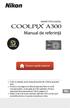 APARAT FOTO DIGITAL Manual de referinţă Citiţi cu atenţie acest manual înainte de a folosi aparatul foto. Pentru a vă asigura că folosiţi aparatul foto în mod corespunzător, aveţi grijă să citiţi capitolul
APARAT FOTO DIGITAL Manual de referinţă Citiţi cu atenţie acest manual înainte de a folosi aparatul foto. Pentru a vă asigura că folosiţi aparatul foto în mod corespunzător, aveţi grijă să citiţi capitolul
Computer portabil HP Ghid de referinţă
 Computer portabil HP Ghid de referinţă Copyright 2011 Hewlett-Packard Development Company, L.P. Bluetooth este o marcă comercială deţinută de proprietarul său şi utilizată sub licenţă de compania Hewlett-Packard.
Computer portabil HP Ghid de referinţă Copyright 2011 Hewlett-Packard Development Company, L.P. Bluetooth este o marcă comercială deţinută de proprietarul său şi utilizată sub licenţă de compania Hewlett-Packard.
CD145_RO_IFU.indd
 Înregistraţi-vă produsul şi obţineţi asistenţă tehnică accesând pagina www.philips.com/welcome CD145 RO Telefon digital fără fir Avertisment Folosiţi exclusiv baterii reîncărcabile. Nu utilizaţi baterii
Înregistraţi-vă produsul şi obţineţi asistenţă tehnică accesând pagina www.philips.com/welcome CD145 RO Telefon digital fără fir Avertisment Folosiţi exclusiv baterii reîncărcabile. Nu utilizaţi baterii
Regulamentul de desfășurare a Programului de loialitate 1. Definiții Abonat Moldcell persoană fizică care utilizează servicii de telefonie mobilă Mold
 Regulamentul de desfășurare a Programului de loialitate 1. Definiții Abonat Moldcell persoană fizică care utilizează servicii de telefonie mobilă Moldcell, cu sau fără contract. Participant - abonatul
Regulamentul de desfășurare a Programului de loialitate 1. Definiții Abonat Moldcell persoană fizică care utilizează servicii de telefonie mobilă Moldcell, cu sau fără contract. Participant - abonatul
MANUAL DE UTILIZARE
 MANUAL DE UTILIZARE Platforma Android 4. tehnologie mobila Manualul Utilizatorului Drept de autor 2012 Google Inc. Toate drepturile rezervate Google, Android, YouTube şi alte mărci înregistrate sunt proprietate
MANUAL DE UTILIZARE Platforma Android 4. tehnologie mobila Manualul Utilizatorului Drept de autor 2012 Google Inc. Toate drepturile rezervate Google, Android, YouTube şi alte mărci înregistrate sunt proprietate
Regulile jocului Hotline Hotline este un slot video cu 5 role, 3 rânduri și 30 de linii (fixe) care conține simboluri Wild și Expanding Wild, Re-Spins
 Regulile jocului Hotline Hotline este un slot video cu 5 role, 3 rânduri și 30 de linii (fixe) care conține simboluri Wild și Expanding Wild, Re-Spins, Free Spins și Hotline Bonus Bet. Jocul este jucat
Regulile jocului Hotline Hotline este un slot video cu 5 role, 3 rânduri și 30 de linii (fixe) care conține simboluri Wild și Expanding Wild, Re-Spins, Free Spins și Hotline Bonus Bet. Jocul este jucat
REGULAMENTUL Concursului SMS Primăvara Ta 1. DEFINIȚII Prezentul Regulament stabileşte principiul de desfăşurare a Campaniei Primăvara Ta, precum şi p
 REGULAMENTUL Concursului SMS Primăvara Ta 1. DEFINIȚII Prezentul Regulament stabileşte principiul de desfăşurare a Campaniei Primăvara Ta, precum şi procedura de desfăşurare şi regulile de participare
REGULAMENTUL Concursului SMS Primăvara Ta 1. DEFINIȚII Prezentul Regulament stabileşte principiul de desfăşurare a Campaniei Primăvara Ta, precum şi procedura de desfăşurare şi regulile de participare
Ghid utilizator Nokia Asha 503 Ediția 1.0 RO
 Ghid utilizator Nokia Asha 503 Ediția 1.0 RO Ghid utilizator Nokia Asha 503 Cuprins Siguranță 4 Pregătirea pentru utilizare 5 Tastele și componentele 5 Introducerea unei cartele SIM, a acumulatorului și
Ghid utilizator Nokia Asha 503 Ediția 1.0 RO Ghid utilizator Nokia Asha 503 Cuprins Siguranță 4 Pregătirea pentru utilizare 5 Tastele și componentele 5 Introducerea unei cartele SIM, a acumulatorului și
Regulamentul Concursului_RO
 Regulamentul Concursului Raspunde la întrebări, adună puncte şi cîştigă bilete la ceremonia de deschidere a Jocurilor Olimpice din Londra ( Concurs ) organizator Organizatorul Concursului este I.M. Orange
Regulamentul Concursului Raspunde la întrebări, adună puncte şi cîştigă bilete la ceremonia de deschidere a Jocurilor Olimpice din Londra ( Concurs ) organizator Organizatorul Concursului este I.M. Orange
